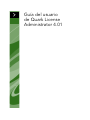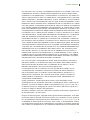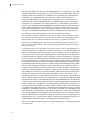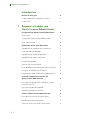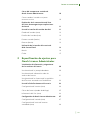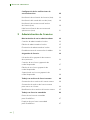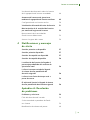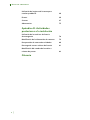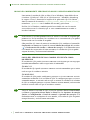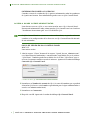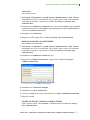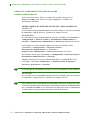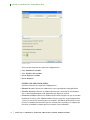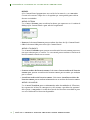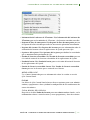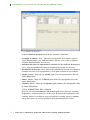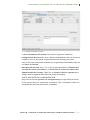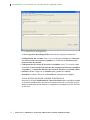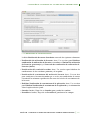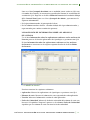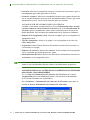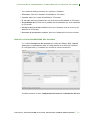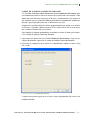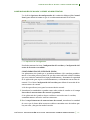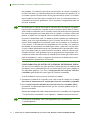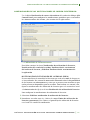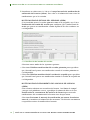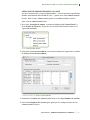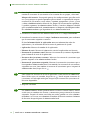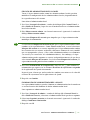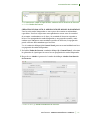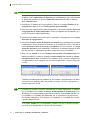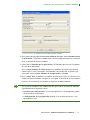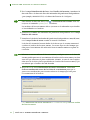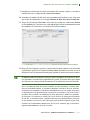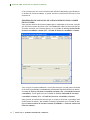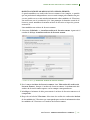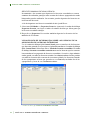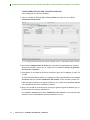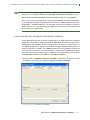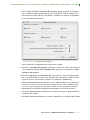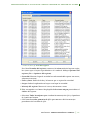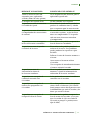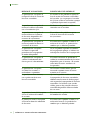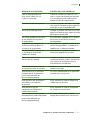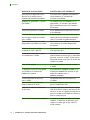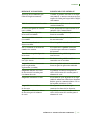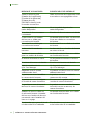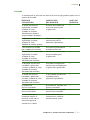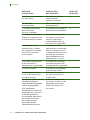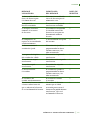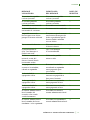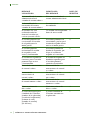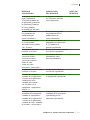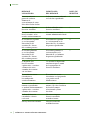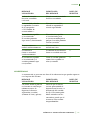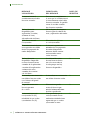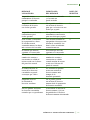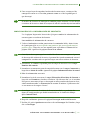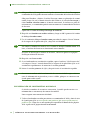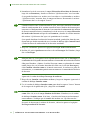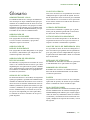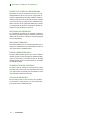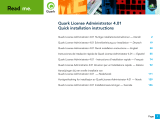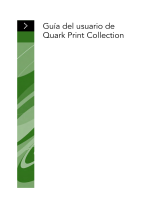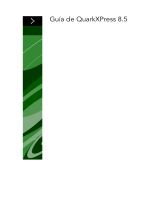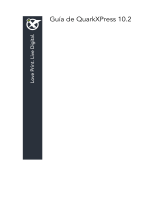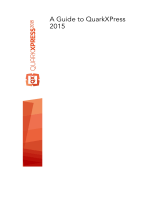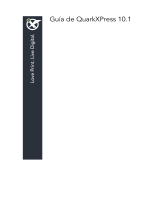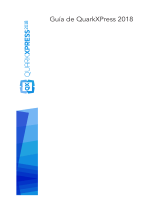Quark License Administrator 4.01 Guía del usuario
- Tipo
- Guía del usuario

Guía del usuario
de Quark License
Administrator 4.01

© Quark Inc. y Quark Media House Sàrl, Suiza, 2006, sobre el contenido y la organización
de este material. Todos los derechos reservados.
© Quark Inc. y Quark Media House Sàrl, Suiza, y sus concedentes de licencia, 2000–2006,
sobre la tecnología. Reservados todos los derechos.
Protegido por una o más patentes estadounidenses con los números 5,541,991; 5,680,619;
5,907,704; 6,005,560; 6,052,514; 6,081,262; 6,633,666; 6,947,959 B1, 6,940,518 B2 y otras
patentes en trámite.
La información contenida en este documento está sujeta a cambios sin previo aviso y no
representa ningún compromiso por parte de Quark Inc. o Quark Media House Sàrl, Suiza.
Los productos y materiales de Quark están sujetos a las normas referentes a derechos de
autor (Copyright) y otros mecanismos de protección de la propiedad intelectual en los
Estados Unidos y otros países. Se prohíbe el uso o la reproducción no autorizados sin el
consentimiento por escrito de Quark.
QUARK NO ES EL FABRICANTE DE SOFTWARE DE TERCEROS NI DE OTRO HARD-
WARE DE TERCEROS (DE AQUÍ EN ADELANTE, “PRODUCTOS DE TERCEROS”),
Y DICHOS PRODUCTOS DE TERCEROS NO HAN SIDO CREADOS, REVISADOS
O PROBADOS POR QUARK, LAS EMPRESAS AFILIADAS A QUARK O SUS CON-
CEDENTES DE LICENCIA. (POR EMPRESAS AFILIADAS A QUARK SE ENTIENDE
CUALQUIER PERSONA, SUCURSAL O ENTIDAD QUE CONTROLA, ES CONTRO-
LADA POR O CUYO CONTROL COMPARTE QUARK, SU EMPRESA MATRIZ O LA
MAYORÍA DE LOS ACCIONISTAS DE QUARK, TANTO SI EXISTE EN LA ACTUA-
LIDAD COMO SI SE CONSTITUYE MÁS ADELANTE, JUNTO CON CUALQUIER
PERSONA, SUCURSAL O ENTIDAD QUE PUEDA OBTENER DICHA POSICIÓN
EN EL FUTURO.)
QUARK, LAS EMPRESAS AFILIADAS A QUARK O SUS CONCEDENTES DE LICENCIA
NO OFRECEN NINGUNA GARANTÍA, NI EXPLÍCITA NI IMPLÍCITA, EN CUANTO
A LOS PRODUCTOS Y SERVICIOS DE QUARK O LOS PRODUCTOS Y SERVICIOS
DE TERCEROS, SU FACILIDAD DE VENTA O IDONEIDAD PARA UN FIN DETER-
MINADO. QUARK, LAS EMPRESAS AFILIADAS A QUARK Y SUS CONCEDENTES
DE LICENCIA RECHAZAN TODAS LAS GARANTÍAS RELACIONADAS CON LOS
PRODUCTOS Y SERVICIOS DE QUARK Y CON CUALQUIER PRODUCTO O SER-
VICIO DE TERCEROS. QUARK, LAS EMPRESAS AFILIADAS A QUARK Y SUS
CONCEDENTES DE LICENCIA RECHAZAN TODAS LAS DEMÁS GARANTÍAS Y
CONDICIONES, YA SEAN EXPLÍCITAS, IMPLÍCITAS O SECUNDARIAS, AUNQUE
SEAN OFRECIDAS POR DISTRIBUIDORES, VENDEDORES, DESARROLLADORES
DE MÓDULOS DE XTENSIONS U OTROS TERCEROS PROVEEDORES, INCLUIDAS
A TÍTULO ENUNCIATIVO PERO NO LIMITATIVO TODAS LAS GARANTÍAS DE
NO VULNERACIÓN, DE COMPATIBILIDAD O DE QUE EL SOFTWARE NO TENGA
ERRORES, O QUE LOS ERRORES PUEDAN SER O VAYAN A SER CORREGIDOS.
ES POSIBLE QUE LOS TERCEROS PROVEEDORES PROPORCIONEN GARANTÍAS
LIMIT
ADAS RESPECTO A SUS PROPIOS PRODUCTOS O SER
VICIOS, Y CORRES
-
PONDE A LOS USUARIOS PONERSE EN CONTACTO CON DICHOS PROVEEDORES
PARA ESAS GARANTÍAS, SI LAS HAY. EN ALGUNAS JURISDICCIONES, ESTADOS
O PROVINCIAS NO SE PERMITEN LAS RESTRICCIONES A LAS GARANTÍAS
IMPLÍCITAS, POR LO QUE ES POSIBLE QUE LA LIMITACIÓN MENCIONADA
ANTERIORMENTE NO SE APLIQUE A DETERMINADOS USUARIOS.
AVISOS LEGALES
II
|

EN NINGÚN CASO QUARK, LAS EMPRESAS AFILIADAS A QUARK O SUS CON-
CEDENTES DE LICENCIA SERÁN RESPONSABLES POR DAÑOS ESPECIALES,
INDIRECTOS, INCIDENTALES, CONSECUENTES O PUNITIVOS, INCLUIDOS A
TÍTULO ENUNCIATIVO PERO NO LIMITATIVO CUALQUIER LUCRO CESANTE,
TIEMPO PERDIDO, AHORROS PERDIDOS, DATOS PERDIDOS, CUOTAS PERDI-
DAS O GASTOS DE CUALQUIER TIPO EN LOS QUE SE HAYA INCURRIDO COMO
RESULTADO DE LA INSTALACIÓN O UTILIZACIÓN DE LOS PRODUCTOS O SERVI-
CIOS DE QUARK, CUALQUIERA QUE FUESE EL MODO EN QUE SE PRODUJERON
O LA TEORÍA DE RESPONSABILIDAD QUE SE APLIQUE. SI, A PESAR DE LO ANTE-
RIOR, SE DETERMINA QUE QUARK, LAS EMPRESAS AFILIADAS A QUARK O SUS
CONCEDENTES DE LICENCIA TIENEN RESPONSABILIDAD RELACIONADA CON
LOS PRODUCTOS O SERVICIOS DE QUARK O CON LOS PRODUCTOS O SERVI-
CIOS DE TERCEROS, DICHA RESPONSABILIDAD SE LIMITARÁ A LA CANTIDAD
QUE SEA INFERIOR ENTRE EL PRECIO PAGADO, SI CORRESPONDE, POR
PARTE DEL USUARIO A QUARK EN CONCEPTO DEL SOFTWARE O SERVICIO
EN CUESTIÓN (EXCLUYENDO LOS PRODUCTOS Y SERVICIOS DE TERCEROS),
Y LA CANTIDAD MÁS BAJA PERMITIDA POR LAS LEYES APLICABLES. ESTAS LIMI-
TACIONES ESTARÁN VIGENTES INCLUSO SI QUARK, LAS EMPRESAS AFILIADAS
A QUARK, SUS CONCEDENTES DE LICENCIA O SUS AGENTES HUBIEREN SIDO
ADVERTIDOS DE LA POSIBILIDAD DE TALES DAÑOS. EN ALGUNAS JURIS-
DICCIONES, ESTADOS O PROVINCIAS NO SE PERMITE LA EXCLUSIÓN O
LIMITACIÓN DE DAÑOS INCIDENTALES O CONSECUENTES, POR LO QUE ES
POSIBLE QUE NO SE APLIQUE ESTA LIMITACIÓN O EXCLUSIÓN. LAS DEMÁS
LIMITACIONES CUBIERTAS POR LAS LEYES APLICABLES, INCLUIDA LAS LEYES
DE PRESCRIPCIÓN, SEGUIRÁN ESTANDO VIGENTES.
EN CASO DE QUE CUALQUIERA DE ESTAS DISPOSICIONES NO SE PUEDA
EJECUTAR AHORA O EN EL FUTURO BAJO LAS LEYES APLICABLES, DICHA
DISPOSICIÓN SERÁ MODIFICADA O LIMITADA EN SU EFECTO, EN LA
MEDIDA NECESARIA PARA QUE SE PUEDA EJECUTAR.
LA UTILIZACIÓN DE LOS PRODUCTOS DE QUARK ESTÁ SUJETA A LAS
CLÁUSULAS DEL CONTRATO DE LICENCIA PARA USUARIOS FINALES O
DE CUALQUIER OTRO CONTRATO APLICABLE PARA EL PRODUCTO O
SERVICIO EN CUESTIÓN. EN CASO DE QUE SURJA ALGÚN CONFLICTO
ENTRE DICHOS CONTRATOS Y ESTAS DISPOSICIONES, IMPERARÁN LOS
CONTRATOS PERTINENTES.
Quark, QuarkXPress, Quark Digital Media System, Quark Publishing System,
QuarkCopyDesk, QPS, QuarkDDS, XTensions y QuarkDMS son marcas comerciales de
Quark Inc. y de todas las empresas afiliadas correspondientes, Reg. U.S. Pat. & Tm. Off. y
en muchos otros países. El logotipo de Quark es una marca comercial de Quark Inc. y
de todas las empresas afi
liadas correspondientes.
Microsoft y Windows son marcas comerciales registradas de Microsoft Corporation en
los Estados Unidos y en otros países.
Respecto al software Apache, Copyright © The Apache Software Foundation, 1999–2000.
Reservados todos los derechos. El software Apache que se distribuye con este producto
fue desarrollado por The Apache Software Foundation (http://www.apache.org/). EL
SOFTWARE APACHE SE PROPORCIONA “TAL CUAL” Y SE RECHAZAN TODAS
LAS GARANTÍAS EXPLÍCIT
AS E IMPLÍCIT
AS, INCLUIDAS A TÍTULO ENUNCIA
-
TIVO PERO NO LIMITATIVO LAS GARANTÍAS IMPLÍCITAS DE FACILIDAD DE
AVISOS LEGALES
|
III

VENTA E IDONEIDAD PARA UN FIN DETERMINADO. EN NINGÚN CASO THE
APACHE SOFTWARE FOUNDATION O SUS COLABORADORES SERÁN RESPON-
SABLES POR DAÑOS DIRECTOS, INDIRECTOS, INCIDENTALES, ESPECIALES,
PUNITIVOS O CONSECUENTES (INCLUIDOS A TÍTULO ENUNCIATIVO
PERO NO LIMITATIVO LA OBTENCIÓN DE PRODUCTOS O SERVICIOS DE
SUSTITUCIÓN; EL USO INTERRUMPIDO, LA PÉRDIDA DE DATOS O EL LUCRO
CESANTE; O LA INTERRUPCIÓN DEL NEGOCIO) CUALQUIERA QUE SEA SU
CAUSA O LA TEORÍA DE RESPONSABILIDAD QUE SE APLIQUE, YA SEA CONTRAC-
TUAL, RESPONSABILIDAD AUTOMÁTICA O EXTRACONTRACTUAL (LO QUE
INCLUYE NEGLIGENCIA, ETC.) QUE SURJAN DEL USO DE ESTE SOFTWARE,
INCLUSO SI SE HUBIERE ADVERTIDO DE LA POSIBILIDAD DE TALES DAÑOS.
Este producto incluye código obtenido con licencia de RSA Data Security.
Sun, Sun Microsystems, el logotipo de Sun, Solaris, todas las marcas basadas en Sun,
Java y todas las marcas basadas en Java son marcas comerciales o registradas de Sun
Microsystems, Inc. en los Estados Unidos y otros países y se utilizan con licencia.
Respecto a la tecnología puente Java-Com, Copyright © Dan Adler, 1999–2001, 315
E72 St. NY, NY, 10021, EE.UU., correo electrónico: [email protected]. Reservados
todos los derechos.
La redistribución y uso en las formas de origen y binaria, con o sin modificación, se
permiten siempre que se cumplan las siguientes condiciones: 1. Las redistribuciones del
código de origen deben conservar el anterior aviso de copyright, esta lista de condiciones
y el siguiente aviso de descargo de responsabilidad. 2. Las redistribuciones en forma bina-
ria deben reproducir el anterior aviso de copyright, esta lista de condiciones y el siguiente
aviso de descargo de responsabilidad en la documentación u otros materiales proporcio-
nados con la distribución. 3. Las redistribuciones en cualquier forma deben ir acompañadas
de la información sobre cómo obtener el código de origen completo del software JACOB.
La redistribución del software JACOB no se permite como parte de ningún producto comer-
cial que esté dirigido principalmente a los desarrolladores de Java. Dichos productos
incluyen a título enunciativo pero no limitativo: Java Virtual Machines, entornos inte-
grados de desarrollo, bibliotecas de códigos y productos para servidores de aplicaciones.
Los términos de la licencia de dicha distribución pueden obtenerse del titular de los
derechos de copyright. ESTE SOFTWARE SE PROPORCIONA “TAL CUAL” Y SE
RECHAZAN TODAS LAS GARANTÍAS EXPLÍCITAS E IMPLÍCITAS, INCLUIDAS A
TÍTULO ENUNCIATIVO PERO NO LIMITATIVO LAS GARANTÍAS IMPLÍCITAS DE
FACILIDAD DE VENTA O IDONEIDAD PARA UN FIN DETERMINADO. EN NINGÚN
CASO EL TITULAR DE LOS DERECHOS DE COPYRIGHT SERÁ RESPONSABLE POR
DAÑOS DIRECTOS, INDIRECTOS, INCIDENTALES, ESPECIALES, PUNITIVOS O
CONSECUENTES (INCLUIDOS A TÍTULO ENUNCIATIVO PERO NO LIMITATIVO
LA OBTENCIÓN DE PRODUCTOS O SERVICIOS DE SUSTITUCIÓN; EL USO INTE-
RRUMPIDO, LA PÉRDIDA DE DATOS O EL LUCRO CESANTE; O LA INTERRUPCIÓN
DEL NEGOCIO) CUALQUIERA QUE FUESE EL MODO EN QUE SE PRODUJERON
O LA TEORÍA DE RESPONSABILIDAD QUE SE APLIQUE, YA SEA CONTRACTUAL,
RESPONSABILIDAD AUTOMÁTICA O EXTRACONTRACTUAL (LO QUE INCLUYE
NEGLIGENCIA, ETC.) QUE SURJAN DEL USO DE ESTE SOFTW
ARE, INCLUSO SI
SE HUBIERE ADVERTIDO DE LA POSIBILIDAD DE TALES DAÑOS.
Mac OS es una marca comercial registrada de Apple Computer, Inc. en los Estados Unidos
y en otros países.
AVISOS LEGALES
IV
|

Respecto a la biblioteca omniORB, Copyright © AT&T Laboratories Cambridge, 1996–1999.
La biblioteca omniORB es software gratuito; se puede redistribuir o modificar de confor-
midad con los términos de la Licencia pública general reducida de GNU, que publica la
Free Software Foundation; ya sea la versión 2.1 de la Licencia o (a su criterio) cualquier
versión anterior. Esta biblioteca se distribuye con la esperanza de que sea útil, pero SIN
NINGUNA GARANTÍA, ni siquiera la garantía implícita de FACILIDAD DE VENTA o
IDONEIDAD PARA UN FIN DETERMINADO. Encontrará información más detallada
en la Licencia pública general reducida de GNU, de la que debe haber recibido una
copia junto con esta biblioteca. En caso contrario, escriba a la Free Software
Foundation, Inc., 59 Temple Place, Suite 330, Boston, MA 02111-1307.
Respecto a la tecnología Microsoft, © Microsoft Corporation, 1988–2005. Reservados
todos los derechos.
Respecto a la biblioteca OpenORB, Copyright © Intalio, Inc., 1999–2001. Reservados
todos los derechos.
La redistribución y uso del software OpenORB y su documentación asociada (“Software”),
con o sin modificación, se permiten siempre que se cumplan las siguientes condiciones:
1. Las redistribuciones del código de origen deben conservar las declaraciones y avisos de
copyright. Las redistribuciones también deben contener una copia de este documento.
2. Las redistribuciones en forma binaria deben reproducir el anterior aviso de copyright,
esta lista de condiciones y el siguiente aviso de descargo de responsabilidad en la docu-
mentación u otros materiales proporcionados con la distribución. 3. Es nombre de
“ExoLab” no debe usarse para avalar o promover productos derivados de este Software,
sin autorización previa y por escrito de ExoLab Group. Para obtener la autorización por
escrito, favor de ponerse en contacto con [email protected]. 4. Los productos derivados de
este Software no pueden llamarse “ExoLab” ni “ExoLab” puede aparecer en sus nombres
sin autorización previa y por escrito de ExoLab Group. Exolab es una marca comercial
registrada de ExoLab Group. 5. Debe otorgarse el reconocimiento debido a ExoLab
Group (http://www.exolab.org).
ESTE SOFTWARE SE PROPORCIONA “TAL CUAL” POR INTALIO, INC. Y SUS
COLABORADORES, Y SE RECHAZAN TODAS LAS GARANTÍAS EXPLÍCITAS E
IMPLÍCITAS, INCLUIDAS A TÍTULO ENUNCIATIVO PERO NO LIMITATIVO LAS
GARANTÍAS IMPLÍCITAS DE FACILIDAD DE VENTA O IDONEIDAD PARA UN FIN
DETERMINADO. EN NINGÚN CASO INTALIO, INC. O SUS COLABORADORES
SERÁN RESPONSABLES POR DAÑOS DIRECTOS, INDIRECTOS, INCIDENTALES,
ESPECIALES, PUNITIVOS O CONSECUENTES (INCLUIDOS A TÍTULO ENUNCIA-
TIVO PERO NO LIMIT
A
TIVO LA OBTENCIÓN DE PRODUCTOS O SERVICIOS
DE SUSTITUCIÓN; LA PÉRDIDA DE USO O DATOS, EL LUCRO CESANTE; O LA
INTERRUPCIÓN DEL NEGOCIO) CUALQUIERA QUE FUESE EL MODO EN QUE
SE PRODUJERON O LA TEORÍA DE RESPONSABILIDAD QUE SE APLIQUE, YA
SEA CONTRACTUAL, RESPONSABILIDAD AUTOMÁTICA O EXTRACONTRAC-
TUAL (LO QUE INCLUYE NEGLIGENCIA, ETC.) QUE SURJAN DEL USO DE ESTE
SOFTWARE, INCLUSO SI SE HUBIERE ADVERTIDO DE LA POSIBILIDAD DE
TALES DAÑOS.
T
odas las demás mar
cas son propiedad de sus respectivos titulares de derecho.
AVISOS LEGALES
|
V

Introducción
A
cerca de esta guía xi
Lo que suponemos respecto al usuario xi
Lo que verá xi
1 Empezar a trabajar con
Quark License Administrator
En qué consiste Quark License Administrator 2
QLA Server 2
Clientes de Quark License Administrator 2
QLA Control Panel 2
Explicación de los tipos de licencia 3
Agrupación de recuentos de ejecuciones 3
Lista de nodos bloqueados 3
Agrupación de nodos bloqueados 3
Agrupación de licencias auxiliares 3
Licencias Extendidas 4
Archivos de licencia remota 4
Envío de datos de utilización de licencias a Quark 5
Licencias de módulos de XTensions 5
Después de instalar Quark License Administrator 5
Inicio del componente servidor de
Quark License Administrator 6
Inicio del servidor de QLA cuando se ejecuta
como un servicio 6
Inicio del servidor de respaldo 7
Información sobre las licencias 8
Acceso a Quark License Administrator 8
Inicio de sesión en QLA Control Panel 8
Modificación de la contraseña 9
Cierre de sesión con QLA Control Panel 9
ÍNDICE DE CONTENIDO
VI
|

Cierre del componente servidor de
Quark License Administrator 10
Cierre cuando el servidor se ejecuta
como un servicio 10
Explicación de la característica de llave
de inicio de emergencia para aplicaciones
de Quark 11
Uso de la interfaz del servidor de QLA 11
Estado del servidor (área) 12
Detalles del servidor (área) 13
Detener servidor (botón) 13
Renovar (botón) 13
Utilización de la interfaz del usuario de
QLA Control Panel 13
Menús 14
Fichas 15
2 Especificación de ajustes para
Quark License Administrator
Visualización de información y asignaciones
de los archivos de licencia 20
Visualización de la jerarquía de admin. 20
Visualización de información sobre los
archivos de licencia 21
Visualización de las licencias de los módulos
de XTensions asociados con QuarkXPress 22
Uso de la ficha Parámetros del usuario 23
Configuración de licencias (área) 24
Claves de licencia (cuadro de diálogo) 25
Información del Sitio (área) 26
Configuración de Quark License Administrator 27
Configuración del servidor (área) 27
Configuración del retiro de licencias
extendidas (área) 28
ÍNDICE DE CONTENIDO
|
VII

Configuración de las notificaciones de
correo electrónico 29
Notificación de utilización de licencias (área) 29
Notificación del estado del servidor (área) 30
Notificación de vencimiento del archivo
de licencia (área) 30
Habilitar notificación de vencimiento de
aplicaciones (área) 31
3 Administración de licencias
Monitorización de varios administradores 32
Creación de administradores locales 33
Edición de administradores locales 35
Eliminación de administradores locales 35
Restablecimiento de contraseñas olvidadas 36
Asignación de licencias 36
Utilización de la agrupación de recuento
de ejecuciones 36
Creación de una lista o agrupación de
nodos bloqueados 37
Edición de una lista o agrupación de
nodos bloqueados 39
Supresión de una lista o agrupación de
nodos bloqueados 40
Trabajo con archivos de licencia remota 40
Generación de un archivo de licencia remota 40
Generación de ar
chivos de licencia remota
para usarse en el futuro 44
Modificación de un archivo de licencia remota 45
Trabajo con licencias extendidas 46
Retiro de una licencia extendida
para QuarkXPress 47
Depósito de una licencia extendida
para QuarkXPress 47
ÍNDICE DE CONTENIDO
VIII
|

Visualización de información sobre las licencias
de la agrupación de licencias extendidas 48
Aumento del recuento de ejecuciones
mediante la agrupación de licencias auxiliares 49
Configuración de una licencia auxiliar 50
Visualización del estado del retiro de licencias 51
Monitorización de la actividad de licencias
por medio del registro del sistema 52
Monitorización de la actividad de
Quark License Administrator 52
Acceso al registro del sistema 54
4 Notifi
caciones y mensajes
de alerta
Servidor primario no disponible 57
Servidor primario disponible 57
Servidor de respaldo no disponible 57
Servidor de respaldo disponible 58
La utilización de licencias ha llegado al
porcentaje predefinido del recuento de
ejecuciones total 58
La licencia remota retirada ha llegado
al número de días predefinido de
duración asignada 58
La licencia con límite de tiempo está a
punto de vencer 58
El archivo de licencia ha llegado al número
de días predefinido de duración asignada 58
Apéndice A: Resolución
de problemas
Problemas y soluciones 59
Fallo del disco duro del servidor 59
Se ha reinstalado un producto de Quark
con licencia
59
Modifi
cación de númer
os de puerto 60
ÍNDICE DE CONTENIDO
|
IX

Utilización del registro del sistema para
resolver problemas 60
Errores 60
Sucesos 67
Advertencias 75
Apéndice B: Actividades
posteriores a la instalación
Utilización de los archivos de licencia
de emergencia 78
Modificación de la información de contacto 79
Recuperación de contraseñas olvidadas 80
Descarga de nuevos archivos de licencia 81
Modificación del nombre del servidor o
número de puerto 83
Glosario
ÍNDICE DE CONTENIDO
X
|

Introducción
Antes de comenzar, dedique tiempo a revisar este capítulo para comprender
cómo está estructurada esta guía y cómo puede aprovecharla al máximo.
ACERCA DE ESTA GUÍA
No es necesario que lea la Guía del usuario de Quark License Administrator de
principio a fin. En cambio, use esta guía para buscar temas con rapidez, encon-
trar lo que necesita saber y seguir adelante con su trabajo. Consulte el índice
de contenido detallado al principio de esta guía para encontrar información
con rapidez.
LO QUE SUPONEMOS RESPECTO AL USUARIO
Cuando se redactó este manual, se partió del supuesto de que el usuario está
familiarizado con el ordenador y sabe cómo:
• Iniciar una aplicación
• Abrir, guardar y cerrar archivos
• Usar los menús, cuadros de diálogo y ventanas
• Trabajar dentro de un entorno informático de red
• Usar el ratón, los comandos del teclado y las teclas modificadoras
Consulte la documentación incluida con el ordenador u otros recursos si necesita
más información sobre alguna de estas áreas.
LO QUE VERÁ
Varias convenciones (estilos) en esta guía resaltan información para ayudarle
a encontrar con rapidez lo que necesita.
ESTILO DE LETRA EN NEGRITAS
Los nombres de todos los cuadros de diálogo, campos y otros controles se
presentan en negritas. Por ejemplo: “Seleccione
Registrar y descargar un
archivo de licencia
en la pantalla de Infor
mación de registro
para registrar
QLA Server y descargar el archivo de licencia de Quark”.
REFERENCIAS Y FLECHAS
En las descripciones de las características, las referencias entre paréntesis le guia-
rán para acceder a dichas características. A menudo verá fl
echas (
Þ), que indican
la vía de acceso de un menú a una característica. Por ejemplos, “Para averiguar
el nombre DNS o la dirección IP, elija
Inicio Þ Panel de control Þ Red”.
ACERCA DE ESTA GUÍA
INTRODUCCIÓN |XI

ICONOS
En lugar de usar el nombre textual de cada elemento gráfico de la interfaz del
usuario, los pasos en esta guía presentan sólo el icono del botón o herramienta
que necesita seleccionar para realizar las tareas. Por ejemplo, “ para cambiar el
recuento de ejecuciones asignado al administrador local”.
NOTAS
Las notas contienen información adicional sobre características o conceptos
particulares. También pueden incluir sugerencias para mejorar el flujo de
trabajo o ejecutar un paso con mayor eficiencia.
CONVENCIONES APLICABLES A DIVERSAS PLATAFORMAS
Esta guía es aplicable a todas las plataformas para las cuales Quark® License
Administrator (QLA) está disponible; algunos términos resultarán más familiares
para los usuarios de alguno de los diferentes sistemas operativos. Por ejemplo,
verá el término “Salir”, que es un término típico de Mac OS
®, en lugar de
“Cerrar”, que es un término que se utiliza en Windows
®.
Cuando los distintos sistemas operativos requieren diferentes comandos del
teclado, en esta guía se usan las siguientes convenciones: “Pulse Opción (Mac OS)
o Alt (Windows)”.
ACERCA DE ESTA GUÍA
XII
|
INTRODUCCIÓN

Capítulo 1: Empezar a trabajar
con Quark License Administrator
La licencia es el permiso para utilizar el software que se ha adquirido para la
empresa. Cuando se adquieren cinco o más copias de una aplicación de Quark,
el software Quark License Administrator (QLA), que se incluye con la aplicación,
simplifica la instalación y el mantenimiento de la aplicación en varios orde-
nadores. También proporciona flexibilidad para manejar la complejidad de la
gestión de las licencias porque le permite (o a su súper administrador) crear
varios administradores locales y asignar una licencia a un ordenador en parti-
cular, una persona o a todo un grupo. Se puede incluso permitir que un usuario
retire una licencia y se desconecte de la red durante un período especificado.
Además, da cabida a profesionales independientes, contratistas y empleados que
trabajan fuera de la oficina con los archivos de licencia remota que permiten
ejecutar las aplicaciones de Quark desde sitios remotos.
Después de instalar el software QLA y descargar el archivo de licencia, estará
preparado para iniciar sesión en QLA Control Panel para configurar el acceso
de los usuarios a las licencias. Después de iniciar QLA Server, el software QLA
Control Panel se usa para iniciar sesión desde el servidor o desde cualquier
ordenador cliente.
La administración del sistema de QLA se configura como una jerarquía, con el
súper administrador en la parte superior, los administradores locales debajo del
súper administrador y los subadministradores debajo de los administradores
locales. Encontrará más información sobre esta jerarquía en el capítulo 3,
“Administración de licencias”.
EN QUÉ CONSISTE QUARK LICENSE ADMINISTRATOR
CAPÍTULO 1: EMPEZAR A TRABAJAR CON QUARK LICENSE ADMINISTRA
TOR
|
1

EN QUÉ CONSISTE QUARK LICENSE ADMINISTRATOR
E
l sistema QLA consta de tres componentes principales: el servidor de QLA, los
ordenadores cliente y QLA Control Panel. Juntos, estos componentes propor-
cionan todo lo que se necesita para gestionar las licencias de los productos
de Quark.
QLA se ha diseñado para los administradores de sistemas. Para utilizar este
software, es necesario contar con privilegios de administrador para modificar
los parámetros del sistema y la facultad de cargar software en una red.
QLA SERVER
QLA Server es el componente de software que expide licencias a los clientes de
las aplicaciones de Quark. Después de instalar QLA Server, tiene que descargar
el archivo de licencia del sitio Web de Quark. El servidor puede ser cualquier
ordenador conectado a la red que satisfaga los requisitos mínimos del sistema.
Encontrará información sobre los requisitos mínimos del sistema e instrucciones
detalladas para instalar QLA en el archivo “Installation Instructions.pdf”,
incluido en el CD-ROM de QLA. El servidor supervisa la utilización de licencias
en toda la red y asigna licencias a los ordenadores cliente.
CLIENTES DE QUARK LICENSE ADMINISTRATOR
Los clientes de QLA son los ordenadores en los están instaladas las aplicaciones
de Quark. Por ejemplo, el software QuarkXPress
®, Quark Digital Media System®,
Quark Publishing System
® Classic Edition, Quark® Data Integration Toolkit o
Quark Dynamic Document Server
® (QuarkDDS®) se instalan en los ordenado-
res cliente. Cuando un usuario intenta iniciar una aplicación de Quark en un
ordenador cliente, éste envía una solicitud al servidor de QLA. El servidor deter-
mina si hay licencias disponibles. Si hay alguna licencia disponible, el servidor
la asigna y el ordenador cliente inicia la aplicación de Quark. Si no hay licencias
disponibles, el servidor no asigna la licencia y el cliente no puede iniciar la
aplicación de Quark.
QLA CONTROL PANEL
QLA Control Panel puede instalarse en el servidor de QLA o en cualquiera de
los ordenadores cliente. Use QLA Control Panel para crear y actualizar archivos
de licencia para profesionales independientes, contratistas y otros usuarios
remotos; crear administradores locales; ver el archivo de registro y generar
informes sobre la utilización de las licencias.
EN QUÉ CONSISTE QUARK LICENSE ADMINISTRATOR
2
|
CAPÍTULO 1: EMPEZAR A TRABAJAR CON QUARK LICENSE ADMINISTRA
TOR

EXPLICACIÓN DE LOS TIPOS DE LICENCIA
S
e pueden asignar tres tipos diferentes de licencias QLA: agrupación de recuento
de ejecuciones, lista de nodos bloqueados o agrupación de nodos bloqueados.
Además, podría tener la capacidad de solicitar licencias auxiliares o de retirar
licencias extendidas según las necesidades.
AGRUPACIÓN DE RECUENTOS DE EJECUCIONES
Por omisión, la agrupación de recuento de ejecuciones es la cantidad total de
licencias que se han adquirido para la aplicación de Quark. A medida que
se asignan licencias a otras listas o agrupaciones, dichas licencias se van
eliminando de la agrupación de recuento de ejecuciones. Las licencias de
la agrupación de recuento de ejecuciones se asignan por riguroso orden de
llegada o solicitud a los usuarios u ordenadores que no están asignados a
listas o agrupaciones de nodos bloqueados.
LISTA DE NODOS BLOQUEADOS
Una lista de nodos bloqueados asigna licencias a usuarios u ordenadores específicos.
En una lista de nodos bloqueados se define una relación de uno a uno entre los
usuarios u ordenadores en la lista y la cantidad de licencias asignadas a la lista.
Por ejemplo, cinco usuarios requieren cinco licencias, y la lista de nodos blo-
queados garantiza que siempre habrá una licencia disponible en el momento
en que cualquiera de los miembros del grupo la necesite. Cuando se asignan
licencias a una lista de nodos bloqueados, dichas licencias quedan reservadas
para los miembros de la lista y no están disponibles para la agrupación general
de recuento de ejecuciones ni para una agrupación de nodos bloqueados.
AGRUPACIÓN DE NODOS BLOQUEADOS
Una agrupación de nodos bloqueados es un grupo de usuarios y ordenadores que
comparten una cantidad específica de licencias. En general, el número de miem-
bros de la agrupación supera la cantidad de licencias que se han asignado a la
agrupación. Las agrupaciones de nodos bloqueados pueden ser útiles en caso de
que haya un grupo de usuarios u ordenadores que no necesitan la aplicación
en todo momento. En una configuración así, la posibilidad de que estos usuarios
tengan acceso a una licencia es buena, quedando disponibles a la vez algunas
licencias para la agrupación general de recuento de ejecuciones o una lista de
nodos bloqueados. Cuando se asignan licencias a una agrupación de nodos
bloqueados, dichas licencias siempre están reser
vadas para los miembros de la
agrupación y no están disponibles para el resto de los usuarios en la red.
AGRUP
ACIÓN DE LICENCIAS AUXILIARES
Algunos clientes de Quark pueden adquirir licencias auxiliar
es
según sus nece
-
sidades. Si necesita más licencias de las que ha adquirido y no tiene tiempo para
pedirlas y esperar a que se tramite el pedido, puede usar licencias auxiliares a fi
n
de aumentar la agrupación de recuento de ejecuciones. Las licencias auxiliares
son provisionales y sólo duran un período temporal que Quark determina.
EXPLICACIÓN DE LOS TIPOS DE LICENCIA
CAPÍTULO 1: EMPEZAR A TRABAJAR CON QUARK LICENSE ADMINISTRA
TOR
|
3

L
a disponibilidad de las licencias auxiliares se basa en un porcentaje de la canti-
dad total de licencias adquiridas; no todos los clientes reúnen los requisitos
para tener acceso a una agrupación de licencias auxiliares. Si desea más infor-
mación sobre las condiciones para obtener agrupaciones de licencias auxiliares,
así como las pautas para utilizarlas, póngase en contacto con su representante
de Quark.
LICENCIAS EXTENDIDAS
Use la característica Licencias extendidas para utilizar una licencia durante un
período especificado sin conexión con el servidor de QLA. Cuando un usuario
retira una licencia, QLA la saca temporalmente de la agrupación de licencias
disponibles. Un usuario u ordenador de una licencia extendida puede ser miem-
bro de cualquier lista o agrupación, salvo de la agrupación de licencias auxiliares.
Cuando un usuario u ordenador solicita una licencia extendida, QLA toma la
licencia de la agrupación correspondiente y la añade a la agrupación de licencias
extendidas durante todo el tiempo que permanezca retirada.
La agrupación de licencias extendidas es útil en caso de que los usuarios nece-
siten utilizar una aplicación de Quark en un ordenador que debe desconectarse
temporalmente de la red. Por ejemplo, un usuario podría utilizar un ordenador
portátil para retirar una licencia y después desconectar dicho ordenador de la
red para llevarlo en un viaje.
Los usuarios también pueden usar la agrupación de licencias extendidas cuando
no deseen conectarse al servidor QLA cada vez que inician las aplicaciones de
Quark. Por ejemplo, se puede especificar un intervalo de retiro mensual, y los
usuarios pueden iniciar la aplicación durante un mes sin conectarse al servidor
de QLA.
No se dispone de licencias extendidas para QuarkDMS, QuarkDDS ni QPS®
Classic Edition.
ARCHIVOS DE LICENCIA REMOTA
Un archivo de licencia remota permite a los usuarios iniciar aplicaciones de
Quark desde ubicaciones remotas sin tener que conectarse con el servidor de
QLA. Los archivos de licencia remota son útiles para profesionales independien-
tes, contratistas y otros usuarios remotos que no pueden visitar las oficinas todos
los días.
El archivo de licencia remota se personaliza con toda la información necesaria,
incluida la dirección IP, la dirección física del ordenador del usuario y la fecha
de vencimiento del archivo de licencia. Cuando este archivo se usa en una ubi-
cación remota, las aplicaciones de Quark ya no buscan el servidor de QLA, puesto
que el archivo contiene toda la información pertinente para que la aplicación
se inicie.
EXPLICACIÓN DE LOS TIPOS DE LICENCIA
4
|
CAPÍTULO 1: EMPEZAR A TRABAJAR CON QUARK LICENSE ADMINISTRA
TOR

C
uando se genera un archivo de licencia remota, la licencia del recuento de eje-
cuciones se elimina temporalmente de la agrupación de licencias disponible.
Al igual que con el retiro de las licencias extendidas, los archivos de licencia
remota también se generan con una duración específica. Cuando el archivo
de licencia remota vence, la aplicación deja de iniciarse en el ordenador del
usuario y el servidor de QLA deposita automáticamente la licencia del recuento
de ejecuciones.
Para generar archivos de licencia remota que se usarán en el futuro, especifique
las fechas futuras de inicio y fin. Cuando se genera un archivo de licencia remota
que se usará en el futuro, la licencia del recuento de ejecuciones se elimina de
la agrupación de licencias disponible durante el tiempo especificado.
ENVÍO DE DATOS DE UTILIZACIÓN DE LICENCIAS A QUARK
El servidor de QLA supervisa automáticamente la utilización de licencias en toda
la red y almacena información sobre dicha utilización en un archivo cifrado.
Un representante de Quark puede hacer una visita in situ para supervisar la
utilización de licencias. Los representantes de Quark no verán los archivos
personales, pero copiarán un archivo cifrado que contiene los datos de utiliza-
ción. Dicho archivo reside en el sistema y contiene la fecha, el número de serie
de la aplicación de Quark y la información sobre la utilización.
LICENCIAS DE MÓDULOS DE XTENSIONS
Además de supervisar las licencias de QuarkXPress y QuarkCopyDesk®, el ser-
vidor de QLA controla las licencias de los módulos de XTensions
® asociados con
QuarkXPress. Esta capacidad posibilita la gestión eficiente de todas las licencias
desde un solo lugar.
QLA Server gestiona únicamente licencias de módulos de XTensions
asociados con QuarkXPress. Es funcionalidad no se extiende a las licencias
de QuarkCopyDesk.
DESPUÉS DE INSTALAR QUARK LICENSE ADMINISTRATOR
Después de instalar satisfactoriamente QLA, es posible que surjan situaciones en
las que necesite utilizar el archivo de licencia de emergencia, cambiar la infor-
mación de contacto, recuperar una contraseña olvidada o volver a descargar el
archivo de licencia.
Encontrará información sobre las actividades posteriores a la instalación en el
“Apéndice B” que se incluye más adelante en esta Guía del usuario.
EXPLICACIÓN DE LOS TIPOS DE LICENCIA
CAPÍTULO 1: EMPEZAR A TRABAJAR CON QUARK LICENSE ADMINISTRA
TOR
|
5

INICIO DEL COMPONENTE SERVIDOR DE QUARK LICENSE ADMINISTRATOR
P
ara iniciar el servidor de QLA en Mac OS o en Windows, haga doble clic en
el archivo “QLAServer” (Mac OS) o “QLAServer.exe” (Windows) ubicado en
la carpeta “Server” dentro de la carpeta de la aplicación QLA. En Solaris
™
,
abra la ventana de la consola (
cd Quark_License_Administrator/Server),
introduzca .
/QLAServer en el símbolo del sistema y pulse Intro.
En Mac OS o Windows, también puede hacer doble clic en el icono de
acceso directo en el escritorio, que se crea automáticamente cuando se
instala el software.
Debe iniciar el servidor primario antes de iniciar el servidor de respaldo por
primera vez. De lo contrario, los servidores no se sincronizarán y no podrá
iniciar sesión en el servidor de respaldo.
Sólo para Mac OS: Antes de iniciar el servidor de QLA, configure el control de
Suspensión en Nunca en el panel de control Ahorro de energía del servidor
(
Þ Preferencias del sistema Þ Ahorro de energía). Si el ordenador entra
en el modo de suspensión de bajo consumo, el servidor de QLA no podrá
asignar licencias y será necesario reiniciarlo.
INICIO DEL SERVIDOR DE QLA CUANDO SE EJECUTA COMO
UN SERVICIO
El servidor de QLA puede ejecutarse como un servicio para que no tenga que
iniciarlo manualmente cada vez que inicie el ordenador.
EN MAC OS
El servidor de QLA puede ejecutarse como un servicio automático que se inicia
cada vez que el servidor se reinicia.
EN WINDOWS
El servidor de QLA puede configurarse para que se ejecute como un servicio
automático o manual. Si el servidor de QLA se configura para que se ejecute
automáticamente, se iniciará cada vez que se reinicie el servidor. Si el servidor
de QLA se configura para que se ejecute como un servicio manual, será necesario
iniciar el servicio cada vez que el servidor se reinicie.
Antes de iniciar el servidor de QLA, ajuste las opciones Pasar a inactividad
en Nunca y Apagar los discos duros en Nunca en las Opciones de energía
(Inicio
Þ Configuración Þ Panel de control Þ Opciones de energía). Si el
ordenador entra en cualquiera de estos modos, el servidor de QLA no podrá
otorgar licencias y será necesario reiniciarlo.
INICIO DEL COMPONENTE SERVIDOR DE QUARK LICENSE ADMINISTRATOR
6
|
CAPÍTULO 1: EMPEZAR A TRABAJAR CON QUARK LICENSE ADMINISTRA
TOR

S
i está ejecutando el servidor como un servicio, elija
I
nicio
Þ C
onfiguración
Þ
Panel de control Þ Herramientas administrativas Þ Servicios. Seleccione
Quark License Administrator y haga clic en Iniciar.
En Windows Server 2003, elija Inicio Þ Configuración Þ Panel de control Þ
Herramientas administrativas Þ Servicios.
También puede hacer clic con el botón derecho en Mi PC en el escritorio
y seleccionar
Administrar Þ Administración de equipos Þ
Servicios y aplicaciones Þ Servicios.
EN SOLARIS
El servidor de QLA puede ejecutarse como un servicio automático que se inicia
cada vez que el servidor se reinicia. Para iniciar manualmente el servidor de QLA
como un servicio, sin reiniciar el ordenador, inicie sesión como el usuario raíz
y ejecute el siguiente comando:
/etc/rc2.d/s12linkQLAServer
Esta acción inicia automáticamente los archivos en la carpeta “rc3.d” e inicia
el servidor.
Puede habilitar o inhabilitar el servicio en Mac OS y Solaris. Para inhabilitar
el servicio cuando reinicie el ordenador, haga doble clic en el archivo
“disableQLAService” en la carpeta “Server”. Para habilitarlo, haga doble
clic en el archivo “enableQLAService” en la carpeta “Server”.
INICIO DEL SERVIDOR DE RESPALDO
Durante la instalación de QLA, debe especificarse un servidor de respaldo.
El servidor primario envía regularmente señales de
transacciones de control al
de respaldo. En caso de que el servidor primario deje de enviar estas señales,
el servidor de respaldo se inicia automáticamente y controla la utilización de
las licencias hasta que el servidor primario vuelva a entrar en funcionamiento.
Después de que el servidor primario haya restablecido la conexión con el de res-
paldo, el servidor primario empieza una vez más a monitorizar la utilización de
las licencias. En este momento, el servidor de respaldo deja de otorgar licencias.
QLA combina automáticamente los ar
chivos de registro y la información de
configuración en ambos servidores para proporcionar un historial continuo
de utilización de licencias.
Si el ser
vidor primario y el de respaldo no están conectados entre sí durante
más de tres días, el servidor de respaldo dejará de asignar licencias hasta que
el servidor primario sea restablecido en la red.
INICIO DEL COMPONENTE SERVIDOR DE QUARK LICENSE ADMINISTRATOR
CAPÍTULO 1: EMPEZAR A TRABAJAR CON QUARK LICENSE ADMINISTRA
TOR
|
7

INFORMACIÓN SOBRE LAS LICENCIAS
Cuando se inicia el servidor de QLA, aparece información sobre los productos
de Quark con licencia. Esta información puede verse en QLA Control Panel.
ACCESO A QUARK LICENSE ADMINISTRATOR
Para obtener acceso a QLA es necesario instalar antes QLA Control Panel.
Encontrará información sobre cómo instalar QLA Control Panel en el archivo
“Installation Instructions.pdf” en el CD-ROM de QLA.
Si QLA Control Panel se ejecuta en varios ordenadores, se pueden efectuar
cambios en la configuración de las licencias en QLA Control Panel desde más
de un ordenador.
INICIO DE SESIÓN EN QLA CONTROL PANEL
MAC OS
Para iniciar sesión:
1 Abra la carpeta “Client” dentro de la carpeta “Quark_License_Administrator”
en el disco duro del ordenador; a continuación, haga doble clic en el archivo
“QLAClient”. También puede hacer doble clic en el alias “QLAClient” que se
crea en el escritorio cuando se instala el software. Aparecerá el cuadro de diálogo
Conexión QLA Control Panel.
Cuadro de diálogo Conexión QLA Control Panel
2 Introduzca su Nombre de usuario de QLA. Se trata del nombre que especificó
al instalar QLA Server (o del nombre especificado por el súper administrador si
usted es un administrador local).
3 Introduzca su Contraseña.
4 Haga clic en OK. Aparecerá el cuadro de diálogo QLA Control Panel.
INICIO DEL COMPONENTE SERVIDOR DE QUARK LICENSE ADMINISTRATOR
8
|
CAPÍTULO 1: EMPEZAR A TRABAJAR CON QUARK LICENSE ADMINISTRA
TOR

WINDOWS
Para iniciar sesión:
1 Elija Inicio Þ Programas Þ Quark License Administrator Þ QLA Client o
haga doble clic en el acceso directo “QLA Client” que se creó en el escritorio
al instalar el software. Aparecerá el cuadro de diálogo
Conexión QLA
Control Panel.
2 Introduzca su Nombre de usuario de QLA. Se trata del nombre que especificó
al instalar QLA Server (o del nombre especificado por el súper administrador si
usted es un administrador local).
3 Introduzca su Contraseña.
4 Haga clic en OK. Aparecerá el cuadro de diálogo QLA Control Panel.
MODIFICACIÓN DE LA CONTRASEÑA
Para cambiar la contraseña:
1 Elija Inicio Þ Programas Þ Quark License Administrator Þ QLA Client o
haga doble clic en el acceso directo “QLA Client” que se creó en el escritorio
al instalar el software. Aparecerá el cuadro de diálogo
Conexión QLA
Control Panel.
2 Introduzca su Nombre de usuario de QLA.
3 Haga clic en Cambiar contraseña. Aparecerá el cuadro de diálogo
Cambiar contraseña.
Cuadro de diálogo Cambiar contraseña
4 Introduzca su Contraseña antigua.
5 Introduzca su Nueva contraseña.
6 V
uelva a introducir la nueva contraseña en el campo
Confi
r
mar contraseña.
7 Haga clic en OK.
CIERRE DE SESIÓN CON QLA CONTROL P
ANEL
Para cerrar la sesión, elija Sistema Þ Salir dentro del cuadro de diálogo
QLA Control Panel.
ACCESO A QUARK LICENSE ADMINISTRATOR
CAPÍTULO 1: EMPEZAR A TRABAJAR CON QUARK LICENSE ADMINISTRA
TOR
|
9

CIERRE DEL COMPONENTE SERVIDOR DE QUARK
LICENSE ADMINISTRATOR
Para cerrar QLA Server, abra la ventana del servidor y haga clic en
Detener servidor. Esta acción cierra por completo el servidor y las
aplicaciones asociadas.
CIERRE CUANDO EL SERVIDOR SE EJECUTA COMO UN SERVICIO
EN MAC OS
Si el servidor se está ejecutando como un servicio en Mac OS, ejecute la secuencia
de comandos “stopQLAService” situada en la carpeta “Server”.
EN WINDOWS
Si el servidor se está ejecutando como un servicio en Windows XP, elija Inicio Þ
Configuración Þ Panel de control Þ Herramientas administrativas Þ
Servicios Þ Quark License Administrator Þ Detener para detener el servicio.
Si el servidor se está ejecutando como un servicio en Windows 2000,
elija
Inicio Þ Configuración Þ Panel de control Þ
Herramientas administrativas Þ Servicios Þ
Quark License Administrator Þ Detener para detener el servicio.
En Windows Server 2003, elija Inicio Þ Configuración Þ Panel de control Þ
Herramientas administrativas Þ Servicios.
También puede hacer clic con el botón derecho en el icono Mi PC en el
escritorio y seleccionar
Administrar Þ Administración de equipos Þ
Servicios y aplicaciones Þ Servicios.
El servicio puede configurarse para que se ejecute automática o manualmente.
EN SOLARIS
Si el servidor se está ejecutando como un servicio en Solaris, inicie la secuencia
de comandos “stopQLAService” situada en la carpeta “Server”.
Para garantizar que la actividad de los ordenadores cliente no entorpezca el pro-
ceso de descarga del archivo de licencia, el personal de Quark le recomienda hacer
clic en
Detener ser
vidor
en la ventana del ser
vidor para cerrar el componente
servidor cada vez que descargue un nuevo archivo de licencia.
CIERRE DEL COMPONENTE SERVIDOR DE QUARK LICENSE ADMINISTRATOR
10
|
CAPÍTULO 1: EMPEZAR A TRABAJAR CON QUARK LICENSE ADMINISTRA
TOR

EXPLICACIÓN DE LA CARACTERÍSTICA DE LLAVE DE INICIO DE
EMERGENCIA PARA APLICACIONES DE QUARK
En caso de que los servidores primario y de respaldo de QLA dejen de funcionar
o si toda la red queda inhabilitada, podrá usar la característica Llave de inicio
de emergencia (EKL) para iniciar temporalmente copias de las aplicaciones de
Quark en los ordenadores cliente. Esta capacidad le da tiempo para hacer que
la red o el servidor vuelvan a funcionar.
Si los servidores primario y de respaldo no están disponibles cuando intente
iniciar una aplicación de Quark, el software mostrará la opción de utilizar EKL
para iniciar la aplicación. Se puede utilizar EKL para ejecutar una aplicación
de Quark sin los servidores hasta por un máximo de 120 horas. Si la aplicación
de Quark no se ha conectado a un servidor de QLA después de 120 horas de
utilización de EKL, no podrá iniciar la aplicación en los ordenadores cliente.
Después de que la aplicación de Quark se haya reconectado con el servidor de
QLA, EKL se recarga y nuevamente podrá utilizar esta característica para ejecutar
la aplicación hasta por un máximo de 120 horas. La duración inicial de uso de
la funcionalidad EKL (de 1 a 120 horas) debe dar tiempo suficiente al personal
de Tecnología Informática para corregir los problemas relativos a la incapacidad
de la aplicación de Quark para conectarse con un servidor de QLA.
La capacidad EKL se activa sólo después de que la aplicación de Quark se haya
conectado satisfactoriamente con el servidor de QLA por lo menos una vez
después, después de la instalación de QLA.
El límite de duración de EKL tiene el propósito de proteger a la compañía contra
prácticas de piratería de software. Para garantizar el acceso a esta funcionalidad
en situaciones de emergencia, es conveniente definir una política empresarial
que norme la utilización de EKL.
Esta funcionalidad sólo está disponible para QuarkXPress 6.x y QuarkCopyDesk.
USO DE LA INTERFAZ DEL SERVIDOR DE QLA
QLA Server es el componente de software que expide licencias a los clientes de
las aplicaciones de Quark.
Para iniciar el servidor de QLA, haga doble clic en el icono del acceso directo
en el escritorio, que se crea automáticamente cuando se instala el software.
Aparecerá la ventana
QLA Server.
EXPLICACIÓN DE LA CARACTERÍSTICA DE LLAVE DE INICIO DE EMERGENCIA PARA APLICACIONES DE QUARK
CAPÍTULO 1: EMPEZAR A TRABAJAR CON QUARK LICENSE ADMINISTRA
TOR
|
11

QLA Server
Esta ventana contiene los siguientes componentes:
• Área Estado del servidor
• Área Detalles del servidor
• Botón Detener servidor
• Botón Renovar
ESTADO DEL SERVIDOR (ÁREA)
Esta área contiene los siguientes componentes:
• Número de serie: Muestra el número de serie registrado de cada aplicación.
•
Total de licencias: Muestra el número de licencias (recuento de ejecuciones)
que se han adquirido para cada aplicación que figura en la lista.
• Licencias restantes: Muestra el número de licencias después de que el sistema
distribuye licencias a los administradores locales, quienes crean agrupaciones
y listas y reservan las licencias para sus usuarios. El número de licencias en uso
incluye el número de licencias que los usuarios han retirado y el número de
licencias extendidas retiradas que los usuarios están utilizando.
USO DE LA INTERFAZ DEL SERVIDOR DE QLA
12
|
CAPÍTULO 1: EMPEZAR A TRABAJAR CON QUARK LICENSE ADMINISTRA
TOR

DETALLES DEL SERVIDOR (ÁREA)
El área Detalles del servidor muestra los detalles de QLA Server, como la
fecha y hora en que se inició el servidor de QLA, la dirección IP y el número
de puerto del ordenador en el que se ejecuta y si el servidor es primario o de
respaldo. El icono indica que el servidor de QLA está en ejecución. El color
verde indica que el servidor de QLA se está ejecutando en el servidor prima-
rio; el amarillo indica que el servidor de QLA se está ejecutando en el servidor
de respaldo.
DETENER SERVIDOR (BOTÓN)
Haga clic en el botón Detener servidor para detener el servidor de QLA.
RENOVAR (BOTÓN)
Haga clic en el botón Renovar para actualizar los datos en el servidor de QLA.
UTILIZACIÓN DE LA INTERFAZ DEL USUARIO DE QLA CONTROL PANEL
Use QLA Control Panel para crear y actualizar archivos de licencia para profesio-
nales independientes, contratistas y otros usuarios remotos; crear administradores
locales; ver el archivo de registro; crear agrupaciones y listas de nodos bloque-
ados; cambiar las opciones de configuración; establecer notificaciones de correo
electrónico y hacer otros ajustes relacionados con el correo electrónico; y ver la
información de las prórrogas de licencia asociadas con QuarkXPress 7.0, junto
con el estado de retiro.
Para iniciar sesión con el software QLA Control Panel, haga doble clic en el icono
de acceso director en el escritorio, que se crea automáticamente al instalar el
software. Aparecerá el cuadro de diálogo
QLA Control Panel.
Cuadro de diálogo QLA Control Panel
QLA Control Panel contiene menús y fichas.
USO DE LA INTERFAZ DEL SERVIDOR DE QLA
CAPÍTULO 1: EMPEZAR A TRABAJAR CON QUARK LICENSE ADMINISTRA
TOR
|
13

MENÚS
QLA Control Panel proporciona acceso fácil a los menús y sus comandos
en una sola ventana. Haga clic en la opción que corresponda para realizar
diversas actividades.
MENÚ SISTEMA
Use el menú Sistema para actualizar los datos que aparecen en el cuadro de
diálogo QLA Control Panel o para salir de la aplicación.
Menú Sistema
• Renovar: Seleccione Renovar para actualizar los datos de QLA Control Panel.
•
Salir: Seleccione Salir para cerrar QLA Control Panel.
MENÚ UTILIDADES
Use el menú Utilidades para generar un archivo de licencia remota para usua-
rios que trabajan por su cuenta. Use este menú para actualizar el archivo de
licencia remota cuando sea necesario.
Menú Utilidades
• Generar archivo de licencia remota: Seleccione Generar archivo de licencia
remota
para generar un archivo de licencia remota para usuarios que trabajan
por su cuenta.
•
Actualizar archivo de licencia remota: Seleccione Actualizar archivo de
licencia remota
para actualizar información en un archivo de licencia remota.
MENÚ VISUALIZAR
Use el menú Visualizar para ver información sobre los módulos de XTensions,
los registros de la llave de emergencia y del sistema, especificar las opciones
del registro y comprobar el estado de retiro de las licencias extendidas o para
uso en el futuro de las licencias disponibles.
UTILIZACIÓN DE LA INTERFAZ DEL USUARIO DE QLA CONTROL PANEL
14
|
CAPÍTULO 1: EMPEZAR A TRABAJAR CON QUARK LICENSE ADMINISTRA
TOR

Menú Visualizar
• Información del software de XTensions: Elija Información del software de
XTensions
para ver los módulos de XTensions y las licencias asociadas con ellos.
•
Registro de llave de emergencia: Elija Registro de llave de emergencia para ver
el registro de la llave de emergencia de las licencias de aplicación seleccionadas.
• Registro del sistema: Elija Registro del sistema para ver información sobre la
utilización de licencias entre las aplicaciones de Quark que usan QLA.
• Opciones del registro: Elija Opciones del registro para definir las actividades
que se monitorizarán por medio de QLA.
•
Estado de licencias extendidas: Elija Estado de licencias extendidas para ver
el estado de retiro de las licencias extendidas de las aplicaciones de Quark.
• Estado del retiro: Elija Estado del retiro para ver el estado del retiro de licencias
de las aplicaciones de Quark.
• Estado de licencia extendida futura: Elija Estado de licencia extendida
futura
para ver las licencias que se retirarán en el futuro.
MENÚ ACERCA DE
Use el menú Acerca de para ver información sobre la versión en uso de
QLA Control Panel.
FICHAS
Las fichas de QLA Control Panel ofrecen diversas opciones para crear adminis-
tradores, agrupaciones o listas y definir la configuración de las notificaciones de
correo electrónico.
FICHA NODOS DE LICENCIA
Haga clic en la fi
cha
Nodos de licencia para crear administradores locales, ver la
información relativa a varias licencias y crear agrupaciones y listas de usuarios.
UTILIZACIÓN DE LA INTERFAZ DEL USUARIO DE QLA CONTROL PANEL
CAPÍTULO 1: EMPEZAR A TRABAJAR CON QUARK LICENSE ADMINISTRA
TOR
|
15

Ficha Nodos de licencia
La ficha Nodos de licencia consta de los siguientes elementos:
• Jerarquía de admin. (área): Muestra la jerarquía de los usuarios, como el
súper administrador y los administradores locales. Cree, edite y suprima
usuarios administradores en esta área.
•
Información sobre las aplicaciones cubiertas en los archivos de licencia
(área): Muestra información sobre los productos de Quark con licencia.
•
Distribución de licencias (área): Muestra la asignación de licencias a los distintos
usuarios con base en las agrupaciones y listas para satisfacer las necesidades.
•
Añadir (botón): Haga clic en Añadir para crear una agrupación o lista de
nodos bloqueados.
• Editar (botón): Haga clic en Editar para editar una agrupación o lista de
nodos bloqueados.
• Suprimir (botón): Haga clic en Suprimir para eliminar una agrupación o lista
de nodos bloqueados.
FICHA PARÁMETROS DEL USUARIO
Haga clic en la ficha Parámetros del usuario para ver las licencias auxiliares
disponibles y aceptarlas para uso, ver las claves de licencia de la aplicación selec-
cionada, definir el servidor de correo electrónico y añadir, editar o suprimir
varias direcciones de correo electrónico del administrador del sistema.
UTILIZACIÓN DE LA INTERFAZ DEL USUARIO DE QLA CONTROL PANEL
16
|
CAPÍTULO 1: EMPEZAR A TRABAJAR CON QUARK LICENSE ADMINISTRA
TOR

Ficha Parámetros del usuario
La ficha Parámetros del usuario consta de los siguientes elementos:
• Configuración de licencias (área): Muestra información sobre las licencias
auxiliares. En esta área puede aceptar una licencia auxiliar para usarla.
Para ver las claves de licencia asociadas con la aplicación seleccionada, haga clic
en
Claves de licencia.
• Información del Sitio (área): Use esta área para introducir el Nombre del
servidor de correo electrónico
y la Dirección de correo electrónico del
administrador del sistema.
Haga clic en Añadir, Editar o Suprimir para
añadir, editar o suprimir direcciones de correo electrónico.
FICHA OPCIONES DE CONFIGURACIÓN
Haga clic en la ficha Opciones de configuración para especificar los ajustes
de las transacciones de control del servidor de QLA e introducir valores de
configuración del retiro de licencias extendidas.
UTILIZACIÓN DE LA INTERFAZ DEL USUARIO DE QLA CONTROL PANEL
CAPÍTULO 1: EMPEZAR A TRABAJAR CON QUARK LICENSE ADMINISTRA
TOR
|
17

Ficha Opciones de configuración
La ficha Opciones de configuración consta de los siguientes elementos:
• Configuración del servidor (área): Use esta área para introducir el Intervalo
de transacciones de control (segundos)
y el número de Reintentos de
transacciones de control.
• Configuración del retiro de licencias extendidas (área): Use esta área para
introducir el
Intervalo de transacciones de control para licencias extendidas
(segundos)
y la Duración máxima del retiro de licencias extendidas (días).
• Guardar (botón): Haga clic en Guardar para guardar los cambios.
•
Restablecer (botón): Haga clic en Restablecer para borrar los campos.
FICHA NOTIFICACIÓN DE CORREO ELECTRÓNICO
Haga clic en la ficha Notificación de correo electrónico para especificar cuándo
se enviarán notificaciones de correo electrónico relativas al servidor de QLA,
definir la utilización de las licencias y configurar el vencimiento de los archivos
de licencia.
UTILIZACIÓN DE LA INTERFAZ DEL USUARIO DE QLA CONTROL PANEL
18
|
CAPÍTULO 1: EMPEZAR A TRABAJAR CON QUARK LICENSE ADMINISTRA
TOR

Ficha Notificación de correo electrónico
La ficha Notificación de correo electrónico consta de los siguientes elementos:
• Notificación de utilización de licencias (área): Use esta área para Habilitar
notificación de utilización de licencias
e introducir el Umbral de utilización
de licencias (porcentaje)
y el Intervalo de notificación de utilización de
licencias (horas).
• Notificación del estado del servidor (área): Use esta área para habilitar las
notificaciones de los servidores primario y de respaldo.
•
Notificación de vencimiento del archivo de licencia (área): Use esta área
para configurar el sistema de modo que se envíe una notificación de correo
electrónico un número específico de días antes de la fecha de vencimiento de
la licencia.
•
Habilitar Notifi
cación de vencimiento de la aplicación
(área): Use esta área
para
Habilitar Notificación de vencimiento de la aplicación y ver información
sobre la aplicación de Quark.
•
Guardar (botón): Haga clic en Guardar para guardar los cambios.
•
Restablecer (botón): Haga clic en Restablecer para borrar los campos.
UTILIZACIÓN DE LA INTERFAZ DEL USUARIO DE QLA CONTROL PANEL
CAPÍTULO 1: EMPEZAR A TRABAJAR CON QUARK LICENSE ADMINISTRA
TOR
|
19

Capítulo 2: Especificación
de ajustes para
Quark License Administrator
QLA Control Panel contiene la interfaz de QLA. Cuando se inicia una sesión,
se abre automáticamente el cuadro de diálogo
QLA Control Panel, el cual
proporciona acceso a todas las actividades de licencia.
VISUALIZACIÓN DE INFORMACIÓN Y ASIGNACIONES DE LOS
ARCHIVOS DE LICENCIA
La ficha Nodos de licencia del cuadro de diálogo QLA Control Panel contiene
tres áreas:
Jerarquía de admin., Información sobre las aplicaciones cubiertas
en los archivos de licencia
y Distribución de licencias. El área Jerarquía de
admin.
muestra la jerarquía de los usuarios, como el súper administrador y los
administradores locales. El área
Información sobre las aplicaciones cubiertas
en los archivos de licencia
muestra información sobre los productos de Quark
con licencia. Use el área
Distribución de licencias para definir cómo se asignan
las licencias según las necesidades.
VISUALIZACIÓN DE LA JERARQUÍA DE ADMIN.
Use el área Jerarquía de admin. para ver el súper administrador, la lista de
administradores locales y la lista de subadministradores locales.
Área Jerarquía de admin.
Encontrará más información sobre los administradores locales en el apartado
“Monitorización de varios administradores” en el capítulo 3, “Administración
de licencias”.
VISUALIZACIÓN DE INFORMACIÓN Y ASIGNACIONES DE LOS ARCHIVOS DE LICENCIA
20
|
CAPÍTULO 2: ESPECIFICACIÓN DE AJUSTES P
ARA QUARK LICENSE ADMINISTRATOR

P
ara ver el área
J
erarquía de admin.
e
n su totalidad, inicie sesión en QLA con
el nombre de usuario y la contraseña especificados durante la instalación del
servidor de QLA. Haga clic en la ficha
Nodos de licencia del cuadro de diálogo
QLA Control Panel para ver el área Jerarquía de admin., que muestra la
siguiente información:
• Del súper administrador (al principio de la lista)
• De los administradores locales (situados debajo del súper administrador y
representados por cuadros o nodos de apertura)
VISUALIZACIÓN DE INFORMACIÓN SOBRE LOS ARCHIVOS
DE LICENCIA
Use el área Información sobre las aplicaciones cubiertas en los archivos de
licencia
para ver la lista de aplicaciones de Quark que se gestionan con QLA.
El área Información sobre las aplicaciones cubiertas en los archivos
de licencia
se encuentra en la esquina superior derecha de la ficha Nodos
de licencia.
Ficha Nodos de licencia
Esta área contiene las siguientes columnas:
• Aplicación: Muestra las aplicaciones de Quark que se gestionan con QLA.
•
Número de serie: Muestra el número de serie registrado de cada aplicación.
•
Versión: Muestra el número de versión de cada aplicación.
•
Fecha de Caducidad: Muestra la fecha de caducidad del número de serie con
licencia. Si la palabra “Perpetua” aparece en la columna
Fecha de Caducidad
significa que ese número de serie no tiene fecha de caducidad.
VISUALIZACIÓN DE INFORMACIÓN Y ASIGNACIONES DE LOS ARCHIVOS DE LICENCIA
CAPÍTULO 2: ESPECIFICACIÓN DE AJUSTES P
ARA QUARK LICENSE ADMINISTRATOR
|
21

• L
icencias:
M
uestra la cantidad de licencias (recuento de ejecuciones) que se
han adquirido para cada aplicación en la lista.
• L
icencias restantes:
M
uestra la cantidad de licencias que quedan después de
que el sistema distribuye licencias entre los administradores locales, que crean
agrupaciones y listas y reservan las licencias para sus usuarios.
VISUALIZACIÓN DE ASIGNACIONES DE LICENCIAS
Cuando se selecciona una aplicación en el área Información sobre las apli-
caciones cubiertas en los archivos de licencia,
en el área Distribución de
licencias
aparece información sobre cómo se distribuyen las licencias de
dicha aplicación. Esta área muestra información en las siguientes columnas:
•
Nombre de la agrupación o lista: Muestra el nombre que se ha asignado a la
agrupación o lista.
•
Tipo de agrupación: Indica si el grupo es una agrupación o una lista de
nodos bloqueados.
•
Asignación: Indica cuántas licencias del total del recuento de ejecuciones se
encuentran en el grupo.
•
Nombres de usuarios: Muestra los nombres de los usuarios en la agrupación
o lista, separados por signos de punto y coma.
•
Identificaciones de hosts: Muestra las direcciones del hardware físico de los
ordenadores en la agrupación o lista.
La columna Nombres de usuarios muestra los nombres de los usuarios tal y
como se han especificado al iniciar sesión en los ordenadores respectivos.
VISUALIZACIÓN DE LAS LICENCIAS DE LOS MÓDULOS DE XTENSIONS
ASOCIADOS CON QUARKXPRESS
Use el submenú Información del software de XTensions en el menú
Visualización para ver la información relativa a las licencias de los módulos
de XTensions asociados con QuarkXPress.
Elija
Visualizar Þ Información del software de XTensions para abrir el
cuadro de diálogo
Información del software de XTensions.
Cuadr
o de diálogo
Infor
mación del softwar
e de XT
ensions
VISUALIZACIÓN DE INFORMACIÓN Y ASIGNACIONES DE LOS ARCHIVOS DE LICENCIA
22
|
CAPÍTULO 2: ESPECIFICACIÓN DE AJUSTES P
ARA QUARK LICENSE ADMINISTRATOR

E
ste cuadro de diálogo contiene las siguientes columnas:
• X
Tensions:
M
uestra el nombre del módulo de XTensions.
•
Versión: Indica la versión del módulo de XTensions.
•
N° de serie: Muestra el número de serie de la licencia del módulo de XTensions.
•
Desarrollador de XT: Muestra el nombre del desarrollador que creó el módulo
de XTensions.
• Recuento de ejecuciones totales: Muestra el número total de licencias de
módulos de XTensions.
• Recuento de ejecuciones restante: Muestra el número de licencias restantes.
USO DE LA FICHA PARÁMETROS DEL USUARIO
Use la ficha Parámetros del usuario del cuadro de diálogo QLA Control
Panel
para ver información sobre la configuración de las licencias auxiliares
de cada aplicación y el nombre del servidor de correo electrónico.
Ficha Parámetr
os del usuario
del cuadr
o de diálogo
QLA Contr
ol Panel
Esta ficha contiene las áreas Configuración de licencias e Información del sitio.
VISUALIZACIÓN DE INFORMACIÓN Y ASIGNACIONES DE LOS ARCHIVOS DE LICENCIA
CAPÍTULO 2: ESPECIFICACIÓN DE AJUSTES P
ARA QUARK LICENSE ADMINISTRATOR
|
23

CONFIGURACIÓN DE LICENCIAS (ÁREA)
En el área Configuración de licencias se muestra información sobre su derecho
a recibir licencias auxiliares. Esta área contiene las siguientes columnas:
•
Aplicación: Muestra las aplicaciones de Quark que utilizan QLA.
•
Número de serie: Muestra el número de serie registrado de cada aplicación.
•
Versión: Indica el número de versión de cada aplicación.
•
Licencias aux.: Muestra la cantidad total de licencias auxiliares que están
disponibles para cada aplicación. Encontrará más información sobre las
licencias auxiliares en el apartado “Aumento del recuento de ejecuciones
mediante la agrupación de licencias auxiliares” en el capítulo 3,
“Administración de licencias”.
•
Duración de la licencia aux.: Indica el plazo en que una licencia auxiliar
estará activa después de que se ha retirado.
•
Aceptar: Indica la cantidad de licencias auxiliares que están disponibles
para uso. Este valor tiene prioridad sobre el valor de Licencias auxiliares de
la ficha
Nodos de licencia, y se puede utilizar para limitar la cantidad de
licencias adicionales utilizadas.
Haga clic en
Claves de licencia para abrir el cuadro de diálogo Claves de
licencia.
Use este cuadro de diálogo para ver información sobre las claves
de licencia que se han configurado para la aplicación seleccionada.
EXPLICACIÓN DE LAS CLAVES DE LICENCIA
Las claves de licencia son datos específicos de las aplicaciones que se almace-
nan en el archivo de licencia. La información puede hallarse en el archivo de
licencia cuando éste se descarga o la añade una aplicación como QuarkXPress,
QuarkDDS o Quark Digital Media Server cuando se ejecuta QLA.
Cuando un usuario retira una licencia, la aplicación consulta estos valores de las
claves de licencia y los utiliza para personalizar las características de la aplica-
ción en consecuencia. Por ejemplo, Quark Digital Media Server puede añadir
una clave de licencia que especifique el número máximo de conexiones a la base
de datos por usuario. Cada vez que un usuario establece una conexión, Quark
Digital Media Server verifica el valor de la clave de la licencia. Si el usuario rebasa
el límite de conexiones, Quark Digital Media Ser
ver muestra una alerta.
Si la aplicación seleccionada no tiene claves de licencia asociadas con su
número de serie, aparecerá un mensaje de alerta. Haga clic en
OK para cerrar
la alerta.
USO DE LA FICHA PARÁMETROS DEL USUARIO
24
|
CAPÍTULO 2: ESPECIFICACIÓN DE AJUSTES P
ARA QUARK LICENSE ADMINISTRATOR

CLAVES DE LICENCIA (CUADRO DE DIÁLOGO)
Use el cuadro de diálogo Claves de licencia (ficha Parámetros del usuario) para
ver información sobre las claves de licencia de la aplicación seleccionada. Cada
aplicación tiene distintos requisitos de licencia y configuraciones de usuario, lo
que significa que este cuadro de diálogo puede mostrar información totalmente
diferente para cada aplicación que se monitorice con QLA.
Aunque no se pueden editar los valores proporcionados por Quark en el archivo
de licencia, es posible cambiar algunos de los valores de las claves de licencia
que establece la aplicación al ejecutarse.
Para cambiar el número permitido de conexiones a la base de datos por usuario
en el cuadro de diálogo
Claves de licencia:
1 Seleccione una aplicación en la ficha Parámetros del usuario y haga clic en
Claves de licencia. Aparecerá el cuadro de diálogo Claves de licencia.
2 Seleccione el campo que desee editar. Si es modificable, cambie el valor y haga
clic en
OK.
Cuadr
o de diálogo
Claves de licencia
La aplicación puede aceptar o no el nuevo valor
, dependiendo del carácter del
cambio realizado.
USO DE LA FICHA PARÁMETROS DEL USUARIO
CAPÍTULO 2: ESPECIFICACIÓN DE AJUSTES P
ARA QUARK LICENSE ADMINISTRATOR
|
25

INFORMACIÓN DEL SITIO (ÁREA)
Use el área Información del sitio (ficha Parámetros del usuario) para especificar
el nombre del servidor de correo electrónico que se utilizará para comunicarse
con Quark. Debe ser un servidor SMTP válido. Para cambiar el servidor, intro-
duzca el nombre del nuevo servidor en el campo Nombre del servidor de correo
electrónico
y haga clic en Establecer.
El área Información del sitio también muestra una lista de las direcciones de
correo electrónico del administrador del sistema.
PARA AÑADIR UNA DIRECCIÓN DE CORREO ELECTRÓNICO
Para añadir una dirección a la lista:
1 Haga clic en Añadir en el área Información del sitio. Aparecerá el cuadro de
diálogo
Añadir una dirección de correo electrónico.
2 Introduzca la dirección en el campo Dirección de correo electrónico, y luego
haga clic en
OK.
La dirección se añade al campo Dirección del correo electrónico del
administrador del sistema
en el área Información del sitio.
Separe las direcciones de correo electrónico con signos de punto y coma si
desea introducir varias entradas de correo electrónico en el cuadro de diálogo
Añadir una dirección de correo electrónico.
EDICIÓN DE UNA DIRECCIÓN DE CORREO ELECTRÓNICO
Para cambiar una dirección de correo electrónico:
1 Seleccione la dirección en el área Información del sitio y haga clic en Editar
para abrir el cuadro de diálogo Editar una dirección de correo electrónico.
2 Modifique la dirección y después haga clic en OK.
ELIMINACIÓN DE UNA DIRECCIÓN DE CORREO ELECTRÓNICO
Para suprimir una dirección de correo electrónico existente, selecciónela en el
área
Información del sitio, haga clic en Suprimir y después haga clic en OK.
USO DE LA FICHA PARÁMETROS DEL USUARIO
26
|
CAPÍTULO 2: ESPECIFICACIÓN DE AJUSTES P
ARA QUARK LICENSE ADMINISTRATOR

CONFIGURACIÓN DE QUARK LICENSE ADMINISTRATOR
U
se la ficha
O
pciones de configuración
d
el cuadro de diálogo
Q
LA Control
Panel
para definir la forma en que el servidor monitorizará las licencias.
Ficha Opciones de configuración
Esta ficha contiene las áreas Configuración del servidor y Configuración del
retiro de licencias extendidas.
CONFIGURACIÓN DEL SERVIDOR (ÁREA)
Las aplicaciones de Quark que se gestionan mediante QLA sondean periódica-
mente el servidor para asegurarse de que haya una conexión válida. Debido a
que esta sesión de sondeo tiene lugar periódicamente y determina la capacidad
de la aplicación para seguir en funcionamiento, se denomina transacción de
control. Use el área
Configuración del servidor para definir el intervalo de las
transacciones de control.
A fin de especificar ajustes para la transacción de control:
1 Introduzca la cantidad de segundos entre cada sesión de sondeo en el campo
Intervalo de transacciones de control (segundos).
Si la aplicación de Quark no logra establecer conexión con el servidor,
automáticamente volverá a intentar conectarse.
2 En el campo Reintentos de transacciones de control, introduzca la cantidad
de veces que el cliente debe intentar establecer conexión antes de indicar que
hay un error y dar por fracasada la acción.
CONFIGURACIÓN DE QUARK LICENSE ADMINISTRATOR
CAPÍTULO 2: ESPECIFICACIÓN DE AJUSTES P
ARA QUARK LICENSE ADMINISTRATOR
|
27

P
or ejemplo, si el valor de Intervalo de transacciones de control (segundos) es
de 3600 (una hora) y el valor de Reintentos de transacciones de control es de 10,
el sistema esperará 10 horas antes de dar por fracasada la acción. Si el cliente
logra establecer conexión con el servidor antes de o en el décimo intento, se
restaurarán las licencias pendientes. De lo contrario, se depositarán todas las
licencias asignadas.
Recuerde que el valor de Intervalo de transacciones de control (segundos)
representa la cantidad de segundos entre los intentos que realiza el cliente
para establecer conexión con el servidor. Si bien un intervalo corto garantiza
que una interrupción en la conexión entre el servidor y el cliente se detectará
pronto, el tráfico en la red puede hacerse significativamente más lento si el
intervalo es demasiado corto. Un número grande significa que habrá menos
tráfico, pero crea la posibilidad de que el servidor no detecte que falta el
cliente. Debe configurar la instalación según las necesidades de su entorno.
Si los clientes se desconectan inesperadamente del servidor, éste utiliza el
mecanismo de transacciones de control para volver a conectarse con los clien-
tes que estaban utilizando licencias en el momento de la desconexión. Hasta
que el servidor recibe una transacción de control de todos los clientes que
retiraron licencias, éstas permanecen en la agrupación de recuperación. Si el
servidor no recibe una transacción de control de un cliente que estaba conec-
tado anteriormente, vuelve a depositar las licencias de dicho cliente en la
correspondiente agrupación o lista regular.
CONFIGURACIÓN DEL RETIRO DE LICENCIAS EXTENDIDAS (ÁREA)
Las licencias extendidas son para aquellos usuarios que desean trabajar tem-
poralmente en un ordenador que no está conectado a la red (por ejemplo, en
un ordenador portátil). Use el área
Configuración del retiro de licencias
extendidas
para definir los ajustes para las licencias extendidas.
A fin de definir los ajustes para las licencias extendidas:
1 Introduzca el número de segundos entre cada sesión de sondeo en el campo
Intervalo de transacciones de control para licencias extendidas (segundos).
2 En el campo Duración máxima del retiro de licencias extendidas (días),
introduzca el número máximo de días que los usuarios podrán retirar la
licencia extendida.
Encontrará información sobre cómo retirar licencias extendidas en el apartado
“Uso de licencias extendidas” en el capítulo 3 “Administración de licencias”.
Las licencias extendidas sólo están disponibles para QuarkXPress
y QuarkCopyDesk.
CONFIGURACIÓN DE QUARK LICENSE ADMINISTRATOR
28
|
CAPÍTULO 2: ESPECIFICACIÓN DE AJUSTES P
ARA QUARK LICENSE ADMINISTRATOR

CONFIGURACIÓN DE LAS NOTIFICACIONES DE CORREO ELECTRÓNICO
U
se la ficha
N
otificación de correo electrónico
d
el cuadro de diálogo
Q
LA
Control Panel
para configurar las notificaciones periódicas que se enviarán a
los administradores del sistema y los usuarios de las aplicaciones.
Ficha Notificación de correo electrónico
Esta ficha contiene las áreas Notificación de utilización de licencias,
Notificación del estado del servidor, Notificación de vencimiento
del archivo de licencia
y Habilitar Notificación de vencimiento de
la aplicación
NOTIFICACIÓN DE UTILIZACIÓN DE LICENCIAS (ÁREA)
Es necesario llevar el control de las licencias que están uso como de las que no
se han utilizado. Este control le mantendrá informado sobre la disponibilidad
de las licencias en todo momento y evita que se presente una situación en que
no haya licencias disponibles para los usuarios. Para facilitar este control, con-
figure las notificaciones de utilización de licencias que se le enviarán a usted
(el administrador de QLA) en el área
Notificación de utilización de licencias.
Para configurar las notificaciones de utilización de licencias:
1 Seleccione Habilitar notificación de utilización de licencias.
2 Introduzca un valor entre 0 y 100 en el campo Límite de utilización de
licencias (porcentaje).
Este valor es el por
centaje de utilización de licencias
en el cual se le enviará la notifi
cación.
CONFIGURACIÓN DE LAS NOTIFICACIONES DE CORREO ELECTRÓNICO
CAPÍTULO 2: ESPECIFICACIÓN DE AJUSTES P
ARA QUARK LICENSE ADMINISTRATOR
|
29

3 I
ntroduzca un valor entre 0 y 100 en el campo
I
ntervalo de notificación de
utilización de licencias (horas).
Este valor es el número de horas entre las
notificaciones que se le enviarán.
NOTIFICACIÓN DEL ESTADO DEL SERVIDOR (ÁREA)
Si ha instalado tanto el servidor primario como el de respaldo, use el área
Notificación del estado del servido para configurar QLA Control Panel de
modo que genere una notificación cuando alguno de los dos servidores no
esté disponible.
Área Notificación del estado del servidor
Seleccione una o ambas de las siguientes opciones:
• Seleccione Habilitar notificación del servidor primario para especificar
que Control Panel genere una notificación cuando el servidor primario no
esté disponible.
• Seleccione
Habilitar notificación del servidor de respaldo para especificar
que Control Panel genere una notificación cuando el servidor de respaldo no
esté disponible.
NOTIFICACIÓN DE VENCIMIENTO DEL ARCHIVO DE LICENCIA
(ÁREA)
Si los usuarios trabajan con un archivo de licencia “con límite de tiempo”
(uno que está próximo a vencer), especifique el número de días en el área
Notificación de vencimiento del archivo de licencia para enviarles
notificaciones del vencimiento de la licencia antes de que ocurra.
Seleccione
Enviarme el mensaje de notificación por correo electrónico
antes de,
e introduzca el número de días anteriores a la fecha de vencimiento
en que debe enviarse la notificación al usuario.
CONFIGURACIÓN DE LAS NOTIFICACIONES DE CORREO ELECTRÓNICO
30
|
CAPÍTULO 2: ESPECIFICACIÓN DE AJUSTES P
ARA QUARK LICENSE ADMINISTRATOR

HABILITAR NOTIFICACIÓN DE VENCIMIENTO DE LA
APLICACIÓN (ÁREA)
Si algunos usuarios tienen copias de aplicaciones de Quark que caducan en
un plazo preestablecido, use el área
Habilitar Notificación de vencimiento
de la aplicación
para configurar QLA Control Panel de modo que genere
una notificación referente al vencimiento de las copias.
• Seleccione
Habilitar Notificación de vencimiento de la aplicación.
• En el campo Núm. de días anteriores para notificar, introduzca el número
de días anteriores al vencimiento de la licencia de la aplicación en que debe
enviarse la notificación.
Encontrará más información sobre las diversas notificaciones y alertas generadas
por el sistema en el capítulo 4, “Notificaciones y alertas”.
El sistema genera estas notificaciones y alertas sólo si se introduce el nombre
del servidor de correo electrónico en el campo
Nombre del servidor de correo
electrónico
en la ficha Parámetros del usuario del cuadro de diálogo QLA
Control Panel.
CONFIGURACIÓN DE LAS NOTIFICACIONES DE CORREO ELECTRÓNICO
CAPÍTULO 2: ESPECIFICACIÓN DE AJUSTES P
ARA QUARK LICENSE ADMINISTRATOR
|
31

Capítulo 3: Administración
de licencias
Una vez que se familiarice con QLA Control Panel y haya configurado todos
los ajustes del sistema, podrá empezar a definir los parámetros de asignación
de licencias para el sistema. Puede crear administradores locales, asignar usua-
rios y ordenadores a las distintas agrupaciones de licencias y ver información
sobre la utilización de licencias extendidas, auxiliares y en la empresa.
MONITORIZACIÓN DE VARIOS ADMINISTRADORES
El concepto de varios administradores permite una mejor gestión de las licencias
entre los diferentes departamentos de la organización. Resulta especialmente útil
contar con varios administradores en un entorno en que las empresas comparten
la totalidad de sus recursos entre varios departamentos, pero donde la utilización
de los recursos no sigue ningún plan específico. En tales entornos, en algunos
departamentos pueden faltar recursos en tanto que otros tienen más de lo que
necesitan. Para evitar este problema, las empresas pueden dividir sus recursos
totales entre administradores locales que encabezan los distintos departamentos.
El súper administrador controla a los administradores locales. Con esta estruc-
tura, cada administrador departamental tiene una idea bastante buena de los
recursos que se han asignado a su departamento, lo que contribuye a que el sis-
tema funcione bien en su conjunto. Esta división de los recursos también ayuda
a crear un sistema descentralizado de gestión de licencias en el que los admi-
nistradores locales pueden asignar licencias a usuarios de sus respectivos grupos
según sea necesario.
La administración del sistema se configura como una jerarquía encabezada por
el súper administrador, seguido por los administradores locales y los subadmi-
nistradores debajo de los administradores locales. El súper administrador puede
crear múltiples administradores locales y otorgarles licencias. Los administra-
dores locales gestionan las licencias para los usuarios que dependen de ellos.
Además, los administradores locales pueden crear subadministradores locales
en su dominio y asignarles licencias para que las distribuyan. Sin embargo,
sólo pueden asignar licencias dentro de la cuota de licencias que el súper
administrador les otorgue.
MONITORIZACIÓN DE VARIOS ADMINISTRADORES
32
|
CAPÍTULO 3: ADMINISTRACIÓN DE LICENCIAS

CREACIÓN DE ADMINISTRADORES LOCALES
En QLA Control Panel, el súper administrador — una designación especificada
durante la instalación del servidor de QLA — puede crear varios administradores
locales. Sólo el súper administrador puede crear administradores locales.
Para crear un administrador local:
1 En el área Jerarquía de admin. (cuadro de diálogo QLA Control Panel Þ
ficha Nodos de licencia), haga clic con el botón derecho del ratón en el
súper administrador.
Área Jerarquía de admin.
2 Seleccione Crear usuario admin. en el menú contextual. Aparecerá el cuadro
de diálogo
Crear usuario admin.
Cuadro de diálogo Crear usuario admin.
3 Introduzca el nombre del administrador local en el campo Nombre de usuario.
4 Seleccione Bloqueo del usuario para proteger las confi
guraciones de los
administradores locales.
MONITORIZACIÓN DE VARIOS ADMINISTRADORES
CAPÍTULO 3: ADMINISTRACIÓN DE LICENCIAS
|
33

Para dar plena autonomía a los administradores locales en relación con la asig-
nación de recuentos de ejecuciones a los usuarios de sus grupos, seleccione
B
loqueo del usuario.
E
sta opción protege las configuraciones que ellos reali-
cen y asegura que no pueda suprimirse por accidente su capacidad de asignar
recuentos de ejecuciones; crear, editar y suprimir agrupaciones y listas; y crear
y editar subadministradores dentro de sus grupos. En circunstancias específicas,
es posible suprimir a los administradores locales. Cuando se bloquea o desblo-
quea un administrador local, automáticamente se bloquean o desbloquean todos
los subadministradores que dependen de ese administrador local.
5 Introduzca la contraseña del administrador local en el campo Contraseña.
6 Introduzca la contraseña en el campo Confirmar contraseña para confirmar
que la contraseña asignada es correcta.
El área
Información de la aplicación muestra información sobre las
aplicaciones y la utilización de las licencias de productos de Quark.
•
Aplicación: Muestra el nombre de la aplicación.
•
Número de serie: Muestra el número de serie de la aplicación con licencia.
•
Recuento de ejecuciones total: Muestra el recuento de ejecuciones disponibles
para el número de serie de la aplicación.
• Recuento de ejecuciones restante: Muestra el recuento de ejecuciones que
pueden asignarse a los administradores locales.
• Recuento de ejecuciones asignado: Muestra el recuento de ejecuciones que se
ha asignado al administrador local. Por omisión, los recuentos de ejecuciones
asignados son cero. Para cambiar el recuento de ejecuciones que se asignará al
administrador local, haga clic en .
Para asignar las licencias de la nueva aplicación a cada uno de los administra-
dores locales que está creando, haga clic en . Puede asignar recuentos de
ejecuciones en cada aplicación para las que haya recuentos de ejecuciones de
licencias disponibles.
7 Haga clic en Crear.
Los administradores locales pueden iniciar el cliente Control Panel e iniciar
sesión con sus nombres de usuario y contraseñas para gestionar las licencias
asignadas. Después de iniciar con éxito una sesión, podrán ver a los subadmi
-
nistradores (en su caso) en su dominio. El archivo de licencia contiene el número
de licencias de que dispone el administrador local.
MONITORIZACIÓN DE VARIOS ADMINISTRADORES
34
|
CAPÍTULO 3: ADMINISTRACIÓN DE LICENCIAS

EDICIÓN DE ADMINISTRADORES LOCALES
Tanto el súper administrador como los administradores locales pueden
modificar la configuración de los administradores locales, dependiendo de
las especificaciones del sistema.
Para editar al administrador local:
1 En el área Jerarquía de admin. (cuadro de diálogo QLA Control Panel Þ
ficha Nodos de licencia), haga clic con el botón derecho en el administrador
local seleccionado.
2 Elija Editar usuario admin. en el menú contextual. Aparecerá el cuadro de
diálogo
Editar usuario admin.
3 Seleccione Bloqueo del usuario para impedir que el súper administrador
modifique la información.
La selección de Bloqueo del usuario impide que el súper administrador realice
cambios en las especificaciones. Como administrador local, si usted selecciona
Bloqueo del usuario en su cuenta, impedirá que el súper administrador cambie
los recuentos de ejecuciones asignados a diferentes números de serie; modifi-
que sus agrupaciones y listas; y cree o edite subadministradores en su dominio
(su cuenta y las cuentas de sus subadministradores). Sin embargo, el súper
administrador puede suprimir su cuenta, independientemente de que haya
seleccionado
Bloqueo del usuario. Si no selecciona Bloqueo del usuario, el
súper administrador podrá realizar cambios en su cuenta.
4 En el área Información de la aplicación, haga clic en para cambiar la
información que aparece en la columna
Recuento de ejecuciones asignado
de la aplicación de Quark seleccionada.
Repita el paso 4 hasta que realice todos los cambios necesarios en el valor del
recuento de ejecuciones de las aplicaciones de Quark.
5 Haga clic en Guardar.
ELIMINACIÓN DE ADMINISTRADORES LOCALES
Los súper administradores pueden eliminar un administrador local cuando no
se retiran licencias del dominio de dicho administrador local.
Para suprimir un administrador local:
1 En el área Jerarquía de admin. (cuadro de diálogo QLA Control Panel Þ
fi
cha
Nodos de licencia), seleccione el administrador local que desea suprimir
.
2 Seleccione Suprimir usuario en el menú contextual. Aparecerá el cuadro de
diálogo
Confi
r
mar eliminación.
3 Haga clic en OK.
MONITORIZACIÓN DE VARIOS ADMINISTRADORES
CAPÍTULO 3: ADMINISTRACIÓN DE LICENCIAS
|
35

RESTABLECIMIENTO DE CONTRASEÑAS OLVIDADAS
Los administradores locales y los subadministradores pueden restablecer sus
contraseñas olvidadas por medio de la contraseña del administrador de QLA,
que actúa como contraseña maestra.
Para restablecer una contraseña:
1 Inicie sesión en el cliente QLA Control Panel usando el nombre de usuario del
administrador local y la contraseña del administrador de QLA.
2 Haga clic en Cambiar contraseña para restablecer la contraseña de la cuenta.
3 Introduzca su Nombre de usuario.
4 Introduzca la Contraseña antigua del administrador de QLA.
5 Introduzca su Nueva contraseña.
6 Confirme la nueva contraseña en el campo Confirmar contraseña.
7 Haga clic en OK.
ASIGNACIÓN DE LICENCIAS
QLA brinda flexibilidad cuando se asignan licencias entre los usuarios. Se puede
asignar una licencia a una persona específica o a un ordenador. También se puede
asignar una o varias licencias a un grupo. Encontrará información sobre los tipos
de licencia que se pueden asignar en el apartado “Explicación de los tipos de
licencias” en la “Introducción” de esta guía del usuario.
UTILIZACIÓN DE LA AGRUPACIÓN DE RECUENTO DE EJECUCIONES
Cuando adquirió su aplicación de Quark, solicitó una cantidad específica de
licencias, conocida también como recuento de ejecuciones.
Por omisión, la agrupación de recuento de ejecuciones es la cantidad total de
licencias que se han adquirido para la aplicación de Quark. Si inicia sesión
como administrador local, la agrupación de recuento de ejecuciones es la can-
tidad de licencias que le ha asignado el súper administrador. A medida que se
asignan licencias a otras listas o agrupaciones, dichas licencias se van eliminando
de la agrupación de recuento de ejecuciones. Las licencias de la agrupación de
recuento de ejecuciones se asignan por riguroso orden de llegada o solicitud a
los usuarios u ordenadores que no están asignados a listas o agrupaciones de
nodos bloqueados.
Puede ver la cantidad de licencias (el recuento de ejecuciones) que se han
adquirido para las aplicaciones de Quark o el número de licencias que el
súper
administrador le ha asignado en la columna
Licencias (fi
cha
Nodos
de licencia
) del cuadro de diálogo QLA Control Panel.
MONITORIZACIÓN DE VARIOS ADMINISTRADORES
36
|
CAPÍTULO 3: ADMINISTRACIÓN DE LICENCIAS

Área Información sobre las aplicaciones cubiertas en los archivos de licencias
en la ficha Nodos de licencia
CREACIÓN DE UNA LISTA O AGRUPACIÓN DE NODOS BLOQUEADOS
Una lista de nodos bloqueados es un registro de usuarios u ordenadores
específicos. Esta lista asigna una correspondencia exacta entre la cantidad
de usuarios u ordenadores en la lista y la cantidad de licencias asignadas a
la lista. Una agrupación de nodos bloqueados es un grupo de usuarios y orde-
nadores que comparten una cantidad específica de licencias; la agrupación
puede contener más miembros que licencias.
Use el cuadro de diálogo
QLA Control Panel para crear con facilidad una lista
o agrupación de nodos bloqueados:
1 En la ficha Nodos de licencia (cuadro de diálogo QLA Control Panel), seleccione
la aplicación de Quark para la nueva lista o agrupación de nodos bloqueados.
2 Haga clic en Añadir. Aparecerá el cuadro de diálogo Añadir distribución
de licencias.
Cuadro de diálogo Añadir distribución de licencias
ASIGNACIÓN DE LICENCIAS
CAPÍTULO 3: ADMINISTRACIÓN DE LICENCIAS
|
37

No se puede suprimir un usuario si dicho usuario ha retirado una licencia.
E
xamine el área
A
plicación con licencia
p
ara confirmar que haya seleccionado
la aplicación correcta en la ficha
Nodos de licencia del cuadro de diálogo
QLA Control Panel.
3 Introduzca el nombre de la agrupación o lista en el campo Nombre de la
agrupación o lista
en el área Configuración personalizada.
4 Para crear una agrupación de nodos bloqueados, seleccione la opción Convertir
en agrupación de nodos bloqueados.
Si deja esta opción deseleccionada, QLA
creará una lista de nodos bloqueados.
5 Introduzca el número de licencias que se asignarán a la agrupación en el campo
Recuento de agrupaciones.
6 Seleccione Permitir retiro de licencias extendidas para permitir a los usuarios
y ordenadores retirar licencias extendidas de la agrupación o lista. Cuando la
casilla
Permitir retiro de licencias extendidas está seleccionada, el campo
Duración máxima estará disponible. Introduzca el máximo número de días
que los usuarios u ordenadores pueden retirar una licencia extendida.
7 Haga clic en Añadir en el área Nombres de usuarios o Identificaciones de
hosts
para abrir el cuadro de diálogo Añadir nombre de usuario o Añadir
identificación de host.
Introduzca los nombres de los usuarios individuales
o la dirección IP de los equipos que ejecutan la aplicación y después haga clic
en
OK.
Cuadros de diálogo Añadir identificación de host y Añadir nombre de usuario
Continúe introduciendo los nombres de los usuarios e identificaciones de hosts
hasta que haya añadido todos los posibles usuarios a la lista o agrupación, y
después haga clic en
OK.
Al añadir un usuario a una lista o agrupación de nodos bloqueados, el nombre
que se introduce en el cuadro de diálogo
Añadir nombre de usuario debe ser el
mismo que el usuario introduce para iniciar sesión en su ordenador
. En Mac OS,
este nombre es el Nombre del ordenador que se especifi
ca en la preferencia
del sistema Compartir. En Windows, este nombre es el nombre de usuario
especifi
cado para la red.
Si el botón
Añadir no está disponible, significa que no se dispone de más
licencias en la agrupación de recuento de ejecuciones.
ASIGNACIÓN DE LICENCIAS
38
|
CAPÍTULO 3: ADMINISTRACIÓN DE LICENCIAS

P
ara crear una agrupación para un administrador local, selecciones el administra-
dor local en el árbol de la
Jerarquía de admin. Seleccione el número de serie y
después cree la agrupación o lista.
EDICIÓN DE UNA LISTA O AGRUPACIÓN DE NODOS BLOQUEADOS
Después de haber creado una lista o agrupación de nodos bloqueados, podrá
editar la lista de miembros. También se puede convertir una lista en una
agrupación, o viceversa:
1 En el área Información sobre las aplicaciones cubiertas en los archivos de
licencia
(cuadro de diálogo QLA Control Panel Þ ficha Nodos de licencia),
seleccione la aplicación con la lista o agrupación de nodos bloqueados que
desea editar. Se activará el área
Distribución de licencias de la aplicación.
2 En el área Distribución de licencias, seleccione la lista o agrupación que desea
editar y haga clic en
Editar. Aparecerá el cuadro de diálogo Editar distribución
de licencias.
También puede hacer doble clic en la lista o agrupación para abrir
el cuadro de diálogo
Editar distribución de licencias.
Cuadr
o de diálogo
Editar distribución de licencias
3 Realice las modificaciones correspondientes y haga clic en OK.
ASIGNACIÓN DE LICENCIAS
CAPÍTULO 3: ADMINISTRACIÓN DE LICENCIAS
|
39

SUPRESIÓN DE UNA LISTA O AGRUPACIÓN DE
NODOS BLOQUEADOS
Es posible eliminar rápidamente una lista o agrupación de nodos bloqueados
de la configuración de licencias:
1 En el área Información sobre las aplicaciones cubiertas en los archivos de
licencia
(cuadro de diálogo QLA Control Panel Þ ficha Nodos de licencia),
seleccione la aplicación con la lista o agrupación de nodos bloqueados que desea
suprimir. Esta acción activará el área
Distribución de licencias de la aplicación.
2 En el área Distribución de licencias, seleccione la lista o agrupación en la
columna
Nombre de la agrupación o lista que desea eliminar y haga clic
en
Suprimir.
El botón Suprimir está inhabilitado cuando un miembro de la lista o agrupación
seleccionada ha retirado una licencia.
Para suprimir una agrupación de un administrador local, seleccione al admi-
nistrador local en el área Jerarquía de admin. Seleccione el número de serie
en la agrupación o lista y suprímalo.
TRABAJO CON ARCHIVOS DE LICENCIA REMOTA
Use QLA para ejecutar aplicaciones de Quark en cualquier ubicación remota
mediante los archivos de licencia remota. Es útil otorgar este tipo de licencias
cuando los usuarios no pueden conectarse a la red; por ejemplo, los profesio-
nales independientes, contratistas o empleados que trabajan a menudo durante
un viaje. En tales casos, se puede proporcionar a estos usuarios archivos de licen-
cia personalizados que funcionan por un lapso específico. El archivo de licencia
remota se personaliza con toda la información necesaria para ejecutar la apli-
cación, incluida la dirección IP, la dirección física del ordenador del profesional
independiente y la fecha de vencimiento del archivo de licencia. Cuando se usa
este archivo en una ubicación remota, las aplicaciones de Quark no buscan el
servidor de QLA porque el archivo de licencia remota ya contiene toda la
información pertinente.
GENERACIÓN DE UN ARCHIVO DE LICENCIA REMOT
A
Para generar un archivo de licencia remota:
1 Seleccione Utilidades Þ Generar archivo de licencia remota. Aparecerá el
cuadro de diálogo
Generar archivo de licencia remota.
ASIGNACIÓN DE LICENCIAS
40
|
CAPÍTULO 3: ADMINISTRACIÓN DE LICENCIAS

Cuadro de diálogo Generar archivo de licencia remota
2 En el menú desplegable Seleccionar número de serie (área Información de
la aplicación
), seleccione el número de serie de la aplicación para la cual desea
crear el archivo de licencia remota.
3 Seleccione el Nombre de la aplicación y la Versión con base en el número
de serie de la aplicación.
En el campo
Nombre de archivo aparece el nombre del archivo de licencia
remota que se está generando. Este nombre concuerda con la opción que
seleccione en los campos
Nombre de la aplicación y Versión.
4 En el campo Días, introduzca el número de días para el que va a generar este
archivo de licencia remota. Después de este lapso, el archivo de licencia remota
caduca y el recuento de ejecuciones se deposita automáticamente.
No se puede introducir un número de días que rebase la duración máxima
especifi
cada en las siguientes áreas:
•
Opciones de confi
guración:
Si el usuario pertenece a la agrupación global
de recuento de ejecuciones.
•
Configuración de la agrupación o lista: Si el usuario pertenece a esa
agrupación o lista.
TRABAJO CON ARCHIVOS DE LICENCIA REMOTA
CAPÍTULO 3: ADMINISTRACIÓN DE LICENCIAS
|
41

5 E
n el campo
I
dentificación de host
(
área
D
etalles del usuario
)
, introduzca la
dirección Mac o la dirección física del ordenador del profesional independiente
(por ejemplo, 000802439X12) o la dirección Firewire de 16 dígitos.
Para obtener la dirección física, elija Þ Preferencias del sistema (Mac OS)
o ejecute el comando
ipconfig/all (Windows).
Los archivos de licencia remota sólo se ejecutan en el ordenador cuyos detalles
se han definido en el archivo.
6 Introduzca el nombre del ordenador del profesional independiente en el campo
Nombre del usuario.
7 Introduzca la fecha del ordenador del profesional independiente (mm/dd/aaaa)
en el campo
Fecha de inicio usando el control Calendario.
La fecha del sistema del usuario define la fecha en que el usuario comenzará
a utilizar el archivo de licencia remota. La cuenta regresiva del tiempo que
falta para el vencimiento del archivo de licencia remota comienza a partir de
esta fecha.
Mientras se usa un archivo de licencia remota, cualquier ajuste en la hora del
sistema podría provocar el vencimiento del archivo de licencia remota, incluso
antes de que transcurra el plazo establecido. Además, si trata de usar la aplica-
ción antes de la fecha y hora especificada en el archivo de licencia remota, QLA
considerará que el archivo ha sido alterado.
8 Haga clic en la fecha Notificación de correo electrónico. Seleccione
Generar notificación antes de la fecha de vencimiento para que se
genere una notificación para usuario referente al tiempo que falta para
el vencimiento de la licencia.
Ficha Notifi
cación de corr
eo electr
ónico
en el cuadr
o de diálogo
Generar ar
chivo
de licencia remota
TRABAJO CON ARCHIVOS DE LICENCIA REMOTA
42
|
CAPÍTULO 3: ADMINISTRACIÓN DE LICENCIAS

9 I
ntroduzca la dirección de correo electrónico del usuario a quien se enviará la
notificación en el campo
Id. de correo electrónico.
10 Introduzca el número de días antes del vencimiento del archivo en que QLA tiene
que enviar la notificación en el campo
Número de días antes del vencimiento.
11 Haga clic en la ficha XTensions. Seleccione las casillas de verificación Incluir
de los módulos de XTensions que corresponda para incluir la información sobre
los módulos de XTensions en el archivo de licencia remota.
Ficha XTensions en el cuadro de diálogo Generar archivo de licencia remota
12 Haga clic en Crear para generar el archivo de licencia remota en la ubicación
especificada. Aparecerá el cuadro de diálogo
Abrir. Introduzca la vía de acceso o
desplácese hasta la ubicación deseada para guardar el archivo de licencia remota.
El administrador local deberá enviar por correo electrónico los archivos de licen-
cia generados al usuario de la aplicación de Quark. El usuario tiene que copiar
los archivos en el directorio de instalación de la aplicación antes de iniciarla.
En el servidor, los días del retiro se miden en días naturales. Cuando una
licencia extendida caduca, el servidor la deposita a las 00,01 h en la fecha de
caducidad. Por ejemplo si la fecha de caducidad fuera el 2 de junio, la licencia
se depositaría en la agrupación de recuento de ejecuciones a las 00,01 h del 2
de junio. En el cliente, sin embargo, los días del retiro se miden en períodos
de 24 horas. Si la licencia se retiró a las 16,00 h del 1 de junio por un período
de un día, el servidor vuelve a añadir la licencia a la agrupación de recuento
de ejecuciones a las 00,01 h del 2 de junio, pero la licencia puede seguir utili
-
zándose en el ordenador remoto hasta las 16,00 h, a menos que el usuario la
deposite manualmente antes de esa hora.
TRABAJO CON ARCHIVOS DE LICENCIA REMOTA
CAPÍTULO 3: ADMINISTRACIÓN DE LICENCIAS
|
43

S
i un usuario necesita usar la licencia más allá de la duración especificada en
el archivo de licencia remota, se puede renovar el archivo de licencia o crear
uno nuevo.
GENERACIÓN DE ARCHIVOS DE LICENCIA REMOTA PARA USARSE
EN EL FUTURO
Para generar archivos de licencia remota que se utilizarán en el futuro, especifi-
que las fechas futuras de inicio y fin. La información sobre las licencias que los
usuarios retirarán en el futuro aparece en el cuadro de diálogo
Solicitud de
licencias extendidas a futuro (Ver
Þ Estado de licencias extendidas a futuro).
Cuadr
o de diálogo
Solicitud de licencias extendidas a futur
o
Una vez que el usuario comienza a usar la licencia que se retiró para uso futuro
en la fecha especificada, la información relacionada con dicha licencia se mueve
al cuadro de diálogo
Licencias extendidas retiradas (V
er
Þ Estado de licencias
extendidas).
Ya no aparecerá en el cuadro de diálogo Solicitud de licencias
extendidas a futuro (Ver
Þ Estado de licencias extendidas a futuro).
Para generar un archivo de licencia que se usará en el futuro, especifique una
fecha futura de inicio y fi
n usando el control Calendario en el cuadro de diá
-
logo
Generar archivo de licencia remota (Utilidades Þ Generar archivo de
licencia remota).
TRABAJO CON ARCHIVOS DE LICENCIA REMOTA
44
|
CAPÍTULO 3: ADMINISTRACIÓN DE LICENCIAS

MODIFICACIÓN DE UN ARCHIVO DE LICENCIA REMOTA
Se puede modificar un archivo de licencia remota. Por ejemplo, es posible
que un profesional independiente necesite más tiempo para terminar un pro-
yecto o podría ser necesario añadir información sobre módulos de XTensions,
sin conectarse con el servidor de QLA. Para prorrogar la duración actual de la
licencia, puede modificar el mismo archivo de licencia en lugar de generar
uno nuevo.
Para modificar un archivo de licencia remota:
1 Seleccione Utilidades Þ Actualizar archivo de licencia remota. Aparecerá el
cuadro de diálogo
Actualizar archivo de licencia remota.
Cuadro de diálogo Actualizar archivo de licencia remota
2 En el campo Archivo de licencia remota (área Ubicación del archivo de
licencia remota
), busque el archivo de licencia remota. La información del
archivo de licencia remota aparece en los campos correspondientes.
3 Modifique el número de días para emitir el archivo de licencia remota en el
campo
Días.
4 Haga clic en la ficha XTensions. Seleccione las casillas de verificación Incluir
de los módulos de XTensions que corresponda para incluir la información sobre
los módulos de XT
ensions en el ar
chivo de licencia remota.
TRABAJO CON ARCHIVOS DE LICENCIA REMOTA
CAPÍTULO 3: ADMINISTRACIÓN DE LICENCIAS
|
45

Para depositar la licencia retirada mediante un archivo de licencia remota, el
usuario deberá conectarse a la red del servidor de QLA. El resto del procedimiento
e
s semejante al de depósito de una licencia extendida.
Para actualizar un archivo de licencia remota, es necesario actualizarlo antes de
la fecha de vencimiento. Además, el servidor de QLA debe tener la información
sobre la licencia. Para verificar si el servidor cuenta con la información sobre la
licencia, busque la entrada en
Ver Þ Estado de licencias extendidas o Ver Þ
Licencias extendidas a futuro.
TRABAJO CON LICENCIAS EXTENDIDAS
Use la agrupación de licencias extendidas cuando sea necesario quitar de la
red durante algún tiempo un ordenador que utiliza una aplicación de Quark
con licencia o un módulo de XTensions asociado con QuarkXPress. También se
puede permitir a los usuarios retirar una licencia extendida para que no tengan
que conectarse con el servidor de QLA cada vez que inician las aplicaciones de
Quark. Para permitir a los usuarios retirar módulos de XTensions, es necesario
que éstos estén cargados en la carpeta “XTension” de QuarkXPress.
El usuario u ordenador de una licencia extendida puede ser miembro de cualquier
lista o agrupación (salvo de la agrupación de licencias auxiliares) siempre que
dicha lista o agrupación permita la utilización de licencias extendidas. Cuando
un usuario u ordenador solicita una licencia extendida, QLA toma la licencia
de la agrupación correspondiente y la añade a la agrupación de licencias
extendidas durante todo el tiempo que se encuentre retirada.
Usted define las agrupaciones que permiten el retiro de licencias extendidas y el
número máximo de días que puede retirarse una licencia extendida. Al retirar
una licencia, los usuarios especifican cuántos días desean retirarla (que no deberá
rebasar el límite establecido).
Para determinar en qué lista o agrupación se permitirá el retiro de licencias
extendidas, selecciónela en el área
Distribución de licencias (cuadro de diá-
logo
QLA Control Panel Þ fi
cha
Nodos de licencia), y haga clic en Editar
.
Si la casilla Permitir retiro de licencias extendidas está seleccionada, se
permitirá el retiro de licencias extendidas de la agrupación.
Las licencias extendidas sólo están disponibles para QuarkXPress
y
QuarkCopyDesk.
TRABAJO CON ARCHIVOS DE LICENCIA REMOTA
46
|
CAPÍTULO 3: ADMINISTRACIÓN DE LICENCIAS

RETIRO DE UNA LICENCIA EXTENDIDA PARA QUARKXPRESS
Ejecute esta tarea desde el ordenador cliente. Si lo prefiere, los usuarios pueden
realizar esta tarea sin su intervención.
Si desea retirar una licencia extendida para QuarkXPress:
1 Seleccione Utilidades Þ Retirar licencia. Aparecerá el cuadro de diálogo
Retirar licencia.
2 En el cuadro de diálogo Retirar licencia, introduzca el número de días que el
usuario retirará la licencia.
3 Seleccione Advertirme e introduzca el número de días antes del vencimiento
para que el sistema envíe una notificación por correo electrónico al usuario a
fin de avisarle que la licencia está a punto de caducar. Puede especificar este
tiempo en días, horas o minutos.
4 Haga clic en Retirar. Esta opción designa que la licencia debe tratarse como una
licencia de la agrupación de licencias extendidas.
En el servidor, los días del retiro se miden en días naturales. Cuando una licencia
extendida caduca, el servidor la deposita a las 00,01 h en la fecha de caducidad.
Por ejemplo si la fecha de caducidad fuera el 2 de junio, la licencia se deposi-
taría en la agrupación de recuento de ejecuciones a las 00,01 h del 2 de junio.
En el cliente, sin embargo, los días del retiro se miden en períodos de 24 horas.
Si la licencia se retiró a las 16,00 h del 1 de junio por un período de un día, el
servidor vuelve a añadir la licencia a la agrupación de recuento de ejecucio-
nes a las 00,01 h del 2 de junio, pero la licencia puede seguir utilizándose en
el ordenador remoto hasta las 16,00 h, a menos que el usuario la deposite
manualmente antes de esa hora.
Si un usuario necesita usar la licencia más allá de la duración especificada en
el archivo de licencia remota, se puede renovar el archivo de licencia o crear
uno nuevo.
Cuando se retira una licencia extendida de QuarkXPress, todos los módulos
de XTensions con licencia que se encuentren cargados en la aplicación en
ese
momento también tendrán una licencia extendida retirada y estarán
disponibles localmente con QuarkXPress.
DEPÓSITO DE UNA LICENCIA EXTENDIDA PARA QUARKXPRESS
Usted o los usuarios pueden depositar manualmente una licencia extendida
desde el ordenador cliente o dejarla que caduque. El ordenador desconectado
de la red monitoriza la duración del retiro. Si la licencia no se deposita después
de transcurrido el lapso especificado, la licencia caducará y la aplicación de
Quark dejará de funcionar
. En la red, el ser
vidor mantiene las licencias exten-
didas, asegurando que las licencias que no se depositen manualmente se
depositen en sus agrupaciones respectivas al caducar.
TRABAJO CON LICENCIAS EXTENDIDAS
CAPÍTULO 3: ADMINISTRACIÓN DE LICENCIAS
|
47

DEPÓSITO MANUAL DE UNA LICENCIA
Recomiende a los usuarios que depositen las licencias extendidas en cuanto
terminen de utilizarlas para que otros usuarios de la lista o agrupación de nodos
bloqueados puedan utilizarlas. Los usuarios pueden depositar las licencias sin
intervención de usted.
A fin de depositar una licencia extendida desde QuarkXPress:
1 Seleccione Utilidades Þ Depositar licencia. Aparecerá el cuadro de diálogo
Depositar licencia, en el que se indica el número de días que faltan para que
la licencia extendida caduque.
2 Haga clic en Depositar. Esta acción también deposita las licencias de los
módulos de XTensions.
VISUALIZACIÓN DE INFORMACIÓN SOBRE LAS LICENCIAS DE LA
AGRUPACIÓN DE LICENCIAS EXTENDIDAS
Use el cuadro de diálogo QLA Control Panel para ver una lista de las licencias
que han sido retiradas o cuyo retiro está planeado mediante el cuadro de diálogo
QLA Control Panel. Seleccione Ver Þ Estado de licencias extendidas. El cuadro
de diálogo
Licencias extendidas retiradas muestra las licencias que los usuarios
han retirado en la agrupación de licencias extendidas. Si usted es súper adminis-
trador, puede ver todas las licencias retiradas. Los administradores locales pueden
ver todas las licencias del recuento de ejecuciones global y las licencias retiradas
de las agrupaciones o listas que pertenecen a su dominio, incluidas las de las
agrupaciones y listas de sus subadministradores.
Cuadr
o de diálogo
Licencias extendidas r
etiradas
TRABAJO CON LICENCIAS EXTENDIDAS
48
|
CAPÍTULO 3: ADMINISTRACIÓN DE LICENCIAS

E
ste cuadro de diálogo contiene las siguientes columnas:
• A
plicación:
M
uestra la aplicación para la cual se ha retirado la licencia.
•
Versión: Muestra la versión de la aplicación.
•
N° de serie: Muestra el número de serie de la licencia retirada.
•
Usuario: Muestra el nombre del usuario que retiró la licencia.
•
Tipo de agrupación: Indica el tipo de agrupación para la cual se ha configurado
la licencia.
•
Nombre de lista o agrupación: Muestra el nombre de la agrupación o lista.
•
Fecha de inicio: Indica la fecha en que se retiró la licencia.
•
Vencimiento: Muestra la fecha en que vencerá la licencia.
•
XTensions incluidas: Muestra el número de módulos de XTensions asociados
con QuarkXPress.
Para actualizar los datos del cuadro de diálogo
Licencias extendidas retiradas,
haga clic en Renovar.
Las licencias extendidas están disponibles sólo para QuarkXPress
y QuarkCopyDesk.
AUMENTO DEL RECUENTO DE EJECUCIONES MEDIANTE LA AGRUPACIÓN
DE LICENCIAS AUXILIARES
Si necesita más licencias de las que ha adquirido y no tiene tiempo para ordenar
más, puede utilizar licencias de la agrupación de licencias auxiliares.
Cuando utiliza una licencia de la agrupación de licencias auxiliares, se compro-
mete a adquirir otra licencia. Cuando se utiliza una licencia auxiliar, se envía un
mensaje por correo electrónico a Quark y a su departamento de contabilidad.
Quark le enviará una factura en concepto de las licencias adicionales.
Si desea obtener más pautas para la utilización de las licencias auxiliares e infor-
mación sobre las condiciones para poder retirarlas, póngase en contacto con
uno de los representantes de Quark.
Sólo los súper administradores pueden aceptar licencias auxiliares. No se pueden
crear agrupaciones ni listas de licencias auxiliares.
TRABAJO CON LICENCIAS EXTENDIDAS
CAPÍTULO 3: ADMINISTRACIÓN DE LICENCIAS
|
49

CONFIGURACIÓN DE UNA LICENCIA AUXILIAR
Para configurar una licencia auxiliar:
1 Abra el cuadro de diálogo QLA Control Panel y haga clic en la ficha
Parámetros del usuario.
Área Configuración de licencias (QLA Control Panel Þ Parámetros del usuario)
2 En el área Configuración de licencias, seleccione la aplicación que requiere
la licencia auxiliar y haga clic en. Aparecerá el cuadro de diálogo
Aceptación
de licencias auxiliares.
3 Introduzca la cantidad de licencias auxiliares que desea comprar y haga clic
en
OK.
El valor introducido no puede ser superior al valor especificado en la columna
Licencias aux. de la ficha Parámetros del usuario. Si los usuarios ya han reti-
rado licencias auxiliares, no puede establecer este valor en un número inferior
a la cantidad de licencias auxiliares retiradas.
4 Haga clic en OK en el mensaje de alerta que aparecerá para recordarle que se
le facturarán las licencias adicionales.
La columna
Aceptar en la fi
cha
Parámetros del usuario se actualizará para
reflejar la nueva cantidad de licencias auxiliares en uso.
AUMENTO DEL RECUENTO DE EJECUCIONES MEDIANTE LA AGRUPACIÓN DE LICENCIAS AUXILIARES
50
|
CAPÍTULO 3: ADMINISTRACIÓN DE LICENCIAS

Si no reúne los requisitos para recibir la cantidad de licencias auxiliares intro-
ducida en el cuadro de diálogo
Aceptación de licencias auxiliares, QLA
m
ostrará la cantidad máxima de licencias auxiliares que le está permitida.
No necesita realizar ningún paso especial para adquirir una licencia auxiliar.
Si el cuadro de diálogo Aceptación de licencias extendidas muestra licencias
disponibles, automáticamente se le otorgará una licencia auxiliar si todas las
demás licencias de una aplicación de Quark se encuentran en uso cuando otro
usuario inicie esa aplicación.
VISUALIZACIÓN DEL ESTADO DEL RETIRO DE LICENCIAS
Puede abrir la lista de las licencias retiradas para sus aplicaciones en cualquier
momento. El cuadro de diálogo
Licencias retiradas contiene una lista de las
aplicaciones, los nombres de los usuarios que las retiraron y la dirección IP y
el número de puerto en los que se retiraron. El súper administrador puede ver
todas las licencias retiradas. Los administradores locales pueden ver todas las
licencias del recuento de ejecuciones global y las licencias retiradas de las agru-
paciones y listas que pertenecen a su dominio (las agrupaciones y listas de los
administradores locales y de todos sus subadministradores).
Seleccione
Ver Þ Estado de licencias retiradas (Control+K en Mac OS, Ctrl+K
en Windows) para abrir el cuadro de diálogo
Licencias retiradas.
Cuadr
o de diálogo
Licencias r
etiradas
AUMENTO DEL RECUENTO DE EJECUCIONES MEDIANTE LA AGRUPACIÓN DE LICENCIAS AUXILIARES
CAPÍTULO 3: ADMINISTRACIÓN DE LICENCIAS
|
51

E
ste cuadro de diálogo contiene las siguientes columnas:
• A
plicación:
M
uestra la aplicación para la cual se ha retirado la licencia.
•
Versión: Muestra la versión de la aplicación.
•
N° de serie: Muestra el número de serie de la licencia retirada.
•
Nombre de usuario: Muestra el nombre del usuario que retiró la licencia.
•
Tipo de agrupación: Indica el tipo de agrupación para la cual se ha configurado
la licencia.
•
Nombre de lista o agrupación: Muestra el nombre de la agrupación.
•
Dirección IP: Puerto: Muestra la dirección IP y el número de puerto del
ordenador en que se está utilizando la licencia.
•
XTensions incluidas: Muestra los módulos de XTensions asociados con
las aplicaciones.
Para actualizar los datos del cuadro de diálogo
Estado de licencias retiradas,
haga clic en Renovar.
MONITORIZACIÓN DE LA ACTIVIDAD DE LICENCIAS POR MEDIO DEL
REGISTRO DEL SISTEMA
Use QLA Control Panel para especificar cómo el servidor regulará la utilización
de las licencias en los ordenadores cliente. Como súper administrador, puede
ver información sobre la utilización de las licencias de las aplicaciones de Quark
que usan QLA. Puede ver los registros y establecer niveles de error y registro de
sucesos. De los cinco niveles disponibles, puede seleccionar diferentes niveles
para distintos errores y sucesos con base en la importancia que tienen en el flujo
de trabajo. El nivel 1 contiene los sucesos de más alta prioridad; el nivel 5 con-
tiene todos los sucesos. También puede configurar la información del usuario
en el registro del sistema para solucionar los problemas que podrían presentarse
con QLA. Sin embargo, estos privilegios sólo están disponibles para los súper
administradores. Encontrará más información sobre la resolución de problemas
con QLA en el “Apéndice A”.
MONITORIZACIÓN DE LA ACTIVIDAD DE QUARK
LICENSE
ADMINISTRA
TOR
El registro del sistema almacena información sobre la actividad de utilización
de licencias en los ordenadores cliente. Registra información sobre los sucesos
que han tenido lugar, las alertas que el sistema ha emitido y los errores que el
sistema ha generado. Para acceder a la información del registro, utilice el Visor
del registro en QLA o abra el registro del sistema en formato de archivo de texto
que se almacena en el servidor.
VISUALIZACIÓN DEL ESTADO DEL RETIRO DE LICENCIAS
52
|
CAPÍTULO 3: ADMINISTRACIÓN DE LICENCIAS

E
n el cuadro de diálogo
O
pciones del registro,
p
uede elegir las actividades
que se monitorizarán por medio de QLA, especificar cuánto tiempo QLA
conservará un registro de las actividades y establecer los niveles de prioridad
de la actividad de utilización.
Cuadro de diálogo Opciones del registro
Para especificar los parámetros del registro del sistema:
1 Elija Ver Þ Opciones del registro (Control+O en Mac OS, Ctrl+O en Windows)
en el cuadro de diálogo
QLA Control Panel. Aparecerá el cuadro de diálogo
Opciones del registro.
2 En el área Opciones de visualización, seleccione los tipos de información
que el sistema deberá incluir en la pantalla del registro del sistema. Puede
registrar Sucesos, Advertencias y Errores en cualquier combinación.
• Seleccione
Sucesos para mostrar los sucesos almacenados en el registro del
sistema. Un suceso es una acción en la red que afecta a QLA; cuando ocurre
un suceso, QLA registra una entrada. La lista de sucesos puede ayudarle a
monitorizar la actividad o diagnosticar problemas en la red de licencias.
• Seleccione
Advertencias para mostrar las advertencias que se han grabado en
el registro del sistema.
• Seleccione
Errores para mostrar los errores contenidos en el registro del sistema.
MONITORIZACIÓN DE LA ACTIVIDAD DE LICENCIAS POR MEDIO DEL REGISTRO DEL SISTEMA
CAPÍTULO 3: ADMINISTRACIÓN DE LICENCIAS
|
53

3 E
n el área
O
pciones de registro,
s
eleccione los tipos de información que debe-
rán almacenarse en el registro del sistema, el cual se encuentra en el archivo
“QLA.log” del servidor. Puede registrar Sucesos, Advertencias y Errores en
cualquier combinación.
4 Realice las modificaciones correspondientes en el área Opciones de purga:
• En el campo Registro purgado tras (días), introduzca el número de días que
un suceso, advertencia o error deberá almacenarse en los registros antes de que
se suprima.
• Introduzca el mayor tamaño permisible del archivo de registro en el campo
Tamaño máximo del registro en Kb (incrementos de 64K). Este tamaño debe
introducirse en incrementos de 64K. Cuando el archivo de registro supere este
tamaño, el sistema le dará el nuevo nombre de “QLAOld.log”, lo almacenará
en el servidor y creará otro archivo de registro.
• Introduzca el nivel de registro en el campo
Nivel de registro. Los errores se
almacenarán en el archivo de registro con base en este nivel.
5 Haga clic en OK.
Encontrará información detallada sobre los sucesos, advertencias y errores en
el “Apéndice A”.
ACCESO AL REGISTRO DEL SISTEMA
Hay dos maneras en que puede obtener acceso al registro del sistema: abra
el archivo de texto titulado “QLA.log” en la carpeta “Server” o visualice la
información del registro utilizando el cuadro de diálogo
Visor del registro.
CÓMO ABRIR EL ARCHIVO DEL REGISTRO DEL SISTEMA
Para abrir el archivo del registro del sistema, haga doble clic en el archivo
de texto “QLA.log” en el servidor QLA. El archivo se abrirá en un formato
delimitado por tabulaciones.
PRESENTACIÓN DEL REGISTRO DEL SISTEMA POR MEDIO DEL
CUADRO DE DIÁLOGO VISOR DEL REGISTRO
Use el cuadro de diálogo Visor del registro para ver el registro en un formato
más organizado que el del archivo “QLA.log”. Para abrir el registro del sistema
en el cuadro de diálogo
Visor del registro:
1 Seleccione Ver Þ Registro del sistema (Control+L en Mac OS, Ctrl+L
en
W
indows) en el cuadro de diálogo
QLA Control Panel. Aparecerá el
cuadro de diálogo
V
isor del registro.
MONITORIZACIÓN DE LA ACTIVIDAD DE LICENCIAS POR MEDIO DEL REGISTRO DEL SISTEMA
54
|
CAPÍTULO 3: ADMINISTRACIÓN DE LICENCIAS

Cuadro de diálogo Visor del registro
En el área Entradas del registro se muestra la información del registro según
los ajustes que se hayan especificado en el cuadro de diálogo
Opciones del
registro (Ver
Þ Opciones del registro).
• Gravedad: Muestra el tipo de actividad en cada entrada del registro (un suceso,
advertencia o error).
•
Fecha y hora: Indica la fecha y la hora en que se registró la actividad.
•
Origen: Indica la aplicación en la que tuvo lugar la actividad.
•
Mensaje del registro: Muestra el suceso, advertencia o error.
2 Elija una opción en el menú desplegable Seleccionar origen para indicar el
ámbito del registro:
• Seleccione
Todos los orígenes para visualizar los mensajes de QLA y el producto
de Quark con licencia.
•
Seleccione
Ser
vidor primario de QLA
para mostrar sólo los mensajes
procedentes del servidor de QLA.
MONITORIZACIÓN DE LA ACTIVIDAD DE LICENCIAS POR MEDIO DEL REGISTRO DEL SISTEMA
CAPÍTULO 3: ADMINISTRACIÓN DE LICENCIAS
|
55

•
Seleccione
X
Press
p
ara mostrar sólo los mensajes relativos a QuarkXPress.
• Seleccione
QuarkCopyDesk para mostrar sólo los mensajes relativos
a
QuarkCopyDesk.
3 Haga clic en Renovar para actualizar las entradas del registro.
4 Haga clic en Opciones para abrir el cuadro de diálogo Opciones del registro,
donde podrá editar las preferencias del registro.
5 Haga clic en Cerrar para cerrar el cuadro de diálogo Visor del registro.
Encontrará información detallada sobre los sucesos, advertencias y errores en
el “Apéndice A”.
MONITORIZACIÓN DE LA ACTIVIDAD DE LICENCIAS POR MEDIO DEL REGISTRO DEL SISTEMA
56
|
CAPÍTULO 3: ADMINISTRACIÓN DE LICENCIAS

Capítulo 4: Notificaciones y
mensajes de alerta
Una notificación o alerta le informa de un posible problema para que pueda
preparar una solución. QLA Server genera varias notificaciones que se envían
tanto a los administradores como a los usuarios de QLA, para que puedan pla-
near la utilización de las licencias en consecuencia. En este capítulo se describen
detalladamente estas notificaciones y su propósito.
SERVIDOR PRIMARIO NO DISPONIBLE
Cuando el servidor primario de QLA deja de responder, esta notificación le
informa que el servidor primario no está disponible y que el servidor de res-
paldo está activo. Puede adoptar medidas de inmediato para restablecer el
funcionamiento del servidor primario y garantizar que la información que
en ese momento se almacena en el servidor de respaldo quede protegida.
El sistema genera esta notificación sólo si el servidor primario y el de
respaldo están configurados en el sitio.
SERVIDOR PRIMARIO DISPONIBLE
Esta notificación le informa que el servidor primario ya está disponible y activo.
SERVIDOR DE RESPALDO NO DISPONIBLE
Cuando el servidor de respaldo de QLA deja de responder, esta notificación
le informa que el servidor de respaldo no está respondiendo y que sólo el ser-
vidor primario está en funcionamiento. Puede adoptar medidas de inmediato
para iniciar de nuevo el servidor de respaldo y garantizar que el mecanismo
de transición automática siempre esté activo. Esta notificación se genera sólo
si el servidor primario y el de respaldo están configurados en el sitio.
SERVIDOR PRIMARIO NO DISPONIBLE
CAPÍTULO 4: NOTIFICACIONES Y MENSAJES DE ALER
TA
|
57

SERVIDOR DE RESPALDO DISPONIBLE
E
sta notificación le informa que el servidor de respaldo ya está disponible.
LA UTILIZACIÓN DE LICENCIAS HA LLEGADO AL PORCENTAJE
PREDEFINIDO DEL RECUENTO DE EJECUCIONES TOTAL
Esta notificación le informa que la utilización de licencias de un número de
serie específico ha llegado al porcentaje predefinido del recuento de ejecucio-
nes total. Esta notificación permite planear el uso que se dará a las licencias
restantes para garantizar que siempre haya licencias a la disposición de los
usuarios cuando las necesiten. Configure este porcentaje en QLA Control Panel.
El valor predeterminado es 80 por ciento del recuento de ejecuciones total.
LA LICENCIA REMOTA RETIRADA HA LLEGADO AL NÚMERO DE DÍAS
PREDEFINIDO DE DURACIÓN ASIGNADA
Esta notificación se envía al usuario de la aplicación (por ejemplo, un usuario
de QuarkXPress). Esta notificación informa a los usuarios de la aplicación que
la duración asignada a sus licencias ha llegado al número de días predefinido,
y especifica el tiempo que falta para el vencimiento de la licencia. Para exten-
der la duración de la licencia, los usuarios deben solicitarle que actualice las
licencias. Mediante QLA Control Panel, puede configurar el porcentaje de
utilización de licencias en el que se genera esta notificación.
LA LICENCIA CON LÍMITE DE TIEMPO ESTÁ A PUNTO DE VENCER
Si algunos de los usuarios tienen licencias con límite de tiempo, se puede
especificar el número de días antes de la fecha de vencimiento en que se
enviará una notificación para avisar al usuario que la aplicación está a punto
de vencer.
EL ARCHIVO DE LICENCIA HA LLEGADO AL NÚMERO DE DÍAS
PREDEFINIDO DE DURACIÓN ASIGNADA
El sistema le envía esta notificación para informarle que el archivo de licencia
está a punto de vencer y le indica cuánto tiempo queda.
SERVIDOR DE RESPALDO DISPONIBLE
58
|
CAPÍTULO 4: NOTIFICACIONES Y MENSAJES DE ALER
TA

Apéndice A: Resolución
de problemas
Aún el software mejor diseñado está sujeto a fallas ocasionales. QLA incluye
capacidades que le ayudarán a recuperarse con rapidez en caso de que ocurra
una falla. A continuación se presenta una lista de problemas que pueden
presentarse al utilizar QLA, así como sugerencias para resolver cada problema.
PROBLEMAS Y SOLUCIONES
FALLO DEL DISCO DURO DEL SERVIDOR
Si el disco duro falla, restaure el ordenador servidor, vuelva a instalar el soft-
ware QLA Server y descargue nuevos archivos “QLALicense.dat” del sitio Web
de Quark.
SE HA REINSTALADO UN PRODUCTO DE QUARK CON LICENCIA
Cuando se vuelve a instalar una aplicación de Quark que utiliza QLA
(por ejemplo, QuarkXPress, QuarkDMS o QuarkDDS), necesitará la informa-
ción sobre la dirección IP y el número de puerto del servidor de QLA. Encontrará
esta información en el archivo “QLAControlLog.properties” en la carpeta
“Client”, que se encuentra dentro de la carpeta “Quark_License_Administrator”
en el disco duro. QLA Server también muestra esta información cuando se
ejecuta como una aplicación.
Cuando se vuelve a instalar el software QLA Server en un nuevo ordenador, es
necesario editar también el archivo “QLAControlLog.properties” en todos los
ordenadores cliente para reflejar la nueva información sobre la dirección IP y
el número de puerto. Encontrará información sobre cómo editar el archivo
“QLAControlLog.properties” en el “Apéndice B”, más adelante en esta guía
del usuario.
PROBLEMAS Y SOLUCIONES
APÉNDICE A: RESOLUCIÓN DE PROBLEMAS
|
59

MODIFICACIÓN DE NÚMEROS DE PUERTO
Si cambia el número de puerto del servidor de QLA, visite el sitio Web de Quark
para descargar un nuevo archivo “QLALicense.dat” y modifique la información
del número de puerto en el archivo “QLAControlLog.properties” (situado en la
carpeta QLA Control Panel) en cada ordenador cliente. También debe cambiar
el número de puerto en el archivo “QLAClient.properties” de cada ordenador
en que se ejecuten aplicaciones de Quark. Encontrará información sobre cómo
editar el archivo “QLAControlLog.properties” en el apartado “Cambio del nom-
bre o número de puerto del servidor” en el “Apéndice B”, más adelante en esta
guía del usuario.
UTILIZACIÓN DEL REGISTRO DEL SISTEMA PARA RESOLVER PROBLEMAS
El registro del sistema sirve como recurso para localizar el origen del problema
en el sistema de administración de licencias. Abra el registro del sistema
(Ver Þ
Registro del sistema) para ver información sobre los sucesos, advertencias y
errores que se han producido. A continuación se presenta una lista de las posi-
bles actividades que pueden registrarse, así como información que puede utilizar
para solucionar el problema. Encontrará información sobre cómo configurar
el registro del sistema en el apartado “Monitorización de la actividad de licencias
por medio del registro del sistema” del capítulo 3, “Administración de licencias”.
Además del registro del sistema, QLA Server genera otro registro llamado
“QLAException.log”, que da seguimiento a los diferentes problemas, sucesos,
advertencias y errores. Este registro se encuentra en la carpeta “Server” dentro
de la carpeta “Quark_License_Administrator” en el disco duro.
ERRORES
A continuación se presenta una lista de los errores que pueden aparecen en el
registro del sistema.
MENSAJE VISUALIZADO SIGNIFICADO DEL MENSAJE
Un error de comunicaciones El cliente se ha topado con un problema
impide que el cliente establezca
al intentar establecer comunicación con
conexión con el servidor. el servidor.
Se produjo un error de conexión El cliente no ha podido establecer
al intentar establecer conexión conexión con el servidor.
con el servidor.
Todas las licencias han caducado Las licencias de la aplicación
para: {aplicación} {versión} especificada han caducado.
{núm. de serie} {puerto}
PROBLEMAS Y SOLUCIONES
60
|
APÉNDICE A: RESOLUCIÓN DE PROBLEMAS

MENSAJE VISUALIZADO SIGNIFICADO DEL MENSAJE
Todas las licencias han sido No se dispone de más licencias para la
asignadas para: {aplicación} aplicación especificada.
{versión} {núm. de serie} {puerto}
Se recuperó un registro vacío. No hay entradas en el registro.
Se produjo un error al autenticar El servidor de Quark no ha pasado las
el servidor de Quark. pruebas de comunicaciones y cifrado
que se requieren para la autenticación.
Se produjo un error al inicializar Las transacciones de control se ejecutan
el temporizador de transacciones a intervalos regulares, según los deter
de control. mina un temporizador. Se ha produ-
cido un error al intentar inicializar
el temporizador.
Se produjo un error al recuperar El servidor no ha podido recuperar la
la lista de licencias extendidas. lista de licencias extendidas.
Se produjo un error al guardar El servidor no ha podido guardar el
el archivo de licencia. archivo de licencia. Este problema
puede producir los siguientes tipos
de fallos:
Fallo en el retiro de licencias remotas o
a futuro.
Otros errores al intentar utilizar
el servidor.
Una excepción de inicialización durante
el cierre o inicio del servidor.
Se produjo un error al No se ha podido transmitir satisfacto-
sincronizar los datos de riamente a Quark la información de
las licencias auxiliares. utilización de licencias auxiliares.
Se produjo una excepción al Se ha producido un error al establecer
establecer conexión con conexión con el servidor.
el servidor.
Se produjo una excepción al No se han podido renovar las agrupa
renovar las agrupaciones en ciones desde el software QLA Control
el ser
vidor. Panel porque existen discrepancias entre
la información que tenía el servidor y los
datos que envió el cliente.
Se produjo una excepción al El sistema no ha podido recuperar la
recuperar la lista de retiros. lista de retiros del servidor (ya sea por-
que el servidor de QLA no estaba en
ejecución o porque se produjo otro
tipo de fallo).
ERRORES
APÉNDICE A: RESOLUCIÓN DE PROBLEMAS
|
61

MENSAJE VISUALIZADO SIGNIFICADO DEL MENSAJE
Se produjo una excepción al El sistema no ha podido recuperar la
recuperar la lista de retiros de lista de retiros de licencias extendidas
licencias extendidas. del servidor (ya sea porque el servidor
de QLA no estaba en ejecución o porque
se produjo alguna otra excepción).
Se produjo una excepción al El cliente no ha podido establecer
intentar establecer conexión conexión con el servidor.
con el servidor de QLA.
Se produjo una excepción al El servidor no ha podido recuperar
intentar obtener el número la lista de licencias del recuento
de licencias disponibles del de ejecuciones.
recuento de ejecuciones.
Se produjo una excepción al El sistema no ha podido escribir en el
intentar guardar los datos en archivo de licencia. Se perderán los
el archivo de licencia. cambios que se habrían guardado.
Se produjo una excepción No se ha podido suprimir un nombre
al validar la supresión de la agrupación porque se habían reti
procedente de la agrupación rado algunas licencias de la agrupación.
de nodos bloqueados.
Se produjo una excepción al El sistema encontró un problema al
validar la información del validar la cantidad máxima de licencias
cliente para el valor máximo. disponibles para el usuario. (El usuario
retiró más licencias auxiliares de
lo esperado.)
Se produjo una excepción Los usuarios u ordenadores que ha
al validar los usuarios u intentado suprimir tienen licencias
ordenadores suprimidos. retiradas o no existen.
Se produjo un error interno; QLA no ha podido añadir una licencia a
no se pudo transferir una la agrupación de licencias extendidas,
licencia extendida. eliminar una licencia de dicha agrupa-
ción o guardar la agrupación de licencias
extendidas. La licencia sigue siendo
válida, pero no hay ninguna licencia
extendida disponible como resultado
de este error.
Se produjo el error IO Exception El sistema no ha podido leer el archivo
al leer el archivo del nombre del nombre de usuario.
de usuario.
Se produjo el error IO Exception El sistema no ha podido escribir en el
al enviar los datos de utilización archivo de licencia. Se perderán los
de licencias. cambios que se habrían grabado.
ERRORES
62
|
APÉNDICE A: RESOLUCIÓN DE PROBLEMAS

MENSAJE VISUALIZADO SIGNIFICADO DEL MENSAJE
Falló la autenticación con O bien el servidor ya estaba en ejecu
QLA Server o bien éste ya ción y se hizo un intento por iniciarlo
estaba en ejecución. o el servidor no pudo comunicarse
debido al fallo de autenticación.
{mensaje de fallo del depósito} Cuando se produce un fallo en el depó-
sito, aparece un mensaje que explica la
razón por la que el depósito falló.
{mensaje de fallo del retiro} Cuando se produce un fallo en el retiro,
aparece un mensaje que explica la razón
por la que el retiro falló.
No se han podido leer los datos El sistema no ha podido leer el archivo
de los archivos de licencia o de licencia o uno de los archivos
de propiedades. de propiedades.
Se produjo una excepción al El sistema no ha podido escribir en el
intentar guardar los datos en archivo de propiedades. Se perderán los
el archivo de propiedades. cambios que se habrían grabado.
File Not Found Exception: no El sistema no ha podido encontrar el
se encontró el archivo del archivo del nombre del usuario.
nombre de usuario.
{mensaje de fallo de la Cuando se produce un fallo en la tran
transacción de control} sacción de control, aparece un mensaje
que explica la razón por la que la
transacción de control falló.
Han fallado las transacciones El cliente ya no envía transacciones de
de control enviadas al servidor. control al servidor.
Error interno: no se encontró No existe información de la aplicación
información de la aplicación asociada con esta licencia.
para la identificación de
licencia proporcionada.
Error interno: tipo de bloqueo Se ha asociado un tipo de bloqueo no
no válido en el elemento válido con esta licencia.
de licencia.
Error interno: tipo de Se ha asociado un tipo de agrupación
agrupación no válido en el no válido con esta licencia.
elemento de licencia.
Error interno: no se encontró No existe información de nodos
información de nodos bloqueados bloqueados asociada con esta licencia.
para la identificación de
licencia proporcionada.
ERRORES
APÉNDICE A: RESOLUCIÓN DE PROBLEMAS
|
63

MENSAJE VISUALIZADO SIGNIFICADO DEL MENSAJE
Error interno: imposible incre- El sistema no ha podido incrementar
mentar el recuento para el correctamente la cantidad de
elemento de licencia extendida. licencias extendidas.
Nombre de aplicación y versión La combinación del nombre de la
no válidos. aplicación y la versión especificada
por el usuario no existe en el archivo
de licencia.
Archivo de licencia no válido. Se ha modificado el archivo de licencia
o está dañado.
La vía de acceso al archivo de Si no se incluye una vía de acceso al
licencia que se pasó al servidor archivo de licencia durante la inicializa-
no es válida. ción, el servidor no podrá iniciarse.
Se envió información de nodos El servidor no ha recibido la informa-
bloqueados no válida al servidor. ción correcta de nodos bloqueados
del cliente.
Número de serie no válido: El número de serie no está registrado en
{número de serie} {puerto} esta copia de QLA.
La clave de sesión que se pasó El cliente y el servidor mantienen una
al servidor no es válida. conversación exclusiva que se identifica
por una “clave de sesión”. El cliente ha
intentado enviar una clave de sesión no
válida al servidor.
Error IO Exception Se ha producido un error de entrada
o salida.
Se produjo el error IO Exception El sistema no ha podido escribir en el
al escribir en el archivo del archivo del nombre de usuario. Se per
nombre de usuario. derán los cambios que se
habrían guardado.
La identificación de licencia La identificación de la licencia no
no es válida. es válida.
No existen claves de licencia
No existe ninguna clave de licencia
para el número de serie. para el número de serie.
{mensaje de fallo de reclamación
Cuando se produce un fallo de reclama-
de licencia} ción de licencia, aparece un mensaje de
alerta en el que se explica la razón por la
que el servidor no reclamó una licencia
que no estaba en uso.
{mensaje de fallo del retiro remoto} Cuando se produce un fallo en el retiro
remoto, se muestra un mensaje que
explica la razón por la que falló el
retiro remoto.
ERRORES
64
|
APÉNDICE A: RESOLUCIÓN DE PROBLEMAS

MENSAJE VISUALIZADO SIGNIFICADO DEL MENSAJE
{mensaje de reclamación por Cuando se produce un fallo en el depó-
fallo del depósito remoto} sito remoto, se muestra un mensaje que
explica la razón por la que falló el depó-
sito remoto.
Falló la inicialización del servidor. El servidor de QLA no se ha inicializado
satisfactoriamente.
El cliente del panel de control Se ha producido un error interno en el
no es válido. software QLA Control Panel.
No se ha podido depositar El cliente no ha podido depositar una
la licencia extendida. licencia extendida.
No se ha podido autenticar El servidor no ha pasado el proceso
el servidor. de autenticación.
No se ha inicializado el No se ha podido inicializar el servidor.
objeto servidor.
No se encontró el archivo del El sistema no ha podido encontrar
nombre de usuario. el archivo que contiene el nombre
del usuario.
Este cliente no pudo depositar El cliente no ha podido depositar
la licencia. una licencia.
Imposible establecer conexión El cliente no ha podido establecer
con QLA Server. conexión con el servidor.
Imposible reducir el recuento No se ha podido reducir la cantidad de
para la aplicación: licencias para la aplicación indicada.
{aplicación} {versión}
Imposible obtener las claves Se produjo un error al recuperar las
de licencia del servidor para claves de licencia del servidor para el
el número de serie. número de serie.
Imposible inicializar el ORB. El servidor de QLA depende de la capa-
cidad de utilizar un ORB (Object Resource
Broker) para las comunicaciones. No se
ha logrado inicializar el ORB.
Imposible leer el ar
chivo No se puede leer el archivo que
de licencia. contiene los datos de las licencias.
Imposible establecer las claves Se produjo un error al establecer las
de licencia para el número claves de licencia del servidor para el
de serie. número de serie.
ERRORES
APÉNDICE A: RESOLUCIÓN DE PROBLEMAS
|
65

MENSAJE VISUALIZADO SIGNIFICADO DEL MENSAJE
Todas las licencias para Todas las licencias de la aplicación están
[Nombre de la aplicación] reservadas en una agrupación o lista.
[Versión de la aplicación]
[Número de serie]
[IPPUERTO cliente] están
reservadas en una lista.
Falló el depósito de No se ha podido depositar los
nodos bloqueados. nodos bloqueados.
El archivo de licencia remota El archivo de licencia remota está dañado.
está dañado.
La dirección IP o el nombre La identificación del host o la dirección
del host no es válido para IP no son válidos en este archivo
este archivo de licencia. de licencia.
Dirección IP no válida para La dirección IP no es válida en el archivo
este archivo de licencia. de licencia.
La dirección IP introducida La dirección IP en el archivo de licencia
no existe. no existe en la red.
Nombre de host no válido La identificación del host no es válida
para este archivo de licencia. en el archivo de licencia.
El archivo de licencia no existe. No ha podido encontrarse el archivo
de licencia.
El archivo de licencia está dañado. El archivo de licencia está dañado.
Falló la inicialización de No ha podido inicializarse
QLA User Manager. QLA User Manager.
Imposible crear el usuario Se produjo un error al crear un usuario
administrador local. administrador local.
Se produjo un error al modificar Se produjo un error al cambiar la
la contraseña del usuario. contraseña del usuario.
Se produjo un error al configurar El sistema no ha podido configurar el
el servidor de correo electrónico. servidor de correo electrónico.
Se produjo un error al enviar el
Se produjo un error cuando el sistema
mensaje de correo electrónico. intentaba enviar un mensaje de
correo electrónico.
Nombre de host no válido en La identificación del host no es válida
el archivo de licencia: el nombre en el archivo de licencia.
del host en el archivo de licencia
no coincide con el nombre del
host en el equipo.
El ordenador no es parte de la red El ordenador no está conectado a una
o la dirección IP ha cambiado. red o la dirección IP ha cambiado.
ERRORES
66
|
APÉNDICE A: RESOLUCIÓN DE PROBLEMAS

SUCESOS
A
continuación se presenta una lista de los sucesos que pueden aparecer en el
registro del sistema:
MENSAJE SIGNIFICADO NIVEL DE
VISUALIZADO DEL MENSAJE REGISTRO
Se retiró una licencia: El cliente ha retirado con 1
{aplicación} {versión} éxito una licencia para
{número de serie} la aplicación.
{nombre de usuario}
{identificación del host}
Origen:nombre del origen}
Se depositó una licencia: El sistema ha depositado 1
{aplicación} {versión} una licencia para la
{número de serie} aplicación especificada.
{nombre de usuario} {puerto}
Una licencia fue retirada El usuario especificado ha 1
por: {nombre del usuario} retirado una licencia.
Se retiró una licencia auxiliar: El cliente ha retirado una 1
{aplicación} {versión} licencia auxiliar para
{número de serie} la aplicación.
{nombre de usuario}
{identificación del host}
Se depositó una licencia El sistema ha depositado 1
extendida: {aplicación} una licencia extendida para
{versión} {número de serie} la aplicación especificada.
{nombre de usuario}
{identificación del host}
Se retiró una licencia Se ha retirado una licencia 1
extendida: {aplicación} extendida para la
{versión} {número de serie} aplicación especificada.
{nombre de usuario}
{identificación del host}
Se asignó una El servidor ha asignado una 1
licencia extendida.
licencia extendida.
No se asignó una El servidor no ha asignado 1
licencia extendida. una licencia extendida.
La contraseña que se Se ha introducido una 2
introdujo durante el
contraseña no válida al
inicio de sesión con el
intentar iniciar sesión.
cliente del panel de
control no es válida.
SUCESOS
APÉNDICE A: RESOLUCIÓN DE PROBLEMAS
|
67

MENSAJE SIGNIFICADO NIVEL DE
VISUALIZADO DEL MENSAJE REGISTRO
Tuvo éxito la autenticación El servidor de QLA y el 5
con QLA Client. cliente lograron
establecer conexión.
Fin del modo Ha finalizado el proceso 2
de recuperación. de recuperación.
Se recuperó satisfactoria- El servidor ha recuperado la 4
mente la lista de lista de licencias extendidas.
licencias extendidas.
Se recuperaron satisfacto- El servidor ha recuperado 4
riamente las opciones para las opciones para transac-
las transacciones de control. ciones de control que
estaban almacenadas en
un archivo de propiedades.
La información de la La información de la 1
aplicación no es válida o aplicación que se recibió del
no se dispone de ninguna cliente era incorrecta o no
licencia en el recuento se dispone de licencias en el
de ejecuciones. recuento de ejecuciones
para la información de la
aplicación que se envió.
Tuvo éxito la transferencia El servidor ha transferido 5
de licencia desde la con éxito una licencia de
agrupación de recuperación. la agrupación de recuperación
Licencia reclamada. El servidor está reclamando
la licencia del cliente.
Se ha recuperado la lista El sistema ha recuperado 1
de claves de licencia para las claves de licencia de
el número de serie. la aplicación.
Inicializando HWMUsage.dat Se han inicializado todos
Inicializando Remote los objetos servidor y están
CheckoutPool Inicializando preparados para aceptar
ar
chivo de propiedades solicitudes entrantes de
QLA Notification los clientes.
Inicializando el archivo de
propiedades de QLA Server
El servidor primario se
está iniciando. Dirección IP
del servidor <IP> Puerto
del servidor <Puerto>
Dirección Ethernet
<Identificación del host>
SUCESOS
68
|
APÉNDICE A: RESOLUCIÓN DE PROBLEMAS

MENSAJE SIGNIFICADO NIVEL DE
VISUALIZADO DEL MENSAJE REGISTRO
Se han establecido las El sistema ha establecido 5
claves de licencia para claves de licencia para el
el número de serie. número de serie.
Se depositó la El usuario ha depositado 1
licencia extendida. una licencia extendida.
Se recuperó satisfacto- El servidor ha recuperado 5
riamente el recuento la cantidad correcta de
de licencias. licencias en uso para un
determinado número
de serie.
El componente de Se ha inicializado el registro 1
registro se ha inicializado del sistema.
satisfactoriamente.
Se ha autenticado el El servidor de Quark ha 5
servidor de Quark. proporcionado los datos
cifrados correctos y ha
sido autenticado.
La respuesta de depósito El usuario ha depositado 1
del servidor fue válida. una licencia.
El servidor no asignó El servidor no ha asignado 1
una licencia. una licencia.
El servidor asignó El servidor ha asignado 1
una licencia. una licencia.
Se ha autenticado El servidor de Quark ha 1
el servidor. proporcionado los datos
cifrados correctos y ha
sido autenticado.
El servidor se ha El usuario ha cerrado 1
cerrado satisfactoriamente. el servidor.
El ar
chivo de licencia remota Un archivo de licencia 1
a futura caducó antes de remota que se había
que se obtuviera la licencia. reservado para uso en el
Se está reclamando la licencia. futuro no ha podido obtener
una licencia. QLA está
reclamando la licencia.
SUCESOS
APÉNDICE A: RESOLUCIÓN DE PROBLEMAS
|
69

MENSAJE SIGNIFICADO NIVEL DE
VISUALIZADO DEL MENSAJE REGISTRO
Se ha añadido una solicitud El sistema ha añadido a la 2
de licencia futura a la cola cola la solicitud de una
[Nombre de la aplicación] licencia que se usará en el
[Versión] [Número de serie] futuro. La licencia se
[Nombre de usuario] activará posteriormente.
[Identificación del host]
Se ha retirado una El sistema ha activado 1
licencia futura. la solicitud de una
licencia futura.
Inicializando el archivo Se ha inicializado el 1
de propiedades archivo “QLA Notification
QLA Notification Properties”.
Inicializando HWMUsage.dat Se ha inicializado 1
el archivo “Auxiliary
License usage”.
Inicializando Se ha inicializado la 1
RemoteCheckoutPool. agrupación de retiro de
licencias remotas.
Inicializando el archivo Se ha inicializado el archivo 1
de propiedades QLA Server. “QLA Server Properties”.
Se ha actualizado la solicitud Se ha actualizado una 2
de una licencia futura licencia futura.
<nombre de la aplicación>
<versión de la aplicación>
<núm. de serie>
<nombre de usuario>
<identificación del host>
Tuvo éxito el retiro de El retiro de los nodos 1
nodos bloqueados. bloqueados se realizó
{nombre de la aplicación} con éxito.
{identificación del host}
{número de serie}
{nombre de usuario}
Se ha localizado la La dirección Ethernet 1
dirección Ethernet del equipo es [Id. del host]
<id. del host> en el equipo.
El sistema está utilizando El sistema está utilizando 1
la llave de inicio la función de llave de inicio
de emergencia. de emergencia para
iniciar la aplicación.
SUCESOS
70
|
APÉNDICE A: RESOLUCIÓN DE PROBLEMAS

MENSAJE SIGNIFICADO NIVEL DE
VISUALIZADO DEL MENSAJE REGISTRO
El servidor de respaldo El servidor de respaldo 1
está en ejecución. está en ejecución.
El servidor primario El servidor primario 1
está en ejecución. está en ejecución.
El servidor se está cerrando. El servidor se está cerrando. 1
Se ha modificado la La contraseña ha cambiado. 2
contraseña de <usuario>.
Imposible reservar la El sistema no puede reservar 2
licencia para estas fechas una licencia futura para las
porque la licencia caducará. fechas especificadas por la
licencia habrá caducado
en esas fechas.
No se reservó la licencia. El sistema no reservó 2
la licencia futura.
La inicialización de QLA User Manager 2
QLA User Manager se se ha inicializado.
realizó con éxito.
El cliente <nombre de El cliente ha podido 2
inicio de sesión del iniciar sesión.
cliente Control Panel>
ha iniciado sesión.
La agrupación del El sistema ha añadido, 3
usuario se ha añadido, actualizado o suprimido
editado o suprimido. una agrupación para
este usuario.
Se ha añadido la El sistema ha añadido 3
agrupación o lista. una nueva agrupación o
lista para el usuario.
Se ha suprimido la El sistema ha suprimido 3
agrupación o lista.
una agrupación o lista.
Se ha actualizado la El sistema ha actualizado 3
agrupación o lista.
una agrupación o lista.
El usuario administrativo El sistema ha creado el 3
local {nombre del usuario administrativo local.
usuario} se ha creado
satisfactoriamente.
El usuario administrativo El sistema ha suprimido el 3
local <nombre del usua- usuario administrativo local.
rio admin.> se ha suprimido.
SUCESOS
APÉNDICE A: RESOLUCIÓN DE PROBLEMAS
|
71

MENSAJE SIGNIFICADO NIVEL DE
VISUALIZADO DEL MENSAJE REGISTRO
Se ha modificado el usuario El sistema ha editado el 3
administrativo local usuario administrativo local.
<nombre de usuario admin.>.
Se ha modificado la La contraseña se 2
contraseña del usuario ha cambiado.
<nombre de usuario admin.>
El servidor <IP> está Un servidor está recuperando 2
recibiendo todos los datos de otro servidor.
datos del servidor que
está en ejecución en<IP>.
El servidor primario está El servidor primario está 2
en ejecución. El servidor ejecutándose, por lo que el
de respaldo pasará a servidor de respaldo funcio-
modo pasivo. nará en el modo pasivo.
El servidor primario El servidor primario ha 2
no funciona. El servidor dejado de responder, por
de respaldo ya está lo que el servidor de
activo y funcionando. respaldo se ha activado.
El servidor de respaldo no El servidor de respaldo ha 2
funciona, pero el servidor dejado de responder, pero
primario sigue activo el servidor primario
y funcionando. continúa ejecutándose.
Intervalo de transacciones El intervalo de las 4
de control <valor> transacciones de control
es <valor>.
Reintentos de Los reintentos de las 4
transacciones de transacciones de control
control <valor> son <valor>.
Intervalo de transacciones El intervalo de las 4
de control remotas <valor> transacciones de control
remotas es <valor>.
Número máximo de El máximo número de 4
días <valor>. días es <valor>.
Se retiró una licencia para Se retiró el módulo de 1
el módulo de XTensions XTensions asociado con
[nombre de la aplicación] la aplicación.
[versión de la aplicación]
[número de serie]
[nombre de usuario]
[id. del host].
SUCESOS
72
|
APÉNDICE A: RESOLUCIÓN DE PROBLEMAS

MENSAJE SIGNIFICADO NIVEL DE
VISUALIZADO DEL MENSAJE REGISTRO
Se depositó una licencia Se depositó el módulo 1
para el módulo de de XTensions asociado
XTensions [nombre de con la aplicación.
la aplicación] [versión de
la aplicación] [número
de serie] [nombre
de usuario] [id. del host].
Se han establecido El sistema ha aceptado 3
los parámetros de los parámetros de las
notificación por notificaciones de
correo electrónico. correo electrónico.
El servidor de respaldo El servidor de respaldo está 1
se está iniciando. disponible en la dirección
Dirección IP del servidor: IP y el número de
<IP> <Puerto> puerto especificados.
El archivo de licencia El archivo de licencia caducará 3
caducará el <fecha>. en la fecha especificada.
Licencias totales: Este mensaje muestra 5
<licencias totales> información sobre
Licencias restantes: diversos parámetros.
<licencias restantes>
Núm. de serie:
<núm. de serie>
porcentaje: <porcentaje>
La aplicación <núm. de serie> La aplicación caducará 3
caducará el <fecha>. en la fecha especificada.
Se retiró una licencia: Se retiró la aplicación de 1
<nombre de la aplicación> la agrupación especificada.
<versión de la aplicación>
<número de serie>
<nombre de usuario>
<id. del host> de la
agrupación: <agrupación>
Origen: <>.
Se retiró la siguiente licencia Se retiró la siguiente licencia 1
extendida de la agrupación extendida de la agrupación
<nombre la agrupación>: especificada para la
<nombre de la aplicación> aplicación especificada.
<versión de la aplicación>
<número de serie> <nombre
de usuario> <id. del host>
SUCESOS
APÉNDICE A: RESOLUCIÓN DE PROBLEMAS
|
73

MENSAJE SIGNIFICADO NIVEL DE
VISUALIZADO DEL MENSAJE REGISTRO
Licencia remota a La licencia remota caducará 2
punto de caducar: en la fecha especificada.
Número de
serie<número de serie>
Días<días>Fecha<fecha>
Ha utilizado algunas Se han utilizado varias 1
licencias auxiliares. licencias auxiliares.
El usuario administrativo El sistema ha creado el 3
local <usuario> se ha usuario administrativo local.
creado satisfactoriamente.
El servidor de respaldo El servidor de respaldo 2
se está iniciando: se está iniciando en la
Dirección IP del dirección IP y el número
servidor<IP> Puerto de puerto especificados.
del servidor<puerto>
El servidor primario El servidor primario se 1
se está iniciando: está iniciando en la
Dirección IP del dirección IP y el número
servidor<IP> Puerto de puerto especificados.
del servidor<puerto>
Se depositó una Un usuario ha depositado
licencia auxiliar una licencia que se tomó
<aplicación> <versión> de la agrupación de
<número de serie> licencias auxiliares.
<nombre de usuario>
<id. del host>.
El servidor de correo El servidor de correo
electrónico se electrónico está preparado
ha configurado y ya puede enviar
satisfactoriamente. notificaciones.
El retiro de las licencias Al actualizar una licencia
remotas especificadas remota, QLA lee el archivo
se analizó satisfactoriamente
de licencia remota
<aplicación> <versión> seleccionado y llena
<nombre de usuario>. los datos.
La lista de licencias No existe ninguna
extendidas a futuro licencia extendida
está vacía. retirada a futuro.
No hay licencias retiradas. Ningún usuario ha
retirado licencias.
SUCESOS
74
|
APÉNDICE A: RESOLUCIÓN DE PROBLEMAS

MENSAJE SIGNIFICADO NIVEL DE
VISUALIZADO DEL MENSAJE REGISTRO
La lista de retiro de Ningún usuario ha retirado
licencias extendidas licencias extendidas.
está vacía.
Se ha añadido, editado El sistema ha añadido,
o suprimido el usuario editado o suprimido el
de la agrupación usuario especificado.
<CPC nombre de
usuario admin.>.
El servidor de respaldo El servidor de respaldo
se ha reiniciado. se ha reiniciado, pero
El servidor primario se ejecuta en modo pasivo
sigue activo y funcionando. porque el servidor primario
está en ejecución.
El retiro remoto se El retiro remoto se
realizó satisfactoriamente. realizó con éxito.
La solicitud a La solicitud de una licencia 2
futuro se actualizó futura se actualizó con éxito.
satisfactoriamente.
El servidor de respaldo Tanto el servidor primario 2
se ha reiniciado y el como el de respaldo se e
servidor primario sigue stán ejecutando.
en ejecución.
ADVERTENCIAS
A continuación se presenta una lista de las advertencias que pueden aparecer
en el registro del sistema:
MENSAJE SIGNIFICADO NIVEL DE
VISUALIZADO DEL MENSAJE REGISTRO
Un cliente anuló su proceso
Antes de que el cliente
o el sistema se cerró inespe- tuviera oportunidad de
radamente antes de depositar una licencia, se
depositar la licencia: desconectó del servidor
{aplicación} {versión} de QLA. El usuario pudo
{número de serie} {puerto} haber iniciado esta des-
conexión o puede que el
sistema se haya cerrado
inesperadamente.
SUCESOS
APÉNDICE A: RESOLUCIÓN DE PROBLEMAS
|
75

MENSAJE SIGNIFICADO NIVEL DE
VISUALIZADO DEL MENSAJE REGISTRO
Se intentó cerrar el Este mensaje simplemente
servidor mientras había le avisa que el servidor inició
licencias retiradas. el cierre mientras aún había
licencias retiradas. Es posible
cerrar el servidor cuando
hay licencias retiradas.
No hay licencias No se dispone de ninguna
disponibles para: licencia para el número de
{aplicación} {versión} serie y aplicación solicitados.
{número de serie}
{identificación del host}.
QLA Server no está El servidor de QLA no
en ejecución. se está ejecutando.
El usuario intentó efectuar Se intentó suprimir un
una supresión no válida miembro de la agrupación
desde la agrupación de de nodos bloqueados
nodos bloqueados. mientras dicho usuario
tenía retiradas una o
varias licencias.
No hay licencias La solicitud de retiro 2
disponibles. Imposible de una licencia futura
reservar licencia futura. no se ha reservado en
<nombre de la aplicación> la cola porque no hay
<versión de la aplicación> licencias disponibles.
<número de serie>
<nombre de usuario>
<id. del host>.
Se introdujo una contraseña Se introdujo una contraseña 2
no válida al iniciar sesión no válida al iniciar sesión.
en el cliente del panel
de control.
Imposible retirar una El usuario no puede 2
licencia por más retirar la licencia por
de <> días. más del número máximo
de días especificado.
La instancia que está Una operación que se 2
en ejecución en {IP] está ejecutando en un
inhabilitó la que estaba ordenador inhabilitó una
ejecutándose en {IP]. operación que se estaba
ejecutando en otro.
ADVERTENCIAS
76
|
APÉNDICE A: RESOLUCIÓN DE PROBLEMAS

MENSAJE SIGNIFICADO NIVEL DE
VISUALIZADO DEL MENSAJE REGISTRO
Imposible retirar La licencia ha caducado 2
remotamente la licencia y el usuario no
porque ha caducado. puede retirarla.
Imposible actualizar No se puede actualizar 2
el archivo de licencia un archivo de licencia
con fechas pasadas. para que esté activo en una
fecha que ya pasó.
Imposible retirar licencias No se puede retirar 2
remotamente para remotamente una licencia
fechas pasadas. para una fecha que ya pasó.
Otro usuario ya actualizó Otro usuario actualizó la 2
las agrupaciones o listas. agrupación o lista que usted
El sistema renovó trataba de actualizar. Los
automáticamente los datos datos se han actualizado
más recientes del servidor. automáticamente.
El usuario que intenta El usuario que trata de
suprimir está conectado. suprimir está conectado.
El usuario <> introdujo un El usuario introdujo un
nombre de usuario o nombre de usuario o
contraseña no válido al contraseña no válido
iniciar sesión en el cliente cuando trataba de iniciar
del panel de control. sesión en el cliente del
panel de control.
El número de días de Los usuarios no pueden
retiro de las licencias retirar un archivo de
extendidas no puede licencia remota más
ser mayor que <días>. tiempo de la
duración permitida.
Imposible reservar No se puede generar
la solicitud de un archivo de licencia
licencias auxiliares. remota desde la agrupación
de licencias auxiliares.
No han podido analizarse Al actualizar el archivo de
las licencias extendidas licencia remota, QLA no
retiradas que se especificaron. ha podido leer el archivo
de licencia remota seleccionado.
ADVERTENCIAS
APÉNDICE A: RESOLUCIÓN DE PROBLEMAS
|
77

Apéndice B: Actividades
posteriores a la instalación
Después de instalar satisfactoriamente el software QLA Server y QLA Control
Panel, es posible que se presenten situaciones en las que necesite utilizar el
archivo de licencia de emergencia, cambiar la información de contacto o volver
a descargar el archivo de licencia. Este apéndice contiene toda esa información.
Encontrará información sobre cómo instalar QLA en el archivo “Installation
Instructions.pdf” en el CD-ROM de QLA.
UTILIZACIÓN DE LOS ARCHIVOS DE LICENCIA DE EMERGENCIA
Cuando se descarga el archivo de licencia (“QLALicense.dat”), Quark le envía
un archivo llamado “QLALicenseBak.dat” a su dirección de correo electrónico.
Este archivo es una licencia temporal de emergencia que se puede utilizar si el
servidor deja de responder y no es posible acceder de inmediato a Internet para
descargar un nuevo archivo de licencia.
Para usar el archivo de licencia de emergencia si el servidor deja de responder:
1 Instale el software QLA Server en otro servidor.
2 Asigne la dirección IP del servidor al nuevo servidor. El archivo de licencia de
emergencia está bloqueado en la dirección IP del servidor por lo que el nuevo
servidor debe utilizar la misma dirección que el anterior.
3 Cambie el nombre del archivo de licencia de emergencia de “QLALicenseBak.dat”
a “QLALicense.dat” y colóquelo en la carpeta “Server” dentro de la carpeta de
la aplicación QLA.
4 Si está utilizando un servidor de respaldo, copie el archivo de licencia de
emergencia, después de cambiarle el nombre, a la carpeta “Server” dentro
de la carpeta de la aplicación QLA.
5 Descargue un nuevo archivo de licencia del sitio Web de Quark. El archivo de
licencia de emergencia sólo funcionará durante cinco días a partir de comience
a utilizarlo.
UTILIZACIÓN DE LOS ARCHIVOS DE LICENCIA DE EMERGENCIA
78
|
APÉNDICE B: ACTIVIDADES POSTERIORES A LA INST
ALACIÓN

6 U
na vez que haya descargado el archivo de licencia nuevo, sustituya el de
emergencia tanto en el servidor primario como en el de respaldo por el
que descargó.
El archivo de licencia de emergencia también puede utilizarse en caso de que
el archivo de licencia se dañe o la tarjeta de red del servidor deje de funcionar.
MODIFICACIÓN DE LA INFORMACIÓN DE CONTACTO
Use la página Registro de licencia de QLA para cambiar la información de
contacto para sus archivos de licencia.
Para modificar la información de contacto:
1 Utilice el ordenador servidor para iniciar el examinador Web y abrir el sitio
de Quark para QLA en www.quark.com/products/qla o euro.quark.com/en/
products/qla/. Haga clic en una opción para especificar el idioma de las
páginas Web. Aparecerá la página Acceso a su cuenta.
Con objeto de asegurar que la actividad de cliente no entorpezca el proceso
de descarga del archivo de licencia, el personal de Quark recomienda cerrar el
componente servidor cada vez que descargue un nuevo archivo de licencias.
2 Introduzca su nombre registrado para descarga de licencias en el campo
Nombre del usuario.
3 Introduzca su contraseña para descarga de licencias en el campo Contraseña y
haga clic en
Inicio de sesión. Aparecerá la página Información sobre la cuenta.
4 Edite la información necesaria.
5 Introduzca la vía de acceso en el campo Ubicación del archivo de licencia o
haga clic en
Examinar y localice el archivo “QLALicense.dat” en el servidor.
Este paso es necesario ya que se descargará un nuevo archivo de licencia al ser-
vidor cuando actualice su información de usuario. El archivo “QLALicense.dat”
se encuentra en la carpeta “Server”.
Si no logra encontrar el archivo de licencia instalado, se perderán los
datos de configuración que había introducido en el cuadro de diálogo
QLA Control Panel.
6 Haga clic en Enviar. Aparecerá la página Descargar archivo de licencia.
7 En Mac OS, pulse Opción mientras hace clic en Descargar. En Windows, haga
clic en
Descargar.
UTILIZACIÓN DE LOS ARCHIVOS DE LICENCIA DE EMERGENCIA
APÉNDICE B: ACTIVIDADES POSTERIORES A LA INST
ALACIÓN
|
79

Sólo para Mac OS: Si no pulsa la tecla Opción mientras hace clic en Descargar, su
examinador de Web podría intentar mostrar el contenido del archivo de licencia.
Sólo para Windows y Solaris: Si utiliza Netscape como su aplicación de exami-
nador, haga clic con el botón derecho del ratón en el vínculo
Descargar y
elija
Guardar vínculo como en el menú contextual. Si realiza este paso de
otra manera, su examinador podría intentar mostrar el contenido del archivo
de licencia.
Aparecerá el cuadro de diálogo
Descarga de archivos.
8 Haga clic en Guardar este archivo a disco y luego en OK. Aparecerá el cuadro
de diálogo
Guardar como.
9 Use el cuadro de diálogo Guardar como para abrir la carpeta “Server” dentro
de la carpeta de la aplicación QLA y haga clic en
Guardar.
No cambie el nombre del archivo en el cuadro de diálogo Guardar como. Si lo
hace, el archivo de licencia no funcionará correctamente.
Después de descargar el archivo de licencia, volverá a aparecer la página
Descargar archivo de licencia.
10 Haga clic en Cerrar sesión.
11 Si está utilizando un servidor de respaldo, copie el archivo “QLALicense.dat”
a la carpeta “Server” situada dentro de la carpeta de la aplicación QLA en el
servidor de respaldo antes de reiniciar el servidor primario.
12 Inicie el servidor primario de QLA y después inicie el servidor de respaldo.
Si necesita actualizar toda la información de contacto debido a que se desco-
noce la información registrada o ya no es válida, póngase en contacto con
Quark para recibir ayuda.
RECUPERACIÓN DE CONTRASEÑAS OLVIDADAS
Si olvida su nombre de usuario o contraseña, Quark le puede enviar esta
información en un mensaje de correo electrónico.
Para recuperar una contraseña olvidada:
1 Utilice el ordenador ser
vidor para iniciar su examinador de W
eb y abrir el sitio
de Quark para QLA en www.quark.com/products/qla o euro.quark.com/en/
products/qla/
. Haga clic en una opción para especificar el idioma de las páginas
W
eb. Aparecerá la página
Acceso a su cuenta.
MODIFICACIÓN DE LA INFORMACIÓN DE CONTACTO
80
|
APÉNDICE B: ACTIVIDADES POSTERIORES A LA INST
ALACIÓN

2 H
aga clic en
S
i ha olvidado su información de inicio de sesión, haga clic aquí.
Aparecerá la página Recuperando información de inicio de sesión.
3 Introduzca el número de serie de su producto de Quark con licencia en el campo
Número de serie y haga clic en Obtener información. Aparecerá una página
para confirmar que se le ha enviado la información solicitada.
Anote la dirección de correo electrónico que Quark tiene registrada para
enviarle su información de inicio de sesión.
Si Quark le ha enviado la información de inicio de sesión a una dirección de
correo electrónico no válida, póngase en contacto con Quark para actualizar
su información de contacto.
DESCARGA DE NUEVOS ARCHIVOS DE LICENCIA
Debido a cambios efectuados en su configuración o su hardware, quizá necesite
descargar periódicamente un nuevo archivo de licencia. Por ejemplo, si cambia
la identificación del servidor host (dirección de la tarjeta Ethernet) o la dirección
IP del servidor primario o de respaldo, o si desea cambiar el número de puerto,
tiene que descargar un nuevo archivo de licencia. Además, si compra licencias
auxiliares, necesitará un nuevo archivo de licencia.
Puede descargar un nuevo archivo de licencia directamente de las mismas
páginas Web de Quark donde mantiene actualizada su información de contacto.
Para descargar un nuevo archivo de licencia:
1 Utilice el ordenador servidor para iniciar su examinador de Web y abrir el
sitio de Quark para QLA en www.quark.com/products/qla o euro.quark.com/
en/products/qla/. Haga clic en una opción para especificar el idioma de las
páginas Web. Aparecerá la página
Acceso a su cuenta.
Con objeto de asegurar que la actividad de cliente no entorpezca el proceso
de descarga del archivo de licencia, el personal de Quark recomienda cerrar el
componente servidor cada vez que descargue un nuevo archivo de licencia.
2 Introduzca su nombre registrado en el campo Nombre del usuario.
3 Introduzca su contraseña en el campo Contraseña y después haga clic en Inicio
de sesión.
Aparecerá la página Información sobre la cuenta.
RECUPERACIÓN DE CONTRASEÑAS OLVIDADAS
APÉNDICE B: ACTIVIDADES POSTERIORES A LA INST
ALACIÓN
|
81

4 I
ntroduzca la vía de acceso en el campo
U
bicación del archivo de licencia
o
haga clic en
Examinar y localice el archivo “QLALicense.dat” en el servidor.
Si no puede localizar este archivo en el servidor o si está dañado su archivo
“QLALicense.dat” anterior, deje el campo en blanco. Encontrará el archivo
“QLALicense.dat” en la carpeta “Server”.
Cuando actualice una versión anterior de QLA, tiene que transferir la informa-
ción de configuración de la versión anterior al nuevo archivo de licencia para
conservar su configuración de licencias. Para transferir la información del archivo
de licencia anterior al nuevo, introduzca la vía de acceso en el campo
Ubicación
del archivo de licencia
o haga clic en Examinar y localice la versión anterior
del archivo “QLALicense.dat” que está guardada en el servidor.
Si no puede localizar el archivo de licencia instalado, perderá los datos de con-
figuración que había introducido en el cuadro de diálogo
QLA Control Panel
y todos los datos de utilización de las licencias auxiliares.
5 Haga clic en Enviar. Aparecerá la página Descargar archivo de licencia.
6 En Mac OS, pulse Opción mientras hace clic en Descargar. En Windows, haga
clic en
Descargar.
Sólo para Mac OS: Si no pulsa la tecla Opción mientras hace clic en Descargar, su
examinador de Web podría intentar mostrar el contenido del archivo de licencia.
Sólo para Windows y Solaris: Si utiliza Netscape como su aplicación de exami-
nador, haga clic con el botón derecho del ratón en el vínculo
Descargar y
elija
Guardar vínculo como en el menú contextual. Si realiza este paso de
otra manera, su examinador podría intentar mostrar el contenido del archivo
de licencia.
Aparecerá el cuadro de diálogo
Descarga de archivos.
7 Haga clic en Guardar este archivo a disco y luego en Aceptar. Aparecerá el
cuadro de diálogo
Guardar como.
8 Use el cuadro de diálogo Guardar como para abrir la carpeta “Server” dentro
de la carpeta de la aplicación QLA y haga clic en
Guardar.
No cambie el nombre del archivo en el campo Guardar documento actual
como
(Mac OS) o en el campo Nombre de archivo (Windows) en el cuadro
de diálogo
Guardar como. Si lo hace, el archivo de licencia no funcionará
correctamente. Verifique que el nombre del archivo sea “QLALicense.dat.”
Después de descargar el archivo de licencia, volverá a aparecer la página
Descargar archivo de licencia.
DESCARGA DE NUEVOS ARCHIVOS DE LICENCIA
82
|
APÉNDICE B: ACTIVIDADES POSTERIORES A LA INST
ALACIÓN

9 H
aga clic en
C
errar sesión.
10 S
i está utilizando un servidor de respaldo, copie el archivo “QLALicense.dat”
a la carpeta “Server” situada dentro de la carpeta de la aplicación QLA en el
servidor de respaldo antes de reiniciar el servidor primario.
Si necesita descargar un nuevo archivo de licencia cuando el sitio Web de Quark
no esté disponible, póngase en contacto con uno de los representantes de Quark,
que le enviará los archivos correspondientes en un mensaje de correo electrónico.
Si necesita actualizar toda la información de contacto debido a que se desconoce
la información registrada o ya no es válida, póngase en contacto con Quark para
recibir ayuda.
MODIFICACIÓN DEL NOMBRE DEL SERVIDOR O NÚMERO DE PUERTO
Si cambia el nombre del ordenador — ya sea el nombre DNS o la dirección
IP que introdujo en el campo
Nombre del servidor — en cual se instaló el
software QLA Server, tiene que actualizar la información del servidor.
Para cambiar el nombre del servidor o el número de puerto:
1 Utilice el ordenador servidor para iniciar su examinador de Web y abrir el
sitio de Quark para QLA en www.quark.com/products/qla o euro.quark.com/
en/products/qla/. Haga clic en una opción para especificar el idioma de las
páginas Web. Aparecerá la página Acceso a su cuenta.
2 Cambie la información necesaria y descargue un nuevo archivo de licencia.
Encontrará información sobre cómo realizar estas tareas en las secciones
“Cambio de la información de contacto” y “Descarga de nuevos archivos
de licencia”, anteriormente en este Apéndice.
3 Abra el archivo “QLAControlLog.properties” del software QLA Control Panel.
• Si va a cambiar la información del servidor primario, actualice la informa-
ción “QLACONTROL_HOST=[nombre DNS o dirección IP del servidor]” y
“QLACONTROL_PORT=[número de puerto del servidor]” para que coincida
con el nuevo nombre o número de puerto del servidor.
• Si va a cambiar la información del servidor de respaldo, actualice la información
“QLACONTROL_BACKUPHOST=[nombre DNS o dirección IP del servidor]” y
“QLACONTROL_BACKUPPORT=[número de puerto del servidor]” para que
coincida con el nuevo nombre o número de puerto del servidor.
DESCARGA DE NUEVOS ARCHIVOS DE LICENCIA
APÉNDICE B: ACTIVIDADES POSTERIORES A LA INST
ALACIÓN
|
83

4 A
bra el archivo “QLAClient.properties” en cada ordenador cliente que ejecute
la aplicación de Quark.
• Si va a cambiar la información del servidor primario, actualice la informa-
ción “QLASERVER_HOST=[nombre DNS o dirección IP del servidor]” y
“QLASERVER_PORT=[número de puerto del servidor]” para que coincida
con el nuevo nombre o número de puerto del servidor.
• Si va a cambiar la información del servidor de respaldo, actualice la informa-
ción “QLASERVER_BACKUPHOST=[nombre DNS o dirección IP del servidor]”
y “QLASERVER_BACKUPPORT=[número de puerto del servidor]” para que
coincida con el nuevo nombre o número de puerto del servidor.
Un método eficiente para actualizar todos los archivos “QLAClient.properties”
es crear un archivo maestro “QLAClient.properties” con la nueva información
del servidor y enviar el archivo maestro a todos los usuarios. Cada usuario
puede colocar el nuevo archivo en su carpeta de la aplicación de Quark para
sustituir el anterior.
MODIFICACIÓN DEL NOMBRE DEL SERVIDOR O NÚMERO DE PUERTO
84
|
APÉNDICE B: ACTIVIDADES POSTERIORES A LA INST
ALACIÓN

Glosario
A
DMINISTRADOR LOCAL
Un administrador local es un tipo de administra-
dor creado por el súper administrador para que
colabore en la administración de licencias en un
departamento específico u otro grupo. Los admi-
nistradores locales pueden crear y gestionar otros
usuarios y especificar subadministradores para que
le auxilien en las tareas de administración.
AGRUPACIÓN DE
LICENCIAS AUXILIARES
Una agrupación de licencias auxiliares otorga
acceso a licencias adicionales, que pueden
comprarse según se necesiten.
AGRUPACIÓN DE
NODOS BLOQUEADOS
Una agrupación de nodos bloqueados es un grupo
de usuarios y ordenadores que comparten una
cantidad específica de licencias.
AGRUPACIÓN DE RECUENTOS
DE EJECUCIONES
Por omisión, la agrupación de recuentos de ejecu-
ciones es la cantidad total de licencias que se han
adquirido para cada aplicación de Quark. A medida
que se asignan licencias a otras listas o agrupaciones,
el sistema las va eliminando de la agrupación de
recuento de ejecuciones.
ARCHIVO DE LICENCIA
Un archivo de licencia es un archivo, descargado de
Quark, que permite a Quark License Administrator
controlar la utilización de licencias en la red. El ar-
chivo de licencia contiene información sobre el
nombre y número de puerto del ser
vidor
, las apli-
caciones y números de serie que gestiona Quark
License Administrator, el recuento de ejecucio-
nes que se han adquirido para cada aplicación y
la
cantidad de licencias auxiliares de las que se
puede disponer.
CLAVE DE LICENCIA
Una clave de licencia es un parámetro de licencia
configurado por la aplicación de Quark. El servi-
dor de QLA utiliza claves de licencia para controlar
correctamente las características de la aplicación
de un cliente cuando el servidor recibe una nueva
solicitud de licencia.
LICENCIA EXTENDIDAS
Una licencia extendida es aquella que se puede
retirar por un período especificado sin necesidad
de conectarse con el servidor de QLA.
LISTA DE NODOS BLOQUEADOS
Una lista de nodos bloqueados es un método de
asignación de licencias en el que las licencias se
asignan a usuarios u ordenadores específicos.
LLAVE DE INICIO DE EMERGENCIA (EKL)
La capacidad de Llave de inicio de emergencia es
una característica que permite iniciar QuarkXPress
para que pueda ejecutar temporalmente copias de
la aplicación en los ordenadores cliente si el servidor
deja de funcionar.
MÓDULOS DE XTENSIONS
Los módulos de XTensions son software que mejora
la funcionalidad de las aplicaciones de Quark.
NOMBRE DEL SERVIDOR
El nombre del servidor es el nombre DNS o la
dirección IP del ordenador donde está instalado
el software QLA Server.
PUERTO
Un puerto es un canal a través de cual cualquier
aplicación de Quark y un cliente de QLA Control
Panel se comunican con el servidor de QLA.
QLA CONTROL PANEL
QLA Control Panel es la interfaz de usuario de Quark
License Administrator. El cuadro de diálogo QLA
Control Panel
puede utilizarse para asignar agrupa-
ciones de licencias, monitorizar licencias remotas
(extendidas), sincronizar datos de utilización con
Quark, configurar los registros del sistema y revisar
los registros.
ADMINISTRADOR LOCAL
GLOSARIO |85

RETIRO DE LICENCIAS EXTENDIDAS
El retiro de licencias extendidas consiste en sacar
temporalmente una licencia de la agrupación de
licencias disponibles para poder utilizarla sin nece-
sidad de conectarse con el servidor de QLA. Cuando
se retira una licencia, Quark License Administrator
toma la licencia de la agrupación normal y la añade
a la agrupación de licencias extendidas durante el
tiempo en que permanezca retirada.
SERVIDOR DE RESPALDO
Un servidor de respaldo es un servidor secundario
que automáticamente asume la administración de la
utilización de licencias cuando el servidor primario
no está disponible.
SERVIDOR PRIMARIO
El servidor primario es el servidor principal que se
emplea para monitorizar la utilización de licencias
con Quark License Administrator.
SÚPER ADMINISTRADOR
El súper administrador puede crear varios adminis-
tradores locales en una jerarquía de administradores,
según sea necesario, y otorgarles licencias. El súper
administrador aparece al principio de la jerarquía
de administradores.
TRANSACCIÓN DE CONTROL
La transacción de control es el intervalo de comu-
nicación entre el software QLA Control Panel Server
y las aplicaciones de Quark para determinar si existe
una conexión válida entre los dos.
VISOR DEL REGISTRO
El visor del registro es una ventana que permite
ver los errores, advertencias y sucesos registrados
por Quark License Administrator.
RETIRO DE LICENCIAS EXTENDIDAS
86 | GLOSARIO
Transcripción de documentos
Guía del usuario de Quark License Administrator 4.01 AVISOS LEGALES © Quark Inc. y Quark Media House Sàrl, Suiza, 2006, sobre el contenido y la organización de este material. Todos los derechos reservados. © Quark Inc. y Quark Media House Sàrl, Suiza, y sus concedentes de licencia, 2000–2006, sobre la tecnología. Reservados todos los derechos. Protegido por una o más patentes estadounidenses con los números 5,541,991; 5,680,619; 5,907,704; 6,005,560; 6,052,514; 6,081,262; 6,633,666; 6,947,959 B1, 6,940,518 B2 y otras patentes en trámite. La información contenida en este documento está sujeta a cambios sin previo aviso y no representa ningún compromiso por parte de Quark Inc. o Quark Media House Sàrl, Suiza. Los productos y materiales de Quark están sujetos a las normas referentes a derechos de autor (Copyright) y otros mecanismos de protección de la propiedad intelectual en los Estados Unidos y otros países. Se prohíbe el uso o la reproducción no autorizados sin el consentimiento por escrito de Quark. QUARK NO ES EL FABRICANTE DE SOFTWARE DE TERCEROS NI DE OTRO HARDWARE DE TERCEROS (DE AQUÍ EN ADELANTE, “PRODUCTOS DE TERCEROS”), Y DICHOS PRODUCTOS DE TERCEROS NO HAN SIDO CREADOS, REVISADOS O PROBADOS POR QUARK, LAS EMPRESAS AFILIADAS A QUARK O SUS CONCEDENTES DE LICENCIA. (POR EMPRESAS AFILIADAS A QUARK SE ENTIENDE CUALQUIER PERSONA, SUCURSAL O ENTIDAD QUE CONTROLA, ES CONTROLADA POR O CUYO CONTROL COMPARTE QUARK, SU EMPRESA MATRIZ O LA MAYORÍA DE LOS ACCIONISTAS DE QUARK, TANTO SI EXISTE EN LA ACTUALIDAD COMO SI SE CONSTITUYE MÁS ADELANTE, JUNTO CON CUALQUIER PERSONA, SUCURSAL O ENTIDAD QUE PUEDA OBTENER DICHA POSICIÓN EN EL FUTURO.) QUARK, LAS EMPRESAS AFILIADAS A QUARK O SUS CONCEDENTES DE LICENCIA NO OFRECEN NINGUNA GARANTÍA, NI EXPLÍCITA NI IMPLÍCITA, EN CUANTO A LOS PRODUCTOS Y SERVICIOS DE QUARK O LOS PRODUCTOS Y SERVICIOS DE TERCEROS, SU FACILIDAD DE VENTA O IDONEIDAD PARA UN FIN DETERMINADO. QUARK, LAS EMPRESAS AFILIADAS A QUARK Y SUS CONCEDENTES DE LICENCIA RECHAZAN TODAS LAS GARANTÍAS RELACIONADAS CON LOS PRODUCTOS Y SERVICIOS DE QUARK Y CON CUALQUIER PRODUCTO O SERVICIO DE TERCEROS. QUARK, LAS EMPRESAS AFILIADAS A QUARK Y SUS CONCEDENTES DE LICENCIA RECHAZAN TODAS LAS DEMÁS GARANTÍAS Y CONDICIONES, YA SEAN EXPLÍCITAS, IMPLÍCITAS O SECUNDARIAS, AUNQUE SEAN OFRECIDAS POR DISTRIBUIDORES, VENDEDORES, DESARROLLADORES DE MÓDULOS DE XTENSIONS U OTROS TERCEROS PROVEEDORES, INCLUIDAS A TÍTULO ENUNCIATIVO PERO NO LIMITATIVO TODAS LAS GARANTÍAS DE NO VULNERACIÓN, DE COMPATIBILIDAD O DE QUE EL SOFTWARE NO TENGA ERRORES, O QUE LOS ERRORES PUEDAN SER O VAYAN A SER CORREGIDOS. ES POSIBLE QUE LOS TERCEROS PROVEEDORES PROPORCIONEN GARANTÍAS LIMITADAS RESPECTO A SUS PROPIOS PRODUCTOS O SERVICIOS, Y CORRESPONDE A LOS USUARIOS PONERSE EN CONTACTO CON DICHOS PROVEEDORES PARA ESAS GARANTÍAS, SI LAS HAY. EN ALGUNAS JURISDICCIONES, ESTADOS O PROVINCIAS NO SE PERMITEN LAS RESTRICCIONES A LAS GARANTÍAS IMPLÍCITAS, POR LO QUE ES POSIBLE QUE LA LIMITACIÓN MENCIONADA ANTERIORMENTE NO SE APLIQUE A DETERMINADOS USUARIOS. II | AVISOS LEGALES EN NINGÚN CASO QUARK, LAS EMPRESAS AFILIADAS A QUARK O SUS CONCEDENTES DE LICENCIA SERÁN RESPONSABLES POR DAÑOS ESPECIALES, INDIRECTOS, INCIDENTALES, CONSECUENTES O PUNITIVOS, INCLUIDOS A TÍTULO ENUNCIATIVO PERO NO LIMITATIVO CUALQUIER LUCRO CESANTE, TIEMPO PERDIDO, AHORROS PERDIDOS, DATOS PERDIDOS, CUOTAS PERDIDAS O GASTOS DE CUALQUIER TIPO EN LOS QUE SE HAYA INCURRIDO COMO RESULTADO DE LA INSTALACIÓN O UTILIZACIÓN DE LOS PRODUCTOS O SERVICIOS DE QUARK, CUALQUIERA QUE FUESE EL MODO EN QUE SE PRODUJERON O LA TEORÍA DE RESPONSABILIDAD QUE SE APLIQUE. SI, A PESAR DE LO ANTERIOR, SE DETERMINA QUE QUARK, LAS EMPRESAS AFILIADAS A QUARK O SUS CONCEDENTES DE LICENCIA TIENEN RESPONSABILIDAD RELACIONADA CON LOS PRODUCTOS O SERVICIOS DE QUARK O CON LOS PRODUCTOS O SERVICIOS DE TERCEROS, DICHA RESPONSABILIDAD SE LIMITARÁ A LA CANTIDAD QUE SEA INFERIOR ENTRE EL PRECIO PAGADO, SI CORRESPONDE, POR PARTE DEL USUARIO A QUARK EN CONCEPTO DEL SOFTWARE O SERVICIO EN CUESTIÓN (EXCLUYENDO LOS PRODUCTOS Y SERVICIOS DE TERCEROS), Y LA CANTIDAD MÁS BAJA PERMITIDA POR LAS LEYES APLICABLES. ESTAS LIMITACIONES ESTARÁN VIGENTES INCLUSO SI QUARK, LAS EMPRESAS AFILIADAS A QUARK, SUS CONCEDENTES DE LICENCIA O SUS AGENTES HUBIEREN SIDO ADVERTIDOS DE LA POSIBILIDAD DE TALES DAÑOS. EN ALGUNAS JURISDICCIONES, ESTADOS O PROVINCIAS NO SE PERMITE LA EXCLUSIÓN O LIMITACIÓN DE DAÑOS INCIDENTALES O CONSECUENTES, POR LO QUE ES POSIBLE QUE NO SE APLIQUE ESTA LIMITACIÓN O EXCLUSIÓN. LAS DEMÁS LIMITACIONES CUBIERTAS POR LAS LEYES APLICABLES, INCLUIDA LAS LEYES DE PRESCRIPCIÓN, SEGUIRÁN ESTANDO VIGENTES. EN CASO DE QUE CUALQUIERA DE ESTAS DISPOSICIONES NO SE PUEDA EJECUTAR AHORA O EN EL FUTURO BAJO LAS LEYES APLICABLES, DICHA DISPOSICIÓN SERÁ MODIFICADA O LIMITADA EN SU EFECTO, EN LA MEDIDA NECESARIA PARA QUE SE PUEDA EJECUTAR. LA UTILIZACIÓN DE LOS PRODUCTOS DE QUARK ESTÁ SUJETA A LAS CLÁUSULAS DEL CONTRATO DE LICENCIA PARA USUARIOS FINALES O DE CUALQUIER OTRO CONTRATO APLICABLE PARA EL PRODUCTO O SERVICIO EN CUESTIÓN. EN CASO DE QUE SURJA ALGÚN CONFLICTO ENTRE DICHOS CONTRATOS Y ESTAS DISPOSICIONES, IMPERARÁN LOS CONTRATOS PERTINENTES. Quark, QuarkXPress, Quark Digital Media System, Quark Publishing System, QuarkCopyDesk, QPS, QuarkDDS, XTensions y QuarkDMS son marcas comerciales de Quark Inc. y de todas las empresas afiliadas correspondientes, Reg. U.S. Pat. & Tm. Off. y en muchos otros países. El logotipo de Quark es una marca comercial de Quark Inc. y de todas las empresas afiliadas correspondientes. Microsoft y Windows son marcas comerciales registradas de Microsoft Corporation en los Estados Unidos y en otros países. Respecto al software Apache, Copyright © The Apache Software Foundation, 1999–2000. Reservados todos los derechos. El software Apache que se distribuye con este producto fue desarrollado por The Apache Software Foundation (http://www.apache.org/). EL SOFTWARE APACHE SE PROPORCIONA “TAL CUAL” Y SE RECHAZAN TODAS LAS GARANTÍAS EXPLÍCITAS E IMPLÍCITAS, INCLUIDAS A TÍTULO ENUNCIATIVO PERO NO LIMITATIVO LAS GARANTÍAS IMPLÍCITAS DE FACILIDAD DE | III AVISOS LEGALES VENTA E IDONEIDAD PARA UN FIN DETERMINADO. EN NINGÚN CASO THE APACHE SOFTWARE FOUNDATION O SUS COLABORADORES SERÁN RESPONSABLES POR DAÑOS DIRECTOS, INDIRECTOS, INCIDENTALES, ESPECIALES, PUNITIVOS O CONSECUENTES (INCLUIDOS A TÍTULO ENUNCIATIVO PERO NO LIMITATIVO LA OBTENCIÓN DE PRODUCTOS O SERVICIOS DE SUSTITUCIÓN; EL USO INTERRUMPIDO, LA PÉRDIDA DE DATOS O EL LUCRO CESANTE; O LA INTERRUPCIÓN DEL NEGOCIO) CUALQUIERA QUE SEA SU CAUSA O LA TEORÍA DE RESPONSABILIDAD QUE SE APLIQUE, YA SEA CONTRACTUAL, RESPONSABILIDAD AUTOMÁTICA O EXTRACONTRACTUAL (LO QUE INCLUYE NEGLIGENCIA, ETC.) QUE SURJAN DEL USO DE ESTE SOFTWARE, INCLUSO SI SE HUBIERE ADVERTIDO DE LA POSIBILIDAD DE TALES DAÑOS. Este producto incluye código obtenido con licencia de RSA Data Security. Sun, Sun Microsystems, el logotipo de Sun, Solaris, todas las marcas basadas en Sun, Java y todas las marcas basadas en Java son marcas comerciales o registradas de Sun Microsystems, Inc. en los Estados Unidos y otros países y se utilizan con licencia. Respecto a la tecnología puente Java-Com, Copyright © Dan Adler, 1999–2001, 315 E72 St. NY, NY, 10021, EE.UU., correo electrónico: [email protected]. Reservados todos los derechos. La redistribución y uso en las formas de origen y binaria, con o sin modificación, se permiten siempre que se cumplan las siguientes condiciones: 1. Las redistribuciones del código de origen deben conservar el anterior aviso de copyright, esta lista de condiciones y el siguiente aviso de descargo de responsabilidad. 2. Las redistribuciones en forma binaria deben reproducir el anterior aviso de copyright, esta lista de condiciones y el siguiente aviso de descargo de responsabilidad en la documentación u otros materiales proporcionados con la distribución. 3. Las redistribuciones en cualquier forma deben ir acompañadas de la información sobre cómo obtener el código de origen completo del software JACOB. La redistribución del software JACOB no se permite como parte de ningún producto comercial que esté dirigido principalmente a los desarrolladores de Java. Dichos productos incluyen a título enunciativo pero no limitativo: Java Virtual Machines, entornos integrados de desarrollo, bibliotecas de códigos y productos para servidores de aplicaciones. Los términos de la licencia de dicha distribución pueden obtenerse del titular de los derechos de copyright. ESTE SOFTWARE SE PROPORCIONA “TAL CUAL” Y SE RECHAZAN TODAS LAS GARANTÍAS EXPLÍCITAS E IMPLÍCITAS, INCLUIDAS A TÍTULO ENUNCIATIVO PERO NO LIMITATIVO LAS GARANTÍAS IMPLÍCITAS DE FACILIDAD DE VENTA O IDONEIDAD PARA UN FIN DETERMINADO. EN NINGÚN CASO EL TITULAR DE LOS DERECHOS DE COPYRIGHT SERÁ RESPONSABLE POR DAÑOS DIRECTOS, INDIRECTOS, INCIDENTALES, ESPECIALES, PUNITIVOS O CONSECUENTES (INCLUIDOS A TÍTULO ENUNCIATIVO PERO NO LIMITATIVO LA OBTENCIÓN DE PRODUCTOS O SERVICIOS DE SUSTITUCIÓN; EL USO INTERRUMPIDO, LA PÉRDIDA DE DATOS O EL LUCRO CESANTE; O LA INTERRUPCIÓN DEL NEGOCIO) CUALQUIERA QUE FUESE EL MODO EN QUE SE PRODUJERON O LA TEORÍA DE RESPONSABILIDAD QUE SE APLIQUE, YA SEA CONTRACTUAL, RESPONSABILIDAD AUTOMÁTICA O EXTRACONTRACTUAL (LO QUE INCLUYE NEGLIGENCIA, ETC.) QUE SURJAN DEL USO DE ESTE SOFTWARE, INCLUSO SI SE HUBIERE ADVERTIDO DE LA POSIBILIDAD DE TALES DAÑOS. Mac OS es una marca comercial registrada de Apple Computer, Inc. en los Estados Unidos y en otros países. IV | AVISOS LEGALES Respecto a la biblioteca omniORB, Copyright © AT&T Laboratories Cambridge, 1996–1999. La biblioteca omniORB es software gratuito; se puede redistribuir o modificar de conformidad con los términos de la Licencia pública general reducida de GNU, que publica la Free Software Foundation; ya sea la versión 2.1 de la Licencia o (a su criterio) cualquier versión anterior. Esta biblioteca se distribuye con la esperanza de que sea útil, pero SIN NINGUNA GARANTÍA, ni siquiera la garantía implícita de FACILIDAD DE VENTA o IDONEIDAD PARA UN FIN DETERMINADO. Encontrará información más detallada en la Licencia pública general reducida de GNU, de la que debe haber recibido una copia junto con esta biblioteca. En caso contrario, escriba a la Free Software Foundation, Inc., 59 Temple Place, Suite 330, Boston, MA 02111-1307. Respecto a la tecnología Microsoft, © Microsoft Corporation, 1988–2005. Reservados todos los derechos. Respecto a la biblioteca OpenORB, Copyright © Intalio, Inc., 1999–2001. Reservados todos los derechos. La redistribución y uso del software OpenORB y su documentación asociada (“Software”), con o sin modificación, se permiten siempre que se cumplan las siguientes condiciones: 1. Las redistribuciones del código de origen deben conservar las declaraciones y avisos de copyright. Las redistribuciones también deben contener una copia de este documento. 2. Las redistribuciones en forma binaria deben reproducir el anterior aviso de copyright, esta lista de condiciones y el siguiente aviso de descargo de responsabilidad en la documentación u otros materiales proporcionados con la distribución. 3. Es nombre de “ExoLab” no debe usarse para avalar o promover productos derivados de este Software, sin autorización previa y por escrito de ExoLab Group. Para obtener la autorización por escrito, favor de ponerse en contacto con [email protected]. 4. Los productos derivados de este Software no pueden llamarse “ExoLab” ni “ExoLab” puede aparecer en sus nombres sin autorización previa y por escrito de ExoLab Group. Exolab es una marca comercial registrada de ExoLab Group. 5. Debe otorgarse el reconocimiento debido a ExoLab Group (http://www.exolab.org). ESTE SOFTWARE SE PROPORCIONA “TAL CUAL” POR INTALIO, INC. Y SUS COLABORADORES, Y SE RECHAZAN TODAS LAS GARANTÍAS EXPLÍCITAS E IMPLÍCITAS, INCLUIDAS A TÍTULO ENUNCIATIVO PERO NO LIMITATIVO LAS GARANTÍAS IMPLÍCITAS DE FACILIDAD DE VENTA O IDONEIDAD PARA UN FIN DETERMINADO. EN NINGÚN CASO INTALIO, INC. O SUS COLABORADORES SERÁN RESPONSABLES POR DAÑOS DIRECTOS, INDIRECTOS, INCIDENTALES, ESPECIALES, PUNITIVOS O CONSECUENTES (INCLUIDOS A TÍTULO ENUNCIATIVO PERO NO LIMITATIVO LA OBTENCIÓN DE PRODUCTOS O SERVICIOS DE SUSTITUCIÓN; LA PÉRDIDA DE USO O DATOS, EL LUCRO CESANTE; O LA INTERRUPCIÓN DEL NEGOCIO) CUALQUIERA QUE FUESE EL MODO EN QUE SE PRODUJERON O LA TEORÍA DE RESPONSABILIDAD QUE SE APLIQUE, YA SEA CONTRACTUAL, RESPONSABILIDAD AUTOMÁTICA O EXTRACONTRACTUAL (LO QUE INCLUYE NEGLIGENCIA, ETC.) QUE SURJAN DEL USO DE ESTE SOFTWARE, INCLUSO SI SE HUBIERE ADVERTIDO DE LA POSIBILIDAD DE TALES DAÑOS. Todas las demás marcas son propiedad de sus respectivos titulares de derecho. | V ÍNDICE DE CONTENIDO Introducción 1 VI | Acerca de esta guía xi Lo que suponemos respecto al usuario xi Lo que verá xi Empezar a trabajar con Quark License Administrator En qué consiste Quark License Administrator 2 QLA Server 2 Clientes de Quark License Administrator 2 QLA Control Panel 2 Explicación de los tipos de licencia 3 Agrupación de recuentos de ejecuciones 3 Lista de nodos bloqueados 3 Agrupación de nodos bloqueados 3 Agrupación de licencias auxiliares 3 Licencias Extendidas 4 Archivos de licencia remota 4 Envío de datos de utilización de licencias a Quark 5 Licencias de módulos de XTensions 5 Después de instalar Quark License Administrator 5 Inicio del componente servidor de Quark License Administrator 6 Inicio del servidor de QLA cuando se ejecuta como un servicio 6 Inicio del servidor de respaldo 7 Información sobre las licencias 8 Acceso a Quark License Administrator 8 Inicio de sesión en QLA Control Panel 8 Modificación de la contraseña 9 Cierre de sesión con QLA Control Panel 9 ÍNDICE DE CONTENIDO 2 Cierre del componente servidor de Quark License Administrator 10 Cierre cuando el servidor se ejecuta como un servicio 10 Explicación de la característica de llave de inicio de emergencia para aplicaciones de Quark 11 Uso de la interfaz del servidor de QLA 11 Estado del servidor (área) 12 Detalles del servidor (área) 13 Detener servidor (botón) 13 Renovar (botón) 13 Utilización de la interfaz del usuario de QLA Control Panel 13 Menús 14 Fichas 15 Especificación de ajustes para Quark License Administrator Visualización de información y asignaciones de los archivos de licencia 20 Visualización de la jerarquía de admin. 20 Visualización de información sobre los archivos de licencia 21 Visualización de las licencias de los módulos de XTensions asociados con QuarkXPress 22 Uso de la ficha Parámetros del usuario 23 Configuración de licencias (área) 24 Claves de licencia (cuadro de diálogo) 25 Información del Sitio (área) 26 Configuración de Quark License Administrator 27 Configuración del servidor (área) 27 Configuración del retiro de licencias extendidas (área) 28 | VII ÍNDICE DE CONTENIDO 3 VIII | Configuración de las notificaciones de correo electrónico 29 Notificación de utilización de licencias (área) 29 Notificación del estado del servidor (área) 30 Notificación de vencimiento del archivo de licencia (área) 30 Habilitar notificación de vencimiento de aplicaciones (área) 31 Administración de licencias Monitorización de varios administradores 32 Creación de administradores locales 33 Edición de administradores locales 35 Eliminación de administradores locales 35 Restablecimiento de contraseñas olvidadas 36 Asignación de licencias 36 Utilización de la agrupación de recuento de ejecuciones 36 Creación de una lista o agrupación de nodos bloqueados 37 Edición de una lista o agrupación de nodos bloqueados 39 Supresión de una lista o agrupación de nodos bloqueados 40 Trabajo con archivos de licencia remota 40 Generación de un archivo de licencia remota 40 Generación de archivos de licencia remota para usarse en el futuro 44 Modificación de un archivo de licencia remota 45 Trabajo con licencias extendidas 46 Retiro de una licencia extendida para QuarkXPress 47 Depósito de una licencia extendida para QuarkXPress 47 ÍNDICE DE CONTENIDO 4 Visualización de información sobre las licencias de la agrupación de licencias extendidas 48 Aumento del recuento de ejecuciones mediante la agrupación de licencias auxiliares 49 Configuración de una licencia auxiliar 50 Visualización del estado del retiro de licencias 51 Monitorización de la actividad de licencias por medio del registro del sistema 52 Monitorización de la actividad de Quark License Administrator 52 Acceso al registro del sistema 54 Notificaciones y mensajes de alerta Servidor primario no disponible 57 Servidor primario disponible 57 Servidor de respaldo no disponible 57 Servidor de respaldo disponible 58 La utilización de licencias ha llegado al porcentaje predefinido del recuento de ejecuciones total 58 La licencia remota retirada ha llegado al número de días predefinido de duración asignada 58 La licencia con límite de tiempo está a punto de vencer 58 El archivo de licencia ha llegado al número de días predefinido de duración asignada 58 Apéndice A: Resolución de problemas Problemas y soluciones 59 Fallo del disco duro del servidor 59 Se ha reinstalado un producto de Quark con licencia 59 Modificación de números de puerto 60 | IX ÍNDICE DE CONTENIDO Utilización del registro del sistema para resolver problemas 60 Errores 60 Sucesos 67 Advertencias 75 Apéndice B: Actividades posteriores a la instalación Utilización de los archivos de licencia de emergencia 78 Modificación de la información de contacto 79 Recuperación de contraseñas olvidadas 80 Descarga de nuevos archivos de licencia 81 Modificación del nombre del servidor o número de puerto 83 Glosario X | ACERCA DE ESTA GUÍA Introducción Antes de comenzar, dedique tiempo a revisar este capítulo para comprender cómo está estructurada esta guía y cómo puede aprovecharla al máximo. ACERCA DE ESTA GUÍA No es necesario que lea la Guía del usuario de Quark License Administrator de principio a fin. En cambio, use esta guía para buscar temas con rapidez, encontrar lo que necesita saber y seguir adelante con su trabajo. Consulte el índice de contenido detallado al principio de esta guía para encontrar información con rapidez. LO QUE SUPONEMOS RESPECTO AL USUARIO Cuando se redactó este manual, se partió del supuesto de que el usuario está familiarizado con el ordenador y sabe cómo: • Iniciar una aplicación • Abrir, guardar y cerrar archivos • Usar los menús, cuadros de diálogo y ventanas • Trabajar dentro de un entorno informático de red • Usar el ratón, los comandos del teclado y las teclas modificadoras Consulte la documentación incluida con el ordenador u otros recursos si necesita más información sobre alguna de estas áreas. LO QUE VERÁ Varias convenciones (estilos) en esta guía resaltan información para ayudarle a encontrar con rapidez lo que necesita. ESTILO DE LETRA EN NEGRITAS Los nombres de todos los cuadros de diálogo, campos y otros controles se presentan en negritas. Por ejemplo: “Seleccione Registrar y descargar un archivo de licencia en la pantalla de Información de registro para registrar QLA Server y descargar el archivo de licencia de Quark”. REFERENCIAS Y FLECHAS En las descripciones de las características, las referencias entre paréntesis le guiarán para acceder a dichas características. A menudo verá flechas (Þ), que indican la vía de acceso de un menú a una característica. Por ejemplos, “Para averiguar el nombre DNS o la dirección IP, elija Inicio Þ Panel de control Þ Red”. INTRODUCCIÓN | XI ACERCA DE ESTA GUÍA ICONOS En lugar de usar el nombre textual de cada elemento gráfico de la interfaz del usuario, los pasos en esta guía presentan sólo el icono del botón o herramienta que necesita seleccionar para realizar las tareas. Por ejemplo, “ para cambiar el recuento de ejecuciones asignado al administrador local”. NOTAS Las notas contienen información adicional sobre características o conceptos particulares. También pueden incluir sugerencias para mejorar el flujo de trabajo o ejecutar un paso con mayor eficiencia. CONVENCIONES APLICABLES A DIVERSAS PLATAFORMAS Esta guía es aplicable a todas las plataformas para las cuales Quark® License Administrator (QLA) está disponible; algunos términos resultarán más familiares para los usuarios de alguno de los diferentes sistemas operativos. Por ejemplo, verá el término “Salir”, que es un término típico de Mac OS®, en lugar de “Cerrar”, que es un término que se utiliza en Windows®. Cuando los distintos sistemas operativos requieren diferentes comandos del teclado, en esta guía se usan las siguientes convenciones: “Pulse Opción (Mac OS) o Alt (Windows)”. XII | INTRODUCCIÓN EN QUÉ CONSISTE QUARK LICENSE ADMINISTRATOR Capítulo 1: Empezar a trabajar con Quark License Administrator La licencia es el permiso para utilizar el software que se ha adquirido para la empresa. Cuando se adquieren cinco o más copias de una aplicación de Quark, el software Quark License Administrator (QLA), que se incluye con la aplicación, simplifica la instalación y el mantenimiento de la aplicación en varios ordenadores. También proporciona flexibilidad para manejar la complejidad de la gestión de las licencias porque le permite (o a su súper administrador) crear varios administradores locales y asignar una licencia a un ordenador en particular, una persona o a todo un grupo. Se puede incluso permitir que un usuario retire una licencia y se desconecte de la red durante un período especificado. Además, da cabida a profesionales independientes, contratistas y empleados que trabajan fuera de la oficina con los archivos de licencia remota que permiten ejecutar las aplicaciones de Quark desde sitios remotos. Después de instalar el software QLA y descargar el archivo de licencia, estará preparado para iniciar sesión en QLA Control Panel para configurar el acceso de los usuarios a las licencias. Después de iniciar QLA Server, el software QLA Control Panel se usa para iniciar sesión desde el servidor o desde cualquier ordenador cliente. La administración del sistema de QLA se configura como una jerarquía, con el súper administrador en la parte superior, los administradores locales debajo del súper administrador y los subadministradores debajo de los administradores locales. Encontrará más información sobre esta jerarquía en el capítulo 3, “Administración de licencias”. CAPÍTULO 1: EMPEZAR A TRABAJAR CON QUARK LICENSE ADMINISTRATOR | 1 EN QUÉ CONSISTE QUARK LICENSE ADMINISTRATOR EN QUÉ CONSISTE QUARK LICENSE ADMINISTRATOR El sistema QLA consta de tres componentes principales: el servidor de QLA, los ordenadores cliente y QLA Control Panel. Juntos, estos componentes proporcionan todo lo que se necesita para gestionar las licencias de los productos de Quark. QLA se ha diseñado para los administradores de sistemas. Para utilizar este software, es necesario contar con privilegios de administrador para modificar los parámetros del sistema y la facultad de cargar software en una red. QLA SERVER QLA Server es el componente de software que expide licencias a los clientes de las aplicaciones de Quark. Después de instalar QLA Server, tiene que descargar el archivo de licencia del sitio Web de Quark. El servidor puede ser cualquier ordenador conectado a la red que satisfaga los requisitos mínimos del sistema. Encontrará información sobre los requisitos mínimos del sistema e instrucciones detalladas para instalar QLA en el archivo “Installation Instructions.pdf”, incluido en el CD-ROM de QLA. El servidor supervisa la utilización de licencias en toda la red y asigna licencias a los ordenadores cliente. CLIENTES DE QUARK LICENSE ADMINISTRATOR Los clientes de QLA son los ordenadores en los están instaladas las aplicaciones de Quark. Por ejemplo, el software QuarkXPress®, Quark Digital Media System®, Quark Publishing System® Classic Edition, Quark® Data Integration Toolkit o Quark Dynamic Document Server® (QuarkDDS®) se instalan en los ordenadores cliente. Cuando un usuario intenta iniciar una aplicación de Quark en un ordenador cliente, éste envía una solicitud al servidor de QLA. El servidor determina si hay licencias disponibles. Si hay alguna licencia disponible, el servidor la asigna y el ordenador cliente inicia la aplicación de Quark. Si no hay licencias disponibles, el servidor no asigna la licencia y el cliente no puede iniciar la aplicación de Quark. QLA CONTROL PANEL QLA Control Panel puede instalarse en el servidor de QLA o en cualquiera de los ordenadores cliente. Use QLA Control Panel para crear y actualizar archivos de licencia para profesionales independientes, contratistas y otros usuarios remotos; crear administradores locales; ver el archivo de registro y generar informes sobre la utilización de las licencias. 2 | CAPÍTULO 1: EMPEZAR A TRABAJAR CON QUARK LICENSE ADMINISTRATOR EXPLICACIÓN DE LOS TIPOS DE LICENCIA EXPLICACIÓN DE LOS TIPOS DE LICENCIA Se pueden asignar tres tipos diferentes de licencias QLA: agrupación de recuento de ejecuciones, lista de nodos bloqueados o agrupación de nodos bloqueados. Además, podría tener la capacidad de solicitar licencias auxiliares o de retirar licencias extendidas según las necesidades. AGRUPACIÓN DE RECUENTOS DE EJECUCIONES Por omisión, la agrupación de recuento de ejecuciones es la cantidad total de licencias que se han adquirido para la aplicación de Quark. A medida que se asignan licencias a otras listas o agrupaciones, dichas licencias se van eliminando de la agrupación de recuento de ejecuciones. Las licencias de la agrupación de recuento de ejecuciones se asignan por riguroso orden de llegada o solicitud a los usuarios u ordenadores que no están asignados a listas o agrupaciones de nodos bloqueados. LISTA DE NODOS BLOQUEADOS Una lista de nodos bloqueados asigna licencias a usuarios u ordenadores específicos. En una lista de nodos bloqueados se define una relación de uno a uno entre los usuarios u ordenadores en la lista y la cantidad de licencias asignadas a la lista. Por ejemplo, cinco usuarios requieren cinco licencias, y la lista de nodos bloqueados garantiza que siempre habrá una licencia disponible en el momento en que cualquiera de los miembros del grupo la necesite. Cuando se asignan licencias a una lista de nodos bloqueados, dichas licencias quedan reservadas para los miembros de la lista y no están disponibles para la agrupación general de recuento de ejecuciones ni para una agrupación de nodos bloqueados. AGRUPACIÓN DE NODOS BLOQUEADOS Una agrupación de nodos bloqueados es un grupo de usuarios y ordenadores que comparten una cantidad específica de licencias. En general, el número de miembros de la agrupación supera la cantidad de licencias que se han asignado a la agrupación. Las agrupaciones de nodos bloqueados pueden ser útiles en caso de que haya un grupo de usuarios u ordenadores que no necesitan la aplicación en todo momento. En una configuración así, la posibilidad de que estos usuarios tengan acceso a una licencia es buena, quedando disponibles a la vez algunas licencias para la agrupación general de recuento de ejecuciones o una lista de nodos bloqueados. Cuando se asignan licencias a una agrupación de nodos bloqueados, dichas licencias siempre están reservadas para los miembros de la agrupación y no están disponibles para el resto de los usuarios en la red. AGRUPACIÓN DE LICENCIAS AUXILIARES Algunos clientes de Quark pueden adquirir licencias auxiliares según sus necesidades. Si necesita más licencias de las que ha adquirido y no tiene tiempo para pedirlas y esperar a que se tramite el pedido, puede usar licencias auxiliares a fin de aumentar la agrupación de recuento de ejecuciones. Las licencias auxiliares son provisionales y sólo duran un período temporal que Quark determina. CAPÍTULO 1: EMPEZAR A TRABAJAR CON QUARK LICENSE ADMINISTRATOR | 3 EXPLICACIÓN DE LOS TIPOS DE LICENCIA La disponibilidad de las licencias auxiliares se basa en un porcentaje de la cantidad total de licencias adquiridas; no todos los clientes reúnen los requisitos para tener acceso a una agrupación de licencias auxiliares. Si desea más información sobre las condiciones para obtener agrupaciones de licencias auxiliares, así como las pautas para utilizarlas, póngase en contacto con su representante de Quark. LICENCIAS EXTENDIDAS Use la característica Licencias extendidas para utilizar una licencia durante un período especificado sin conexión con el servidor de QLA. Cuando un usuario retira una licencia, QLA la saca temporalmente de la agrupación de licencias disponibles. Un usuario u ordenador de una licencia extendida puede ser miembro de cualquier lista o agrupación, salvo de la agrupación de licencias auxiliares. Cuando un usuario u ordenador solicita una licencia extendida, QLA toma la licencia de la agrupación correspondiente y la añade a la agrupación de licencias extendidas durante todo el tiempo que permanezca retirada. La agrupación de licencias extendidas es útil en caso de que los usuarios necesiten utilizar una aplicación de Quark en un ordenador que debe desconectarse temporalmente de la red. Por ejemplo, un usuario podría utilizar un ordenador portátil para retirar una licencia y después desconectar dicho ordenador de la red para llevarlo en un viaje. Los usuarios también pueden usar la agrupación de licencias extendidas cuando no deseen conectarse al servidor QLA cada vez que inician las aplicaciones de Quark. Por ejemplo, se puede especificar un intervalo de retiro mensual, y los usuarios pueden iniciar la aplicación durante un mes sin conectarse al servidor de QLA. No se dispone de licencias extendidas para QuarkDMS, QuarkDDS ni QPS® Classic Edition. ARCHIVOS DE LICENCIA REMOTA Un archivo de licencia remota permite a los usuarios iniciar aplicaciones de Quark desde ubicaciones remotas sin tener que conectarse con el servidor de QLA. Los archivos de licencia remota son útiles para profesionales independientes, contratistas y otros usuarios remotos que no pueden visitar las oficinas todos los días. El archivo de licencia remota se personaliza con toda la información necesaria, incluida la dirección IP, la dirección física del ordenador del usuario y la fecha de vencimiento del archivo de licencia. Cuando este archivo se usa en una ubicación remota, las aplicaciones de Quark ya no buscan el servidor de QLA, puesto que el archivo contiene toda la información pertinente para que la aplicación se inicie. 4 | CAPÍTULO 1: EMPEZAR A TRABAJAR CON QUARK LICENSE ADMINISTRATOR EXPLICACIÓN DE LOS TIPOS DE LICENCIA Cuando se genera un archivo de licencia remota, la licencia del recuento de ejecuciones se elimina temporalmente de la agrupación de licencias disponible. Al igual que con el retiro de las licencias extendidas, los archivos de licencia remota también se generan con una duración específica. Cuando el archivo de licencia remota vence, la aplicación deja de iniciarse en el ordenador del usuario y el servidor de QLA deposita automáticamente la licencia del recuento de ejecuciones. Para generar archivos de licencia remota que se usarán en el futuro, especifique las fechas futuras de inicio y fin. Cuando se genera un archivo de licencia remota que se usará en el futuro, la licencia del recuento de ejecuciones se elimina de la agrupación de licencias disponible durante el tiempo especificado. ENVÍO DE DATOS DE UTILIZACIÓN DE LICENCIAS A QUARK El servidor de QLA supervisa automáticamente la utilización de licencias en toda la red y almacena información sobre dicha utilización en un archivo cifrado. Un representante de Quark puede hacer una visita in situ para supervisar la utilización de licencias. Los representantes de Quark no verán los archivos personales, pero copiarán un archivo cifrado que contiene los datos de utilización. Dicho archivo reside en el sistema y contiene la fecha, el número de serie de la aplicación de Quark y la información sobre la utilización. LICENCIAS DE MÓDULOS DE XTENSIONS Además de supervisar las licencias de QuarkXPress y QuarkCopyDesk®, el servidor de QLA controla las licencias de los módulos de XTensions® asociados con QuarkXPress. Esta capacidad posibilita la gestión eficiente de todas las licencias desde un solo lugar. QLA Server gestiona únicamente licencias de módulos de XTensions asociados con QuarkXPress. Es funcionalidad no se extiende a las licencias de QuarkCopyDesk. DESPUÉS DE INSTALAR QUARK LICENSE ADMINISTRATOR Después de instalar satisfactoriamente QLA, es posible que surjan situaciones en las que necesite utilizar el archivo de licencia de emergencia, cambiar la información de contacto, recuperar una contraseña olvidada o volver a descargar el archivo de licencia. Encontrará información sobre las actividades posteriores a la instalación en el “Apéndice B” que se incluye más adelante en esta Guía del usuario. CAPÍTULO 1: EMPEZAR A TRABAJAR CON QUARK LICENSE ADMINISTRATOR | 5 INICIO DEL COMPONENTE SERVIDOR DE QUARK LICENSE ADMINISTRATOR INICIO DEL COMPONENTE SERVIDOR DE QUARK LICENSE ADMINISTRATOR Para iniciar el servidor de QLA en Mac OS o en Windows, haga doble clic en el archivo “QLAServer” (Mac OS) o “QLAServer.exe” (Windows) ubicado en la carpeta “Server” dentro de la carpeta de la aplicación QLA. En Solaris™, abra la ventana de la consola (cd Quark_License_Administrator/Server), introduzca ./QLAServer en el símbolo del sistema y pulse Intro. En Mac OS o Windows, también puede hacer doble clic en el icono de acceso directo en el escritorio, que se crea automáticamente cuando se instala el software. Debe iniciar el servidor primario antes de iniciar el servidor de respaldo por primera vez. De lo contrario, los servidores no se sincronizarán y no podrá iniciar sesión en el servidor de respaldo. Sólo para Mac OS: Antes de iniciar el servidor de QLA, configure el control de Suspensión en Nunca en el panel de control Ahorro de energía del servidor ( Þ Preferencias del sistema Þ Ahorro de energía). Si el ordenador entra en el modo de suspensión de bajo consumo, el servidor de QLA no podrá asignar licencias y será necesario reiniciarlo. INICIO DEL SERVIDOR DE QLA CUANDO SE EJECUTA COMO UN SERVICIO El servidor de QLA puede ejecutarse como un servicio para que no tenga que iniciarlo manualmente cada vez que inicie el ordenador. EN MAC OS El servidor de QLA puede ejecutarse como un servicio automático que se inicia cada vez que el servidor se reinicia. EN WINDOWS El servidor de QLA puede configurarse para que se ejecute como un servicio automático o manual. Si el servidor de QLA se configura para que se ejecute automáticamente, se iniciará cada vez que se reinicie el servidor. Si el servidor de QLA se configura para que se ejecute como un servicio manual, será necesario iniciar el servicio cada vez que el servidor se reinicie. Antes de iniciar el servidor de QLA, ajuste las opciones Pasar a inactividad en Nunca y Apagar los discos duros en Nunca en las Opciones de energía (Inicio Þ Configuración Þ Panel de control Þ Opciones de energía). Si el ordenador entra en cualquiera de estos modos, el servidor de QLA no podrá otorgar licencias y será necesario reiniciarlo. 6 | CAPÍTULO 1: EMPEZAR A TRABAJAR CON QUARK LICENSE ADMINISTRATOR INICIO DEL COMPONENTE SERVIDOR DE QUARK LICENSE ADMINISTRATOR Si está ejecutando el servidor como un servicio, elija Inicio Þ Configuración Þ Panel de control Þ Herramientas administrativas Þ Servicios. Seleccione Quark License Administrator y haga clic en Iniciar. En Windows Server 2003, elija Inicio Þ Configuración Þ Panel de control Þ Herramientas administrativas Þ Servicios. También puede hacer clic con el botón derecho en Mi PC en el escritorio y seleccionar Administrar Þ Administración de equipos Þ Servicios y aplicaciones Þ Servicios. EN SOLARIS El servidor de QLA puede ejecutarse como un servicio automático que se inicia cada vez que el servidor se reinicia. Para iniciar manualmente el servidor de QLA como un servicio, sin reiniciar el ordenador, inicie sesión como el usuario raíz y ejecute el siguiente comando: /etc/rc2.d/s12linkQLAServer Esta acción inicia automáticamente los archivos en la carpeta “rc3.d” e inicia el servidor. Puede habilitar o inhabilitar el servicio en Mac OS y Solaris. Para inhabilitar el servicio cuando reinicie el ordenador, haga doble clic en el archivo “disableQLAService” en la carpeta “Server”. Para habilitarlo, haga doble clic en el archivo “enableQLAService” en la carpeta “Server”. INICIO DEL SERVIDOR DE RESPALDO Durante la instalación de QLA, debe especificarse un servidor de respaldo. El servidor primario envía regularmente señales de transacciones de control al de respaldo. En caso de que el servidor primario deje de enviar estas señales, el servidor de respaldo se inicia automáticamente y controla la utilización de las licencias hasta que el servidor primario vuelva a entrar en funcionamiento. Después de que el servidor primario haya restablecido la conexión con el de respaldo, el servidor primario empieza una vez más a monitorizar la utilización de las licencias. En este momento, el servidor de respaldo deja de otorgar licencias. QLA combina automáticamente los archivos de registro y la información de configuración en ambos servidores para proporcionar un historial continuo de utilización de licencias. Si el servidor primario y el de respaldo no están conectados entre sí durante más de tres días, el servidor de respaldo dejará de asignar licencias hasta que el servidor primario sea restablecido en la red. CAPÍTULO 1: EMPEZAR A TRABAJAR CON QUARK LICENSE ADMINISTRATOR | 7 INICIO DEL COMPONENTE SERVIDOR DE QUARK LICENSE ADMINISTRATOR INFORMACIÓN SOBRE LAS LICENCIAS Cuando se inicia el servidor de QLA, aparece información sobre los productos de Quark con licencia. Esta información puede verse en QLA Control Panel. ACCESO A QUARK LICENSE ADMINISTRATOR Para obtener acceso a QLA es necesario instalar antes QLA Control Panel. Encontrará información sobre cómo instalar QLA Control Panel en el archivo “Installation Instructions.pdf” en el CD-ROM de QLA. Si QLA Control Panel se ejecuta en varios ordenadores, se pueden efectuar cambios en la configuración de las licencias en QLA Control Panel desde más de un ordenador. INICIO DE SESIÓN EN QLA CONTROL PANEL MAC OS Para iniciar sesión: 1 Abra la carpeta “Client” dentro de la carpeta “Quark_License_Administrator” en el disco duro del ordenador; a continuación, haga doble clic en el archivo “QLAClient”. También puede hacer doble clic en el alias “QLAClient” que se crea en el escritorio cuando se instala el software. Aparecerá el cuadro de diálogo Conexión QLA Control Panel. Cuadro de diálogo Conexión QLA Control Panel 2 Introduzca su Nombre de usuario de QLA. Se trata del nombre que especificó al instalar QLA Server (o del nombre especificado por el súper administrador si usted es un administrador local). 3 Introduzca su Contraseña. 4 Haga clic en OK. Aparecerá el cuadro de diálogo QLA Control Panel. 8 | CAPÍTULO 1: EMPEZAR A TRABAJAR CON QUARK LICENSE ADMINISTRATOR ACCESO A QUARK LICENSE ADMINISTRATOR WINDOWS Para iniciar sesión: 1 Elija Inicio Þ Programas Þ Quark License Administrator Þ QLA Client o haga doble clic en el acceso directo “QLA Client” que se creó en el escritorio al instalar el software. Aparecerá el cuadro de diálogo Conexión QLA Control Panel. 2 Introduzca su Nombre de usuario de QLA. Se trata del nombre que especificó al instalar QLA Server (o del nombre especificado por el súper administrador si usted es un administrador local). 3 Introduzca su Contraseña. 4 Haga clic en OK. Aparecerá el cuadro de diálogo QLA Control Panel. MODIFICACIÓN DE LA CONTRASEÑA Para cambiar la contraseña: 1 Elija Inicio Þ Programas Þ Quark License Administrator Þ QLA Client o haga doble clic en el acceso directo “QLA Client” que se creó en el escritorio al instalar el software. Aparecerá el cuadro de diálogo Conexión QLA Control Panel. 2 Introduzca su Nombre de usuario de QLA. 3 Haga clic en Cambiar contraseña. Aparecerá el cuadro de diálogo Cambiar contraseña. Cuadro de diálogo Cambiar contraseña 4 Introduzca su Contraseña antigua. 5 Introduzca su Nueva contraseña. 6 Vuelva a introducir la nueva contraseña en el campo Confirmar contraseña. 7 Haga clic en OK. CIERRE DE SESIÓN CON QLA CONTROL PANEL Para cerrar la sesión, elija Sistema Þ Salir dentro del cuadro de diálogo QLA Control Panel. CAPÍTULO 1: EMPEZAR A TRABAJAR CON QUARK LICENSE ADMINISTRATOR | 9 CIERRE DEL COMPONENTE SERVIDOR DE QUARK LICENSE ADMINISTRATOR CIERRE DEL COMPONENTE SERVIDOR DE QUARK LICENSE ADMINISTRATOR Para cerrar QLA Server, abra la ventana del servidor y haga clic en Detener servidor. Esta acción cierra por completo el servidor y las aplicaciones asociadas. CIERRE CUANDO EL SERVIDOR SE EJECUTA COMO UN SERVICIO EN MAC OS Si el servidor se está ejecutando como un servicio en Mac OS, ejecute la secuencia de comandos “stopQLAService” situada en la carpeta “Server”. EN WINDOWS Si el servidor se está ejecutando como un servicio en Windows XP, elija Inicio Þ Configuración Þ Panel de control Þ Herramientas administrativas Þ Servicios Þ Quark License Administrator Þ Detener para detener el servicio. Si el servidor se está ejecutando como un servicio en Windows 2000, elija Inicio Þ Configuración Þ Panel de control Þ Herramientas administrativas Þ Servicios Þ Quark License Administrator Þ Detener para detener el servicio. En Windows Server 2003, elija Inicio Þ Configuración Þ Panel de control Þ Herramientas administrativas Þ Servicios. También puede hacer clic con el botón derecho en el icono Mi PC en el escritorio y seleccionar Administrar Þ Administración de equipos Þ Servicios y aplicaciones Þ Servicios. El servicio puede configurarse para que se ejecute automática o manualmente. EN SOLARIS Si el servidor se está ejecutando como un servicio en Solaris, inicie la secuencia de comandos “stopQLAService” situada en la carpeta “Server”. Para garantizar que la actividad de los ordenadores cliente no entorpezca el proceso de descarga del archivo de licencia, el personal de Quark le recomienda hacer clic en Detener servidor en la ventana del servidor para cerrar el componente servidor cada vez que descargue un nuevo archivo de licencia. 10 | CAPÍTULO 1: EMPEZAR A TRABAJAR CON QUARK LICENSE ADMINISTRATOR EXPLICACIÓN DE LA CARACTERÍSTICA DE LLAVE DE INICIO DE EMERGENCIA PARA APLICACIONES DE QUARK EXPLICACIÓN DE LA CARACTERÍSTICA DE LLAVE DE INICIO DE EMERGENCIA PARA APLICACIONES DE QUARK En caso de que los servidores primario y de respaldo de QLA dejen de funcionar o si toda la red queda inhabilitada, podrá usar la característica Llave de inicio de emergencia (EKL) para iniciar temporalmente copias de las aplicaciones de Quark en los ordenadores cliente. Esta capacidad le da tiempo para hacer que la red o el servidor vuelvan a funcionar. Si los servidores primario y de respaldo no están disponibles cuando intente iniciar una aplicación de Quark, el software mostrará la opción de utilizar EKL para iniciar la aplicación. Se puede utilizar EKL para ejecutar una aplicación de Quark sin los servidores hasta por un máximo de 120 horas. Si la aplicación de Quark no se ha conectado a un servidor de QLA después de 120 horas de utilización de EKL, no podrá iniciar la aplicación en los ordenadores cliente. Después de que la aplicación de Quark se haya reconectado con el servidor de QLA, EKL se recarga y nuevamente podrá utilizar esta característica para ejecutar la aplicación hasta por un máximo de 120 horas. La duración inicial de uso de la funcionalidad EKL (de 1 a 120 horas) debe dar tiempo suficiente al personal de Tecnología Informática para corregir los problemas relativos a la incapacidad de la aplicación de Quark para conectarse con un servidor de QLA. La capacidad EKL se activa sólo después de que la aplicación de Quark se haya conectado satisfactoriamente con el servidor de QLA por lo menos una vez después, después de la instalación de QLA. El límite de duración de EKL tiene el propósito de proteger a la compañía contra prácticas de piratería de software. Para garantizar el acceso a esta funcionalidad en situaciones de emergencia, es conveniente definir una política empresarial que norme la utilización de EKL. Esta funcionalidad sólo está disponible para QuarkXPress 6.x y QuarkCopyDesk. USO DE LA INTERFAZ DEL SERVIDOR DE QLA QLA Server es el componente de software que expide licencias a los clientes de las aplicaciones de Quark. Para iniciar el servidor de QLA, haga doble clic en el icono del acceso directo en el escritorio, que se crea automáticamente cuando se instala el software. Aparecerá la ventana QLA Server. CAPÍTULO 1: EMPEZAR A TRABAJAR CON QUARK LICENSE ADMINISTRATOR | 11 USO DE LA INTERFAZ DEL SERVIDOR DE QLA QLA Server Esta ventana contiene los siguientes componentes: • Área Estado del servidor • Área Detalles del servidor • Botón Detener servidor • Botón Renovar ESTADO DEL SERVIDOR (ÁREA) Esta área contiene los siguientes componentes: • Número de serie: Muestra el número de serie registrado de cada aplicación. • Total de licencias: Muestra el número de licencias (recuento de ejecuciones) que se han adquirido para cada aplicación que figura en la lista. • Licencias restantes: Muestra el número de licencias después de que el sistema distribuye licencias a los administradores locales, quienes crean agrupaciones y listas y reservan las licencias para sus usuarios. El número de licencias en uso incluye el número de licencias que los usuarios han retirado y el número de licencias extendidas retiradas que los usuarios están utilizando. 12 | CAPÍTULO 1: EMPEZAR A TRABAJAR CON QUARK LICENSE ADMINISTRATOR USO DE LA INTERFAZ DEL SERVIDOR DE QLA DETALLES DEL SERVIDOR (ÁREA) El área Detalles del servidor muestra los detalles de QLA Server, como la fecha y hora en que se inició el servidor de QLA, la dirección IP y el número de puerto del ordenador en el que se ejecuta y si el servidor es primario o de respaldo. El icono indica que el servidor de QLA está en ejecución. El color verde indica que el servidor de QLA se está ejecutando en el servidor primario; el amarillo indica que el servidor de QLA se está ejecutando en el servidor de respaldo. DETENER SERVIDOR (BOTÓN) Haga clic en el botón Detener servidor para detener el servidor de QLA. RENOVAR (BOTÓN) Haga clic en el botón Renovar para actualizar los datos en el servidor de QLA. UTILIZACIÓN DE LA INTERFAZ DEL USUARIO DE QLA CONTROL PANEL Use QLA Control Panel para crear y actualizar archivos de licencia para profesionales independientes, contratistas y otros usuarios remotos; crear administradores locales; ver el archivo de registro; crear agrupaciones y listas de nodos bloqueados; cambiar las opciones de configuración; establecer notificaciones de correo electrónico y hacer otros ajustes relacionados con el correo electrónico; y ver la información de las prórrogas de licencia asociadas con QuarkXPress 7.0, junto con el estado de retiro. Para iniciar sesión con el software QLA Control Panel, haga doble clic en el icono de acceso director en el escritorio, que se crea automáticamente al instalar el software. Aparecerá el cuadro de diálogo QLA Control Panel. Cuadro de diálogo QLA Control Panel QLA Control Panel contiene menús y fichas. CAPÍTULO 1: EMPEZAR A TRABAJAR CON QUARK LICENSE ADMINISTRATOR | 13 UTILIZACIÓN DE LA INTERFAZ DEL USUARIO DE QLA CONTROL PANEL MENÚS QLA Control Panel proporciona acceso fácil a los menús y sus comandos en una sola ventana. Haga clic en la opción que corresponda para realizar diversas actividades. MENÚ SISTEMA Use el menú Sistema para actualizar los datos que aparecen en el cuadro de diálogo QLA Control Panel o para salir de la aplicación. Menú Sistema • Renovar: Seleccione Renovar para actualizar los datos de QLA Control Panel. • Salir: Seleccione Salir para cerrar QLA Control Panel. MENÚ UTILIDADES Use el menú Utilidades para generar un archivo de licencia remota para usuarios que trabajan por su cuenta. Use este menú para actualizar el archivo de licencia remota cuando sea necesario. Menú Utilidades • Generar archivo de licencia remota: Seleccione Generar archivo de licencia remota para generar un archivo de licencia remota para usuarios que trabajan por su cuenta. • Actualizar archivo de licencia remota: Seleccione Actualizar archivo de licencia remota para actualizar información en un archivo de licencia remota. MENÚ VISUALIZAR Use el menú Visualizar para ver información sobre los módulos de XTensions, los registros de la llave de emergencia y del sistema, especificar las opciones del registro y comprobar el estado de retiro de las licencias extendidas o para uso en el futuro de las licencias disponibles. 14 | CAPÍTULO 1: EMPEZAR A TRABAJAR CON QUARK LICENSE ADMINISTRATOR UTILIZACIÓN DE LA INTERFAZ DEL USUARIO DE QLA CONTROL PANEL Menú Visualizar • Información del software de XTensions: Elija Información del software de XTensions para ver los módulos de XTensions y las licencias asociadas con ellos. • Registro de llave de emergencia: Elija Registro de llave de emergencia para ver el registro de la llave de emergencia de las licencias de aplicación seleccionadas. • Registro del sistema: Elija Registro del sistema para ver información sobre la utilización de licencias entre las aplicaciones de Quark que usan QLA. • Opciones del registro: Elija Opciones del registro para definir las actividades que se monitorizarán por medio de QLA. • Estado de licencias extendidas: Elija Estado de licencias extendidas para ver el estado de retiro de las licencias extendidas de las aplicaciones de Quark. • Estado del retiro: Elija Estado del retiro para ver el estado del retiro de licencias de las aplicaciones de Quark. • Estado de licencia extendida futura: Elija Estado de licencia extendida futura para ver las licencias que se retirarán en el futuro. MENÚ ACERCA DE Use el menú Acerca de para ver información sobre la versión en uso de QLA Control Panel. FICHAS Las fichas de QLA Control Panel ofrecen diversas opciones para crear administradores, agrupaciones o listas y definir la configuración de las notificaciones de correo electrónico. FICHA NODOS DE LICENCIA Haga clic en la ficha Nodos de licencia para crear administradores locales, ver la información relativa a varias licencias y crear agrupaciones y listas de usuarios. CAPÍTULO 1: EMPEZAR A TRABAJAR CON QUARK LICENSE ADMINISTRATOR | 15 UTILIZACIÓN DE LA INTERFAZ DEL USUARIO DE QLA CONTROL PANEL Ficha Nodos de licencia La ficha Nodos de licencia consta de los siguientes elementos: • Jerarquía de admin. (área): Muestra la jerarquía de los usuarios, como el súper administrador y los administradores locales. Cree, edite y suprima usuarios administradores en esta área. • Información sobre las aplicaciones cubiertas en los archivos de licencia (área): Muestra información sobre los productos de Quark con licencia. • Distribución de licencias (área): Muestra la asignación de licencias a los distintos usuarios con base en las agrupaciones y listas para satisfacer las necesidades. • Añadir (botón): Haga clic en Añadir para crear una agrupación o lista de nodos bloqueados. • Editar (botón): Haga clic en Editar para editar una agrupación o lista de nodos bloqueados. • Suprimir (botón): Haga clic en Suprimir para eliminar una agrupación o lista de nodos bloqueados. FICHA PARÁMETROS DEL USUARIO Haga clic en la ficha Parámetros del usuario para ver las licencias auxiliares disponibles y aceptarlas para uso, ver las claves de licencia de la aplicación seleccionada, definir el servidor de correo electrónico y añadir, editar o suprimir varias direcciones de correo electrónico del administrador del sistema. 16 | CAPÍTULO 1: EMPEZAR A TRABAJAR CON QUARK LICENSE ADMINISTRATOR UTILIZACIÓN DE LA INTERFAZ DEL USUARIO DE QLA CONTROL PANEL Ficha Parámetros del usuario La ficha Parámetros del usuario consta de los siguientes elementos: • Configuración de licencias (área): Muestra información sobre las licencias auxiliares. En esta área puede aceptar una licencia auxiliar para usarla. Para ver las claves de licencia asociadas con la aplicación seleccionada, haga clic en Claves de licencia. • Información del Sitio (área): Use esta área para introducir el Nombre del servidor de correo electrónico y la Dirección de correo electrónico del administrador del sistema. Haga clic en Añadir, Editar o Suprimir para añadir, editar o suprimir direcciones de correo electrónico. FICHA OPCIONES DE CONFIGURACIÓN Haga clic en la ficha Opciones de configuración para especificar los ajustes de las transacciones de control del servidor de QLA e introducir valores de configuración del retiro de licencias extendidas. CAPÍTULO 1: EMPEZAR A TRABAJAR CON QUARK LICENSE ADMINISTRATOR | 17 UTILIZACIÓN DE LA INTERFAZ DEL USUARIO DE QLA CONTROL PANEL Ficha Opciones de configuración La ficha Opciones de configuración consta de los siguientes elementos: • Configuración del servidor (área): Use esta área para introducir el Intervalo de transacciones de control (segundos) y el número de Reintentos de transacciones de control. • Configuración del retiro de licencias extendidas (área): Use esta área para introducir el Intervalo de transacciones de control para licencias extendidas (segundos) y la Duración máxima del retiro de licencias extendidas (días). • Guardar (botón): Haga clic en Guardar para guardar los cambios. • Restablecer (botón): Haga clic en Restablecer para borrar los campos. FICHA NOTIFICACIÓN DE CORREO ELECTRÓNICO Haga clic en la ficha Notificación de correo electrónico para especificar cuándo se enviarán notificaciones de correo electrónico relativas al servidor de QLA, definir la utilización de las licencias y configurar el vencimiento de los archivos de licencia. 18 | CAPÍTULO 1: EMPEZAR A TRABAJAR CON QUARK LICENSE ADMINISTRATOR UTILIZACIÓN DE LA INTERFAZ DEL USUARIO DE QLA CONTROL PANEL Ficha Notificación de correo electrónico La ficha Notificación de correo electrónico consta de los siguientes elementos: • Notificación de utilización de licencias (área): Use esta área para Habilitar notificación de utilización de licencias e introducir el Umbral de utilización de licencias (porcentaje) y el Intervalo de notificación de utilización de licencias (horas). • Notificación del estado del servidor (área): Use esta área para habilitar las notificaciones de los servidores primario y de respaldo. • Notificación de vencimiento del archivo de licencia (área): Use esta área para configurar el sistema de modo que se envíe una notificación de correo electrónico un número específico de días antes de la fecha de vencimiento de la licencia. • Habilitar Notificación de vencimiento de la aplicación (área): Use esta área para Habilitar Notificación de vencimiento de la aplicación y ver información sobre la aplicación de Quark. • Guardar (botón): Haga clic en Guardar para guardar los cambios. • Restablecer (botón): Haga clic en Restablecer para borrar los campos. CAPÍTULO 1: EMPEZAR A TRABAJAR CON QUARK LICENSE ADMINISTRATOR | 19 VISUALIZACIÓN DE INFORMACIÓN Y ASIGNACIONES DE LOS ARCHIVOS DE LICENCIA Capítulo 2: Especificación de ajustes para Quark License Administrator QLA Control Panel contiene la interfaz de QLA. Cuando se inicia una sesión, se abre automáticamente el cuadro de diálogo QLA Control Panel, el cual proporciona acceso a todas las actividades de licencia. VISUALIZACIÓN DE INFORMACIÓN Y ASIGNACIONES DE LOS ARCHIVOS DE LICENCIA La ficha Nodos de licencia del cuadro de diálogo QLA Control Panel contiene tres áreas: Jerarquía de admin., Información sobre las aplicaciones cubiertas en los archivos de licencia y Distribución de licencias. El área Jerarquía de admin. muestra la jerarquía de los usuarios, como el súper administrador y los administradores locales. El área Información sobre las aplicaciones cubiertas en los archivos de licencia muestra información sobre los productos de Quark con licencia. Use el área Distribución de licencias para definir cómo se asignan las licencias según las necesidades. VISUALIZACIÓN DE LA JERARQUÍA DE ADMIN. Use el área Jerarquía de admin. para ver el súper administrador, la lista de administradores locales y la lista de subadministradores locales. Área Jerarquía de admin. Encontrará más información sobre los administradores locales en el apartado “Monitorización de varios administradores” en el capítulo 3, “Administración de licencias”. 20 | CAPÍTULO 2: ESPECIFICACIÓN DE AJUSTES PARA QUARK LICENSE ADMINISTRATOR VISUALIZACIÓN DE INFORMACIÓN Y ASIGNACIONES DE LOS ARCHIVOS DE LICENCIA Para ver el área Jerarquía de admin. en su totalidad, inicie sesión en QLA con el nombre de usuario y la contraseña especificados durante la instalación del servidor de QLA. Haga clic en la ficha Nodos de licencia del cuadro de diálogo QLA Control Panel para ver el área Jerarquía de admin., que muestra la siguiente información: • Del súper administrador (al principio de la lista) • De los administradores locales (situados debajo del súper administrador y representados por cuadros o nodos de apertura) VISUALIZACIÓN DE INFORMACIÓN SOBRE LOS ARCHIVOS DE LICENCIA Use el área Información sobre las aplicaciones cubiertas en los archivos de licencia para ver la lista de aplicaciones de Quark que se gestionan con QLA. El área Información sobre las aplicaciones cubiertas en los archivos de licencia se encuentra en la esquina superior derecha de la ficha Nodos de licencia. Ficha Nodos de licencia Esta área contiene las siguientes columnas: • Aplicación: Muestra las aplicaciones de Quark que se gestionan con QLA. • Número de serie: Muestra el número de serie registrado de cada aplicación. • Versión: Muestra el número de versión de cada aplicación. • Fecha de Caducidad: Muestra la fecha de caducidad del número de serie con licencia. Si la palabra “Perpetua” aparece en la columna Fecha de Caducidad significa que ese número de serie no tiene fecha de caducidad. CAPÍTULO 2: ESPECIFICACIÓN DE AJUSTES PARA QUARK LICENSE ADMINISTRATOR | 21 VISUALIZACIÓN DE INFORMACIÓN Y ASIGNACIONES DE LOS ARCHIVOS DE LICENCIA • Licencias: Muestra la cantidad de licencias (recuento de ejecuciones) que se han adquirido para cada aplicación en la lista. • Licencias restantes: Muestra la cantidad de licencias que quedan después de que el sistema distribuye licencias entre los administradores locales, que crean agrupaciones y listas y reservan las licencias para sus usuarios. VISUALIZACIÓN DE ASIGNACIONES DE LICENCIAS Cuando se selecciona una aplicación en el área Información sobre las aplicaciones cubiertas en los archivos de licencia, en el área Distribución de licencias aparece información sobre cómo se distribuyen las licencias de dicha aplicación. Esta área muestra información en las siguientes columnas: • Nombre de la agrupación o lista: Muestra el nombre que se ha asignado a la agrupación o lista. • Tipo de agrupación: Indica si el grupo es una agrupación o una lista de nodos bloqueados. • Asignación: Indica cuántas licencias del total del recuento de ejecuciones se encuentran en el grupo. • Nombres de usuarios: Muestra los nombres de los usuarios en la agrupación o lista, separados por signos de punto y coma. • Identificaciones de hosts: Muestra las direcciones del hardware físico de los ordenadores en la agrupación o lista. La columna Nombres de usuarios muestra los nombres de los usuarios tal y como se han especificado al iniciar sesión en los ordenadores respectivos. VISUALIZACIÓN DE LAS LICENCIAS DE LOS MÓDULOS DE XTENSIONS ASOCIADOS CON QUARKXPRESS Use el submenú Información del software de XTensions en el menú Visualización para ver la información relativa a las licencias de los módulos de XTensions asociados con QuarkXPress. Elija Visualizar Þ Información del software de XTensions para abrir el cuadro de diálogo Información del software de XTensions. Cuadro de diálogo Información del software de XTensions 22 | CAPÍTULO 2: ESPECIFICACIÓN DE AJUSTES PARA QUARK LICENSE ADMINISTRATOR VISUALIZACIÓN DE INFORMACIÓN Y ASIGNACIONES DE LOS ARCHIVOS DE LICENCIA Este cuadro de diálogo contiene las siguientes columnas: • XTensions: Muestra el nombre del módulo de XTensions. • Versión: Indica la versión del módulo de XTensions. • N° de serie: Muestra el número de serie de la licencia del módulo de XTensions. • Desarrollador de XT: Muestra el nombre del desarrollador que creó el módulo de XTensions. • Recuento de ejecuciones totales: Muestra el número total de licencias de módulos de XTensions. • Recuento de ejecuciones restante: Muestra el número de licencias restantes. USO DE LA FICHA PARÁMETROS DEL USUARIO Use la ficha Parámetros del usuario del cuadro de diálogo QLA Control Panel para ver información sobre la configuración de las licencias auxiliares de cada aplicación y el nombre del servidor de correo electrónico. Ficha Parámetros del usuario del cuadro de diálogo QLA Control Panel Esta ficha contiene las áreas Configuración de licencias e Información del sitio. CAPÍTULO 2: ESPECIFICACIÓN DE AJUSTES PARA QUARK LICENSE ADMINISTRATOR | 23 USO DE LA FICHA PARÁMETROS DEL USUARIO CONFIGURACIÓN DE LICENCIAS (ÁREA) En el área Configuración de licencias se muestra información sobre su derecho a recibir licencias auxiliares. Esta área contiene las siguientes columnas: • Aplicación: Muestra las aplicaciones de Quark que utilizan QLA. • Número de serie: Muestra el número de serie registrado de cada aplicación. • Versión: Indica el número de versión de cada aplicación. • Licencias aux.: Muestra la cantidad total de licencias auxiliares que están disponibles para cada aplicación. Encontrará más información sobre las licencias auxiliares en el apartado “Aumento del recuento de ejecuciones mediante la agrupación de licencias auxiliares” en el capítulo 3, “Administración de licencias”. • Duración de la licencia aux.: Indica el plazo en que una licencia auxiliar estará activa después de que se ha retirado. • Aceptar: Indica la cantidad de licencias auxiliares que están disponibles para uso. Este valor tiene prioridad sobre el valor de Licencias auxiliares de la ficha Nodos de licencia, y se puede utilizar para limitar la cantidad de licencias adicionales utilizadas. Haga clic en Claves de licencia para abrir el cuadro de diálogo Claves de licencia. Use este cuadro de diálogo para ver información sobre las claves de licencia que se han configurado para la aplicación seleccionada. EXPLICACIÓN DE LAS CLAVES DE LICENCIA Las claves de licencia son datos específicos de las aplicaciones que se almacenan en el archivo de licencia. La información puede hallarse en el archivo de licencia cuando éste se descarga o la añade una aplicación como QuarkXPress, QuarkDDS o Quark Digital Media Server cuando se ejecuta QLA. Cuando un usuario retira una licencia, la aplicación consulta estos valores de las claves de licencia y los utiliza para personalizar las características de la aplicación en consecuencia. Por ejemplo, Quark Digital Media Server puede añadir una clave de licencia que especifique el número máximo de conexiones a la base de datos por usuario. Cada vez que un usuario establece una conexión, Quark Digital Media Server verifica el valor de la clave de la licencia. Si el usuario rebasa el límite de conexiones, Quark Digital Media Server muestra una alerta. Si la aplicación seleccionada no tiene claves de licencia asociadas con su número de serie, aparecerá un mensaje de alerta. Haga clic en OK para cerrar la alerta. 24 | CAPÍTULO 2: ESPECIFICACIÓN DE AJUSTES PARA QUARK LICENSE ADMINISTRATOR USO DE LA FICHA PARÁMETROS DEL USUARIO CLAVES DE LICENCIA (CUADRO DE DIÁLOGO) Use el cuadro de diálogo Claves de licencia (ficha Parámetros del usuario) para ver información sobre las claves de licencia de la aplicación seleccionada. Cada aplicación tiene distintos requisitos de licencia y configuraciones de usuario, lo que significa que este cuadro de diálogo puede mostrar información totalmente diferente para cada aplicación que se monitorice con QLA. Aunque no se pueden editar los valores proporcionados por Quark en el archivo de licencia, es posible cambiar algunos de los valores de las claves de licencia que establece la aplicación al ejecutarse. Para cambiar el número permitido de conexiones a la base de datos por usuario en el cuadro de diálogo Claves de licencia: 1 Seleccione una aplicación en la ficha Parámetros del usuario y haga clic en Claves de licencia. Aparecerá el cuadro de diálogo Claves de licencia. 2 Seleccione el campo que desee editar. Si es modificable, cambie el valor y haga clic en OK. Cuadro de diálogo Claves de licencia La aplicación puede aceptar o no el nuevo valor, dependiendo del carácter del cambio realizado. CAPÍTULO 2: ESPECIFICACIÓN DE AJUSTES PARA QUARK LICENSE ADMINISTRATOR | 25 USO DE LA FICHA PARÁMETROS DEL USUARIO INFORMACIÓN DEL SITIO (ÁREA) Use el área Información del sitio (ficha Parámetros del usuario) para especificar el nombre del servidor de correo electrónico que se utilizará para comunicarse con Quark. Debe ser un servidor SMTP válido. Para cambiar el servidor, introduzca el nombre del nuevo servidor en el campo Nombre del servidor de correo electrónico y haga clic en Establecer. El área Información del sitio también muestra una lista de las direcciones de correo electrónico del administrador del sistema. PARA AÑADIR UNA DIRECCIÓN DE CORREO ELECTRÓNICO Para añadir una dirección a la lista: 1 Haga clic en Añadir en el área Información del sitio. Aparecerá el cuadro de diálogo Añadir una dirección de correo electrónico. 2 Introduzca la dirección en el campo Dirección de correo electrónico, y luego haga clic en OK. La dirección se añade al campo Dirección del correo electrónico del administrador del sistema en el área Información del sitio. Separe las direcciones de correo electrónico con signos de punto y coma si desea introducir varias entradas de correo electrónico en el cuadro de diálogo Añadir una dirección de correo electrónico. EDICIÓN DE UNA DIRECCIÓN DE CORREO ELECTRÓNICO Para cambiar una dirección de correo electrónico: 1 Seleccione la dirección en el área Información del sitio y haga clic en Editar para abrir el cuadro de diálogo Editar una dirección de correo electrónico. 2 Modifique la dirección y después haga clic en OK. ELIMINACIÓN DE UNA DIRECCIÓN DE CORREO ELECTRÓNICO Para suprimir una dirección de correo electrónico existente, selecciónela en el área Información del sitio, haga clic en Suprimir y después haga clic en OK. 26 | CAPÍTULO 2: ESPECIFICACIÓN DE AJUSTES PARA QUARK LICENSE ADMINISTRATOR CONFIGURACIÓN DE QUARK LICENSE ADMINISTRATOR CONFIGURACIÓN DE QUARK LICENSE ADMINISTRATOR Use la ficha Opciones de configuración del cuadro de diálogo QLA Control Panel para definir la forma en que el servidor monitorizará las licencias. Ficha Opciones de configuración Esta ficha contiene las áreas Configuración del servidor y Configuración del retiro de licencias extendidas. CONFIGURACIÓN DEL SERVIDOR (ÁREA) Las aplicaciones de Quark que se gestionan mediante QLA sondean periódicamente el servidor para asegurarse de que haya una conexión válida. Debido a que esta sesión de sondeo tiene lugar periódicamente y determina la capacidad de la aplicación para seguir en funcionamiento, se denomina transacción de control. Use el área Configuración del servidor para definir el intervalo de las transacciones de control. A fin de especificar ajustes para la transacción de control: 1 Introduzca la cantidad de segundos entre cada sesión de sondeo en el campo Intervalo de transacciones de control (segundos). Si la aplicación de Quark no logra establecer conexión con el servidor, automáticamente volverá a intentar conectarse. 2 En el campo Reintentos de transacciones de control, introduzca la cantidad de veces que el cliente debe intentar establecer conexión antes de indicar que hay un error y dar por fracasada la acción. CAPÍTULO 2: ESPECIFICACIÓN DE AJUSTES PARA QUARK LICENSE ADMINISTRATOR | 27 CONFIGURACIÓN DE QUARK LICENSE ADMINISTRATOR Por ejemplo, si el valor de Intervalo de transacciones de control (segundos) es de 3600 (una hora) y el valor de Reintentos de transacciones de control es de 10, el sistema esperará 10 horas antes de dar por fracasada la acción. Si el cliente logra establecer conexión con el servidor antes de o en el décimo intento, se restaurarán las licencias pendientes. De lo contrario, se depositarán todas las licencias asignadas. Recuerde que el valor de Intervalo de transacciones de control (segundos) representa la cantidad de segundos entre los intentos que realiza el cliente para establecer conexión con el servidor. Si bien un intervalo corto garantiza que una interrupción en la conexión entre el servidor y el cliente se detectará pronto, el tráfico en la red puede hacerse significativamente más lento si el intervalo es demasiado corto. Un número grande significa que habrá menos tráfico, pero crea la posibilidad de que el servidor no detecte que falta el cliente. Debe configurar la instalación según las necesidades de su entorno. Si los clientes se desconectan inesperadamente del servidor, éste utiliza el mecanismo de transacciones de control para volver a conectarse con los clientes que estaban utilizando licencias en el momento de la desconexión. Hasta que el servidor recibe una transacción de control de todos los clientes que retiraron licencias, éstas permanecen en la agrupación de recuperación. Si el servidor no recibe una transacción de control de un cliente que estaba conectado anteriormente, vuelve a depositar las licencias de dicho cliente en la correspondiente agrupación o lista regular. CONFIGURACIÓN DEL RETIRO DE LICENCIAS EXTENDIDAS (ÁREA) Las licencias extendidas son para aquellos usuarios que desean trabajar temporalmente en un ordenador que no está conectado a la red (por ejemplo, en un ordenador portátil). Use el área Configuración del retiro de licencias extendidas para definir los ajustes para las licencias extendidas. A fin de definir los ajustes para las licencias extendidas: 1 Introduzca el número de segundos entre cada sesión de sondeo en el campo Intervalo de transacciones de control para licencias extendidas (segundos). 2 En el campo Duración máxima del retiro de licencias extendidas (días), introduzca el número máximo de días que los usuarios podrán retirar la licencia extendida. Encontrará información sobre cómo retirar licencias extendidas en el apartado “Uso de licencias extendidas” en el capítulo 3 “Administración de licencias”. Las licencias extendidas sólo están disponibles para QuarkXPress y QuarkCopyDesk. 28 | CAPÍTULO 2: ESPECIFICACIÓN DE AJUSTES PARA QUARK LICENSE ADMINISTRATOR CONFIGURACIÓN DE LAS NOTIFICACIONES DE CORREO ELECTRÓNICO CONFIGURACIÓN DE LAS NOTIFICACIONES DE CORREO ELECTRÓNICO Use la ficha Notificación de correo electrónico del cuadro de diálogo QLA Control Panel para configurar las notificaciones periódicas que se enviarán a los administradores del sistema y los usuarios de las aplicaciones. Ficha Notificación de correo electrónico Esta ficha contiene las áreas Notificación de utilización de licencias, Notificación del estado del servidor, Notificación de vencimiento del archivo de licencia y Habilitar Notificación de vencimiento de la aplicación NOTIFICACIÓN DE UTILIZACIÓN DE LICENCIAS (ÁREA) Es necesario llevar el control de las licencias que están uso como de las que no se han utilizado. Este control le mantendrá informado sobre la disponibilidad de las licencias en todo momento y evita que se presente una situación en que no haya licencias disponibles para los usuarios. Para facilitar este control, configure las notificaciones de utilización de licencias que se le enviarán a usted (el administrador de QLA) en el área Notificación de utilización de licencias. Para configurar las notificaciones de utilización de licencias: 1 Seleccione Habilitar notificación de utilización de licencias. 2 Introduzca un valor entre 0 y 100 en el campo Límite de utilización de licencias (porcentaje). Este valor es el porcentaje de utilización de licencias en el cual se le enviará la notificación. CAPÍTULO 2: ESPECIFICACIÓN DE AJUSTES PARA QUARK LICENSE ADMINISTRATOR | 29 CONFIGURACIÓN DE LAS NOTIFICACIONES DE CORREO ELECTRÓNICO 3 Introduzca un valor entre 0 y 100 en el campo Intervalo de notificación de utilización de licencias (horas). Este valor es el número de horas entre las notificaciones que se le enviarán. NOTIFICACIÓN DEL ESTADO DEL SERVIDOR (ÁREA) Si ha instalado tanto el servidor primario como el de respaldo, use el área Notificación del estado del servido para configurar QLA Control Panel de modo que genere una notificación cuando alguno de los dos servidores no esté disponible. Área Notificación del estado del servidor Seleccione una o ambas de las siguientes opciones: • Seleccione Habilitar notificación del servidor primario para especificar que Control Panel genere una notificación cuando el servidor primario no esté disponible. • Seleccione Habilitar notificación del servidor de respaldo para especificar que Control Panel genere una notificación cuando el servidor de respaldo no esté disponible. NOTIFICACIÓN DE VENCIMIENTO DEL ARCHIVO DE LICENCIA (ÁREA) Si los usuarios trabajan con un archivo de licencia “con límite de tiempo” (uno que está próximo a vencer), especifique el número de días en el área Notificación de vencimiento del archivo de licencia para enviarles notificaciones del vencimiento de la licencia antes de que ocurra. Seleccione Enviarme el mensaje de notificación por correo electrónico antes de, e introduzca el número de días anteriores a la fecha de vencimiento en que debe enviarse la notificación al usuario. 30 | CAPÍTULO 2: ESPECIFICACIÓN DE AJUSTES PARA QUARK LICENSE ADMINISTRATOR CONFIGURACIÓN DE LAS NOTIFICACIONES DE CORREO ELECTRÓNICO HABILITAR NOTIFICACIÓN DE VENCIMIENTO DE LA APLICACIÓN (ÁREA) Si algunos usuarios tienen copias de aplicaciones de Quark que caducan en un plazo preestablecido, use el área Habilitar Notificación de vencimiento de la aplicación para configurar QLA Control Panel de modo que genere una notificación referente al vencimiento de las copias. • Seleccione Habilitar Notificación de vencimiento de la aplicación. • En el campo Núm. de días anteriores para notificar, introduzca el número de días anteriores al vencimiento de la licencia de la aplicación en que debe enviarse la notificación. Encontrará más información sobre las diversas notificaciones y alertas generadas por el sistema en el capítulo 4, “Notificaciones y alertas”. El sistema genera estas notificaciones y alertas sólo si se introduce el nombre del servidor de correo electrónico en el campo Nombre del servidor de correo electrónico en la ficha Parámetros del usuario del cuadro de diálogo QLA Control Panel. CAPÍTULO 2: ESPECIFICACIÓN DE AJUSTES PARA QUARK LICENSE ADMINISTRATOR | 31 MONITORIZACIÓN DE VARIOS ADMINISTRADORES Capítulo 3: Administración de licencias Una vez que se familiarice con QLA Control Panel y haya configurado todos los ajustes del sistema, podrá empezar a definir los parámetros de asignación de licencias para el sistema. Puede crear administradores locales, asignar usuarios y ordenadores a las distintas agrupaciones de licencias y ver información sobre la utilización de licencias extendidas, auxiliares y en la empresa. MONITORIZACIÓN DE VARIOS ADMINISTRADORES El concepto de varios administradores permite una mejor gestión de las licencias entre los diferentes departamentos de la organización. Resulta especialmente útil contar con varios administradores en un entorno en que las empresas comparten la totalidad de sus recursos entre varios departamentos, pero donde la utilización de los recursos no sigue ningún plan específico. En tales entornos, en algunos departamentos pueden faltar recursos en tanto que otros tienen más de lo que necesitan. Para evitar este problema, las empresas pueden dividir sus recursos totales entre administradores locales que encabezan los distintos departamentos. El súper administrador controla a los administradores locales. Con esta estructura, cada administrador departamental tiene una idea bastante buena de los recursos que se han asignado a su departamento, lo que contribuye a que el sistema funcione bien en su conjunto. Esta división de los recursos también ayuda a crear un sistema descentralizado de gestión de licencias en el que los administradores locales pueden asignar licencias a usuarios de sus respectivos grupos según sea necesario. La administración del sistema se configura como una jerarquía encabezada por el súper administrador, seguido por los administradores locales y los subadministradores debajo de los administradores locales. El súper administrador puede crear múltiples administradores locales y otorgarles licencias. Los administradores locales gestionan las licencias para los usuarios que dependen de ellos. Además, los administradores locales pueden crear subadministradores locales en su dominio y asignarles licencias para que las distribuyan. Sin embargo, sólo pueden asignar licencias dentro de la cuota de licencias que el súper administrador les otorgue. 32 | CAPÍTULO 3: ADMINISTRACIÓN DE LICENCIAS MONITORIZACIÓN DE VARIOS ADMINISTRADORES CREACIÓN DE ADMINISTRADORES LOCALES En QLA Control Panel, el súper administrador — una designación especificada durante la instalación del servidor de QLA — puede crear varios administradores locales. Sólo el súper administrador puede crear administradores locales. Para crear un administrador local: 1 En el área Jerarquía de admin. (cuadro de diálogo QLA Control Panel Þ ficha Nodos de licencia), haga clic con el botón derecho del ratón en el súper administrador. Área Jerarquía de admin. 2 Seleccione Crear usuario admin. en el menú contextual. Aparecerá el cuadro de diálogo Crear usuario admin. Cuadro de diálogo Crear usuario admin. 3 Introduzca el nombre del administrador local en el campo Nombre de usuario. 4 Seleccione Bloqueo del usuario para proteger las configuraciones de los administradores locales. CAPÍTULO 3: ADMINISTRACIÓN DE LICENCIAS | 33 MONITORIZACIÓN DE VARIOS ADMINISTRADORES Para dar plena autonomía a los administradores locales en relación con la asignación de recuentos de ejecuciones a los usuarios de sus grupos, seleccione Bloqueo del usuario. Esta opción protege las configuraciones que ellos realicen y asegura que no pueda suprimirse por accidente su capacidad de asignar recuentos de ejecuciones; crear, editar y suprimir agrupaciones y listas; y crear y editar subadministradores dentro de sus grupos. En circunstancias específicas, es posible suprimir a los administradores locales. Cuando se bloquea o desbloquea un administrador local, automáticamente se bloquean o desbloquean todos los subadministradores que dependen de ese administrador local. 5 Introduzca la contraseña del administrador local en el campo Contraseña. 6 Introduzca la contraseña en el campo Confirmar contraseña para confirmar que la contraseña asignada es correcta. El área Información de la aplicación muestra información sobre las aplicaciones y la utilización de las licencias de productos de Quark. • Aplicación: Muestra el nombre de la aplicación. • Número de serie: Muestra el número de serie de la aplicación con licencia. • Recuento de ejecuciones total: Muestra el recuento de ejecuciones disponibles para el número de serie de la aplicación. • Recuento de ejecuciones restante: Muestra el recuento de ejecuciones que pueden asignarse a los administradores locales. • Recuento de ejecuciones asignado: Muestra el recuento de ejecuciones que se ha asignado al administrador local. Por omisión, los recuentos de ejecuciones asignados son cero. Para cambiar el recuento de ejecuciones que se asignará al administrador local, haga clic en . Para asignar las licencias de la nueva aplicación a cada uno de los administradores locales que está creando, haga clic en . Puede asignar recuentos de ejecuciones en cada aplicación para las que haya recuentos de ejecuciones de licencias disponibles. 7 Haga clic en Crear. Los administradores locales pueden iniciar el cliente Control Panel e iniciar sesión con sus nombres de usuario y contraseñas para gestionar las licencias asignadas. Después de iniciar con éxito una sesión, podrán ver a los subadministradores (en su caso) en su dominio. El archivo de licencia contiene el número de licencias de que dispone el administrador local. 34 | CAPÍTULO 3: ADMINISTRACIÓN DE LICENCIAS MONITORIZACIÓN DE VARIOS ADMINISTRADORES EDICIÓN DE ADMINISTRADORES LOCALES Tanto el súper administrador como los administradores locales pueden modificar la configuración de los administradores locales, dependiendo de las especificaciones del sistema. Para editar al administrador local: 1 En el área Jerarquía de admin. (cuadro de diálogo QLA Control Panel Þ ficha Nodos de licencia), haga clic con el botón derecho en el administrador local seleccionado. 2 Elija Editar usuario admin. en el menú contextual. Aparecerá el cuadro de diálogo Editar usuario admin. 3 Seleccione Bloqueo del usuario para impedir que el súper administrador modifique la información. La selección de Bloqueo del usuario impide que el súper administrador realice cambios en las especificaciones. Como administrador local, si usted selecciona Bloqueo del usuario en su cuenta, impedirá que el súper administrador cambie los recuentos de ejecuciones asignados a diferentes números de serie; modifique sus agrupaciones y listas; y cree o edite subadministradores en su dominio (su cuenta y las cuentas de sus subadministradores). Sin embargo, el súper administrador puede suprimir su cuenta, independientemente de que haya seleccionado Bloqueo del usuario. Si no selecciona Bloqueo del usuario, el súper administrador podrá realizar cambios en su cuenta. 4 En el área Información de la aplicación, haga clic en para cambiar la información que aparece en la columna Recuento de ejecuciones asignado de la aplicación de Quark seleccionada. Repita el paso 4 hasta que realice todos los cambios necesarios en el valor del recuento de ejecuciones de las aplicaciones de Quark. 5 Haga clic en Guardar. ELIMINACIÓN DE ADMINISTRADORES LOCALES Los súper administradores pueden eliminar un administrador local cuando no se retiran licencias del dominio de dicho administrador local. Para suprimir un administrador local: 1 En el área Jerarquía de admin. (cuadro de diálogo QLA Control Panel Þ ficha Nodos de licencia), seleccione el administrador local que desea suprimir. 2 Seleccione Suprimir usuario en el menú contextual. Aparecerá el cuadro de diálogo Confirmar eliminación. 3 Haga clic en OK. CAPÍTULO 3: ADMINISTRACIÓN DE LICENCIAS | 35 MONITORIZACIÓN DE VARIOS ADMINISTRADORES RESTABLECIMIENTO DE CONTRASEÑAS OLVIDADAS Los administradores locales y los subadministradores pueden restablecer sus contraseñas olvidadas por medio de la contraseña del administrador de QLA, que actúa como contraseña maestra. Para restablecer una contraseña: 1 Inicie sesión en el cliente QLA Control Panel usando el nombre de usuario del administrador local y la contraseña del administrador de QLA. 2 Haga clic en Cambiar contraseña para restablecer la contraseña de la cuenta. 3 Introduzca su Nombre de usuario. 4 Introduzca la Contraseña antigua del administrador de QLA. 5 Introduzca su Nueva contraseña. 6 Confirme la nueva contraseña en el campo Confirmar contraseña. 7 Haga clic en OK. ASIGNACIÓN DE LICENCIAS QLA brinda flexibilidad cuando se asignan licencias entre los usuarios. Se puede asignar una licencia a una persona específica o a un ordenador. También se puede asignar una o varias licencias a un grupo. Encontrará información sobre los tipos de licencia que se pueden asignar en el apartado “Explicación de los tipos de licencias” en la “Introducción” de esta guía del usuario. UTILIZACIÓN DE LA AGRUPACIÓN DE RECUENTO DE EJECUCIONES Cuando adquirió su aplicación de Quark, solicitó una cantidad específica de licencias, conocida también como recuento de ejecuciones. Por omisión, la agrupación de recuento de ejecuciones es la cantidad total de licencias que se han adquirido para la aplicación de Quark. Si inicia sesión como administrador local, la agrupación de recuento de ejecuciones es la cantidad de licencias que le ha asignado el súper administrador. A medida que se asignan licencias a otras listas o agrupaciones, dichas licencias se van eliminando de la agrupación de recuento de ejecuciones. Las licencias de la agrupación de recuento de ejecuciones se asignan por riguroso orden de llegada o solicitud a los usuarios u ordenadores que no están asignados a listas o agrupaciones de nodos bloqueados. Puede ver la cantidad de licencias (el recuento de ejecuciones) que se han adquirido para las aplicaciones de Quark o el número de licencias que el súper administrador le ha asignado en la columna Licencias (ficha Nodos de licencia) del cuadro de diálogo QLA Control Panel. 36 | CAPÍTULO 3: ADMINISTRACIÓN DE LICENCIAS ASIGNACIÓN DE LICENCIAS Área Información sobre las aplicaciones cubiertas en los archivos de licencias en la ficha Nodos de licencia CREACIÓN DE UNA LISTA O AGRUPACIÓN DE NODOS BLOQUEADOS Una lista de nodos bloqueados es un registro de usuarios u ordenadores específicos. Esta lista asigna una correspondencia exacta entre la cantidad de usuarios u ordenadores en la lista y la cantidad de licencias asignadas a la lista. Una agrupación de nodos bloqueados es un grupo de usuarios y ordenadores que comparten una cantidad específica de licencias; la agrupación puede contener más miembros que licencias. Use el cuadro de diálogo QLA Control Panel para crear con facilidad una lista o agrupación de nodos bloqueados: 1 En la ficha Nodos de licencia (cuadro de diálogo QLA Control Panel), seleccione la aplicación de Quark para la nueva lista o agrupación de nodos bloqueados. 2 Haga clic en Añadir. Aparecerá el cuadro de diálogo Añadir distribución de licencias. Cuadro de diálogo Añadir distribución de licencias CAPÍTULO 3: ADMINISTRACIÓN DE LICENCIAS | 37 ASIGNACIÓN DE LICENCIAS No se puede suprimir un usuario si dicho usuario ha retirado una licencia. Examine el área Aplicación con licencia para confirmar que haya seleccionado la aplicación correcta en la ficha Nodos de licencia del cuadro de diálogo QLA Control Panel. 3 Introduzca el nombre de la agrupación o lista en el campo Nombre de la agrupación o lista en el área Configuración personalizada. 4 Para crear una agrupación de nodos bloqueados, seleccione la opción Convertir en agrupación de nodos bloqueados. Si deja esta opción deseleccionada, QLA creará una lista de nodos bloqueados. 5 Introduzca el número de licencias que se asignarán a la agrupación en el campo Recuento de agrupaciones. 6 Seleccione Permitir retiro de licencias extendidas para permitir a los usuarios y ordenadores retirar licencias extendidas de la agrupación o lista. Cuando la casilla Permitir retiro de licencias extendidas está seleccionada, el campo Duración máxima estará disponible. Introduzca el máximo número de días que los usuarios u ordenadores pueden retirar una licencia extendida. 7 Haga clic en Añadir en el área Nombres de usuarios o Identificaciones de hosts para abrir el cuadro de diálogo Añadir nombre de usuario o Añadir identificación de host. Introduzca los nombres de los usuarios individuales o la dirección IP de los equipos que ejecutan la aplicación y después haga clic en OK. Cuadros de diálogo Añadir identificación de host y Añadir nombre de usuario Continúe introduciendo los nombres de los usuarios e identificaciones de hosts hasta que haya añadido todos los posibles usuarios a la lista o agrupación, y después haga clic en OK. Al añadir un usuario a una lista o agrupación de nodos bloqueados, el nombre que se introduce en el cuadro de diálogo Añadir nombre de usuario debe ser el mismo que el usuario introduce para iniciar sesión en su ordenador. En Mac OS, este nombre es el Nombre del ordenador que se especifica en la preferencia del sistema Compartir. En Windows, este nombre es el nombre de usuario especificado para la red. Si el botón Añadir no está disponible, significa que no se dispone de más licencias en la agrupación de recuento de ejecuciones. 38 | CAPÍTULO 3: ADMINISTRACIÓN DE LICENCIAS ASIGNACIÓN DE LICENCIAS Para crear una agrupación para un administrador local, selecciones el administrador local en el árbol de la Jerarquía de admin. Seleccione el número de serie y después cree la agrupación o lista. EDICIÓN DE UNA LISTA O AGRUPACIÓN DE NODOS BLOQUEADOS Después de haber creado una lista o agrupación de nodos bloqueados, podrá editar la lista de miembros. También se puede convertir una lista en una agrupación, o viceversa: 1 En el área Información sobre las aplicaciones cubiertas en los archivos de licencia (cuadro de diálogo QLA Control Panel Þ ficha Nodos de licencia), seleccione la aplicación con la lista o agrupación de nodos bloqueados que desea editar. Se activará el área Distribución de licencias de la aplicación. 2 En el área Distribución de licencias, seleccione la lista o agrupación que desea editar y haga clic en Editar. Aparecerá el cuadro de diálogo Editar distribución de licencias. También puede hacer doble clic en la lista o agrupación para abrir el cuadro de diálogo Editar distribución de licencias. Cuadro de diálogo Editar distribución de licencias 3 Realice las modificaciones correspondientes y haga clic en OK. CAPÍTULO 3: ADMINISTRACIÓN DE LICENCIAS | 39 ASIGNACIÓN DE LICENCIAS SUPRESIÓN DE UNA LISTA O AGRUPACIÓN DE NODOS BLOQUEADOS Es posible eliminar rápidamente una lista o agrupación de nodos bloqueados de la configuración de licencias: 1 En el área Información sobre las aplicaciones cubiertas en los archivos de licencia (cuadro de diálogo QLA Control Panel Þ ficha Nodos de licencia), seleccione la aplicación con la lista o agrupación de nodos bloqueados que desea suprimir. Esta acción activará el área Distribución de licencias de la aplicación. 2 En el área Distribución de licencias, seleccione la lista o agrupación en la columna Nombre de la agrupación o lista que desea eliminar y haga clic en Suprimir. El botón Suprimir está inhabilitado cuando un miembro de la lista o agrupación seleccionada ha retirado una licencia. Para suprimir una agrupación de un administrador local, seleccione al administrador local en el área Jerarquía de admin. Seleccione el número de serie en la agrupación o lista y suprímalo. TRABAJO CON ARCHIVOS DE LICENCIA REMOTA Use QLA para ejecutar aplicaciones de Quark en cualquier ubicación remota mediante los archivos de licencia remota. Es útil otorgar este tipo de licencias cuando los usuarios no pueden conectarse a la red; por ejemplo, los profesionales independientes, contratistas o empleados que trabajan a menudo durante un viaje. En tales casos, se puede proporcionar a estos usuarios archivos de licencia personalizados que funcionan por un lapso específico. El archivo de licencia remota se personaliza con toda la información necesaria para ejecutar la aplicación, incluida la dirección IP, la dirección física del ordenador del profesional independiente y la fecha de vencimiento del archivo de licencia. Cuando se usa este archivo en una ubicación remota, las aplicaciones de Quark no buscan el servidor de QLA porque el archivo de licencia remota ya contiene toda la información pertinente. GENERACIÓN DE UN ARCHIVO DE LICENCIA REMOTA Para generar un archivo de licencia remota: 1 Seleccione Utilidades Þ Generar archivo de licencia remota. Aparecerá el cuadro de diálogo Generar archivo de licencia remota. 40 | CAPÍTULO 3: ADMINISTRACIÓN DE LICENCIAS TRABAJO CON ARCHIVOS DE LICENCIA REMOTA Cuadro de diálogo Generar archivo de licencia remota 2 En el menú desplegable Seleccionar número de serie (área Información de la aplicación), seleccione el número de serie de la aplicación para la cual desea crear el archivo de licencia remota. 3 Seleccione el Nombre de la aplicación y la Versión con base en el número de serie de la aplicación. En el campo Nombre de archivo aparece el nombre del archivo de licencia remota que se está generando. Este nombre concuerda con la opción que seleccione en los campos Nombre de la aplicación y Versión. 4 En el campo Días, introduzca el número de días para el que va a generar este archivo de licencia remota. Después de este lapso, el archivo de licencia remota caduca y el recuento de ejecuciones se deposita automáticamente. No se puede introducir un número de días que rebase la duración máxima especificada en las siguientes áreas: • Opciones de configuración: Si el usuario pertenece a la agrupación global de recuento de ejecuciones. • Configuración de la agrupación o lista: Si el usuario pertenece a esa agrupación o lista. CAPÍTULO 3: ADMINISTRACIÓN DE LICENCIAS | 41 TRABAJO CON ARCHIVOS DE LICENCIA REMOTA 5 En el campo Identificación de host (área Detalles del usuario), introduzca la dirección Mac o la dirección física del ordenador del profesional independiente (por ejemplo, 000802439X12) o la dirección Firewire de 16 dígitos. Para obtener la dirección física, elija Þ Preferencias del sistema (Mac OS) o ejecute el comando ipconfig/all (Windows). Los archivos de licencia remota sólo se ejecutan en el ordenador cuyos detalles se han definido en el archivo. 6 Introduzca el nombre del ordenador del profesional independiente en el campo Nombre del usuario. 7 Introduzca la fecha del ordenador del profesional independiente (mm/dd/aaaa) en el campo Fecha de inicio usando el control Calendario. La fecha del sistema del usuario define la fecha en que el usuario comenzará a utilizar el archivo de licencia remota. La cuenta regresiva del tiempo que falta para el vencimiento del archivo de licencia remota comienza a partir de esta fecha. Mientras se usa un archivo de licencia remota, cualquier ajuste en la hora del sistema podría provocar el vencimiento del archivo de licencia remota, incluso antes de que transcurra el plazo establecido. Además, si trata de usar la aplicación antes de la fecha y hora especificada en el archivo de licencia remota, QLA considerará que el archivo ha sido alterado. 8 Haga clic en la fecha Notificación de correo electrónico. Seleccione Generar notificación antes de la fecha de vencimiento para que se genere una notificación para usuario referente al tiempo que falta para el vencimiento de la licencia. Ficha Notificación de correo electrónico en el cuadro de diálogo Generar archivo de licencia remota 42 | CAPÍTULO 3: ADMINISTRACIÓN DE LICENCIAS TRABAJO CON ARCHIVOS DE LICENCIA REMOTA 9 Introduzca la dirección de correo electrónico del usuario a quien se enviará la notificación en el campo Id. de correo electrónico. 10 Introduzca el número de días antes del vencimiento del archivo en que QLA tiene que enviar la notificación en el campo Número de días antes del vencimiento. 11 Haga clic en la ficha XTensions. Seleccione las casillas de verificación Incluir de los módulos de XTensions que corresponda para incluir la información sobre los módulos de XTensions en el archivo de licencia remota. Ficha XTensions en el cuadro de diálogo Generar archivo de licencia remota 12 Haga clic en Crear para generar el archivo de licencia remota en la ubicación especificada. Aparecerá el cuadro de diálogo Abrir. Introduzca la vía de acceso o desplácese hasta la ubicación deseada para guardar el archivo de licencia remota. El administrador local deberá enviar por correo electrónico los archivos de licencia generados al usuario de la aplicación de Quark. El usuario tiene que copiar los archivos en el directorio de instalación de la aplicación antes de iniciarla. En el servidor, los días del retiro se miden en días naturales. Cuando una licencia extendida caduca, el servidor la deposita a las 00,01 h en la fecha de caducidad. Por ejemplo si la fecha de caducidad fuera el 2 de junio, la licencia se depositaría en la agrupación de recuento de ejecuciones a las 00,01 h del 2 de junio. En el cliente, sin embargo, los días del retiro se miden en períodos de 24 horas. Si la licencia se retiró a las 16,00 h del 1 de junio por un período de un día, el servidor vuelve a añadir la licencia a la agrupación de recuento de ejecuciones a las 00,01 h del 2 de junio, pero la licencia puede seguir utilizándose en el ordenador remoto hasta las 16,00 h, a menos que el usuario la deposite manualmente antes de esa hora. CAPÍTULO 3: ADMINISTRACIÓN DE LICENCIAS | 43 TRABAJO CON ARCHIVOS DE LICENCIA REMOTA Si un usuario necesita usar la licencia más allá de la duración especificada en el archivo de licencia remota, se puede renovar el archivo de licencia o crear uno nuevo. GENERACIÓN DE ARCHIVOS DE LICENCIA REMOTA PARA USARSE EN EL FUTURO Para generar archivos de licencia remota que se utilizarán en el futuro, especifique las fechas futuras de inicio y fin. La información sobre las licencias que los usuarios retirarán en el futuro aparece en el cuadro de diálogo Solicitud de licencias extendidas a futuro (Ver Þ Estado de licencias extendidas a futuro). Cuadro de diálogo Solicitud de licencias extendidas a futuro Una vez que el usuario comienza a usar la licencia que se retiró para uso futuro en la fecha especificada, la información relacionada con dicha licencia se mueve al cuadro de diálogo Licencias extendidas retiradas (Ver Þ Estado de licencias extendidas). Ya no aparecerá en el cuadro de diálogo Solicitud de licencias extendidas a futuro (Ver Þ Estado de licencias extendidas a futuro). Para generar un archivo de licencia que se usará en el futuro, especifique una fecha futura de inicio y fin usando el control Calendario en el cuadro de diálogo Generar archivo de licencia remota (Utilidades Þ Generar archivo de licencia remota). 44 | CAPÍTULO 3: ADMINISTRACIÓN DE LICENCIAS TRABAJO CON ARCHIVOS DE LICENCIA REMOTA MODIFICACIÓN DE UN ARCHIVO DE LICENCIA REMOTA Se puede modificar un archivo de licencia remota. Por ejemplo, es posible que un profesional independiente necesite más tiempo para terminar un proyecto o podría ser necesario añadir información sobre módulos de XTensions, sin conectarse con el servidor de QLA. Para prorrogar la duración actual de la licencia, puede modificar el mismo archivo de licencia en lugar de generar uno nuevo. Para modificar un archivo de licencia remota: 1 Seleccione Utilidades Þ Actualizar archivo de licencia remota. Aparecerá el cuadro de diálogo Actualizar archivo de licencia remota. Cuadro de diálogo Actualizar archivo de licencia remota 2 En el campo Archivo de licencia remota (área Ubicación del archivo de licencia remota), busque el archivo de licencia remota. La información del archivo de licencia remota aparece en los campos correspondientes. 3 Modifique el número de días para emitir el archivo de licencia remota en el campo Días. 4 Haga clic en la ficha XTensions. Seleccione las casillas de verificación Incluir de los módulos de XTensions que corresponda para incluir la información sobre los módulos de XTensions en el archivo de licencia remota. CAPÍTULO 3: ADMINISTRACIÓN DE LICENCIAS | 45 TRABAJO CON ARCHIVOS DE LICENCIA REMOTA Para depositar la licencia retirada mediante un archivo de licencia remota, el usuario deberá conectarse a la red del servidor de QLA. El resto del procedimiento es semejante al de depósito de una licencia extendida. Para actualizar un archivo de licencia remota, es necesario actualizarlo antes de la fecha de vencimiento. Además, el servidor de QLA debe tener la información sobre la licencia. Para verificar si el servidor cuenta con la información sobre la licencia, busque la entrada en Ver Þ Estado de licencias extendidas o Ver Þ Licencias extendidas a futuro. TRABAJO CON LICENCIAS EXTENDIDAS Use la agrupación de licencias extendidas cuando sea necesario quitar de la red durante algún tiempo un ordenador que utiliza una aplicación de Quark con licencia o un módulo de XTensions asociado con QuarkXPress. También se puede permitir a los usuarios retirar una licencia extendida para que no tengan que conectarse con el servidor de QLA cada vez que inician las aplicaciones de Quark. Para permitir a los usuarios retirar módulos de XTensions, es necesario que éstos estén cargados en la carpeta “XTension” de QuarkXPress. El usuario u ordenador de una licencia extendida puede ser miembro de cualquier lista o agrupación (salvo de la agrupación de licencias auxiliares) siempre que dicha lista o agrupación permita la utilización de licencias extendidas. Cuando un usuario u ordenador solicita una licencia extendida, QLA toma la licencia de la agrupación correspondiente y la añade a la agrupación de licencias extendidas durante todo el tiempo que se encuentre retirada. Usted define las agrupaciones que permiten el retiro de licencias extendidas y el número máximo de días que puede retirarse una licencia extendida. Al retirar una licencia, los usuarios especifican cuántos días desean retirarla (que no deberá rebasar el límite establecido). Para determinar en qué lista o agrupación se permitirá el retiro de licencias extendidas, selecciónela en el área Distribución de licencias (cuadro de diálogo QLA Control Panel Þ ficha Nodos de licencia), y haga clic en Editar. Si la casilla Permitir retiro de licencias extendidas está seleccionada, se permitirá el retiro de licencias extendidas de la agrupación. Las licencias extendidas sólo están disponibles para QuarkXPress y QuarkCopyDesk. 46 | CAPÍTULO 3: ADMINISTRACIÓN DE LICENCIAS TRABAJO CON LICENCIAS EXTENDIDAS RETIRO DE UNA LICENCIA EXTENDIDA PARA QUARKXPRESS Ejecute esta tarea desde el ordenador cliente. Si lo prefiere, los usuarios pueden realizar esta tarea sin su intervención. Si desea retirar una licencia extendida para QuarkXPress: 1 Seleccione Utilidades Þ Retirar licencia. Aparecerá el cuadro de diálogo Retirar licencia. 2 En el cuadro de diálogo Retirar licencia, introduzca el número de días que el usuario retirará la licencia. 3 Seleccione Advertirme e introduzca el número de días antes del vencimiento para que el sistema envíe una notificación por correo electrónico al usuario a fin de avisarle que la licencia está a punto de caducar. Puede especificar este tiempo en días, horas o minutos. 4 Haga clic en Retirar. Esta opción designa que la licencia debe tratarse como una licencia de la agrupación de licencias extendidas. En el servidor, los días del retiro se miden en días naturales. Cuando una licencia extendida caduca, el servidor la deposita a las 00,01 h en la fecha de caducidad. Por ejemplo si la fecha de caducidad fuera el 2 de junio, la licencia se depositaría en la agrupación de recuento de ejecuciones a las 00,01 h del 2 de junio. En el cliente, sin embargo, los días del retiro se miden en períodos de 24 horas. Si la licencia se retiró a las 16,00 h del 1 de junio por un período de un día, el servidor vuelve a añadir la licencia a la agrupación de recuento de ejecuciones a las 00,01 h del 2 de junio, pero la licencia puede seguir utilizándose en el ordenador remoto hasta las 16,00 h, a menos que el usuario la deposite manualmente antes de esa hora. Si un usuario necesita usar la licencia más allá de la duración especificada en el archivo de licencia remota, se puede renovar el archivo de licencia o crear uno nuevo. Cuando se retira una licencia extendida de QuarkXPress, todos los módulos de XTensions con licencia que se encuentren cargados en la aplicación en ese momento también tendrán una licencia extendida retirada y estarán disponibles localmente con QuarkXPress. DEPÓSITO DE UNA LICENCIA EXTENDIDA PARA QUARKXPRESS Usted o los usuarios pueden depositar manualmente una licencia extendida desde el ordenador cliente o dejarla que caduque. El ordenador desconectado de la red monitoriza la duración del retiro. Si la licencia no se deposita después de transcurrido el lapso especificado, la licencia caducará y la aplicación de Quark dejará de funcionar. En la red, el servidor mantiene las licencias extendidas, asegurando que las licencias que no se depositen manualmente se depositen en sus agrupaciones respectivas al caducar. CAPÍTULO 3: ADMINISTRACIÓN DE LICENCIAS | 47 TRABAJO CON LICENCIAS EXTENDIDAS DEPÓSITO MANUAL DE UNA LICENCIA Recomiende a los usuarios que depositen las licencias extendidas en cuanto terminen de utilizarlas para que otros usuarios de la lista o agrupación de nodos bloqueados puedan utilizarlas. Los usuarios pueden depositar las licencias sin intervención de usted. A fin de depositar una licencia extendida desde QuarkXPress: 1 Seleccione Utilidades Þ Depositar licencia. Aparecerá el cuadro de diálogo Depositar licencia, en el que se indica el número de días que faltan para que la licencia extendida caduque. 2 Haga clic en Depositar. Esta acción también deposita las licencias de los módulos de XTensions. VISUALIZACIÓN DE INFORMACIÓN SOBRE LAS LICENCIAS DE LA AGRUPACIÓN DE LICENCIAS EXTENDIDAS Use el cuadro de diálogo QLA Control Panel para ver una lista de las licencias que han sido retiradas o cuyo retiro está planeado mediante el cuadro de diálogo QLA Control Panel. Seleccione Ver Þ Estado de licencias extendidas. El cuadro de diálogo Licencias extendidas retiradas muestra las licencias que los usuarios han retirado en la agrupación de licencias extendidas. Si usted es súper administrador, puede ver todas las licencias retiradas. Los administradores locales pueden ver todas las licencias del recuento de ejecuciones global y las licencias retiradas de las agrupaciones o listas que pertenecen a su dominio, incluidas las de las agrupaciones y listas de sus subadministradores. Cuadro de diálogo Licencias extendidas retiradas 48 | CAPÍTULO 3: ADMINISTRACIÓN DE LICENCIAS TRABAJO CON LICENCIAS EXTENDIDAS Este cuadro de diálogo contiene las siguientes columnas: • Aplicación: Muestra la aplicación para la cual se ha retirado la licencia. • Versión: Muestra la versión de la aplicación. • N° de serie: Muestra el número de serie de la licencia retirada. • Usuario: Muestra el nombre del usuario que retiró la licencia. • Tipo de agrupación: Indica el tipo de agrupación para la cual se ha configurado la licencia. • Nombre de lista o agrupación: Muestra el nombre de la agrupación o lista. • Fecha de inicio: Indica la fecha en que se retiró la licencia. • Vencimiento: Muestra la fecha en que vencerá la licencia. • XTensions incluidas: Muestra el número de módulos de XTensions asociados con QuarkXPress. Para actualizar los datos del cuadro de diálogo Licencias extendidas retiradas, haga clic en Renovar. Las licencias extendidas están disponibles sólo para QuarkXPress y QuarkCopyDesk. AUMENTO DEL RECUENTO DE EJECUCIONES MEDIANTE LA AGRUPACIÓN DE LICENCIAS AUXILIARES Si necesita más licencias de las que ha adquirido y no tiene tiempo para ordenar más, puede utilizar licencias de la agrupación de licencias auxiliares. Cuando utiliza una licencia de la agrupación de licencias auxiliares, se compromete a adquirir otra licencia. Cuando se utiliza una licencia auxiliar, se envía un mensaje por correo electrónico a Quark y a su departamento de contabilidad. Quark le enviará una factura en concepto de las licencias adicionales. Si desea obtener más pautas para la utilización de las licencias auxiliares e información sobre las condiciones para poder retirarlas, póngase en contacto con uno de los representantes de Quark. Sólo los súper administradores pueden aceptar licencias auxiliares. No se pueden crear agrupaciones ni listas de licencias auxiliares. CAPÍTULO 3: ADMINISTRACIÓN DE LICENCIAS | 49 AUMENTO DEL RECUENTO DE EJECUCIONES MEDIANTE LA AGRUPACIÓN DE LICENCIAS AUXILIARES CONFIGURACIÓN DE UNA LICENCIA AUXILIAR Para configurar una licencia auxiliar: 1 Abra el cuadro de diálogo QLA Control Panel y haga clic en la ficha Parámetros del usuario. Área Configuración de licencias (QLA Control Panel Þ Parámetros del usuario) 2 En el área Configuración de licencias, seleccione la aplicación que requiere la licencia auxiliar y haga clic en. Aparecerá el cuadro de diálogo Aceptación de licencias auxiliares. 3 Introduzca la cantidad de licencias auxiliares que desea comprar y haga clic en OK. El valor introducido no puede ser superior al valor especificado en la columna Licencias aux. de la ficha Parámetros del usuario. Si los usuarios ya han retirado licencias auxiliares, no puede establecer este valor en un número inferior a la cantidad de licencias auxiliares retiradas. 4 Haga clic en OK en el mensaje de alerta que aparecerá para recordarle que se le facturarán las licencias adicionales. La columna Aceptar en la ficha Parámetros del usuario se actualizará para reflejar la nueva cantidad de licencias auxiliares en uso. 50 | CAPÍTULO 3: ADMINISTRACIÓN DE LICENCIAS AUMENTO DEL RECUENTO DE EJECUCIONES MEDIANTE LA AGRUPACIÓN DE LICENCIAS AUXILIARES Si no reúne los requisitos para recibir la cantidad de licencias auxiliares introducida en el cuadro de diálogo Aceptación de licencias auxiliares, QLA mostrará la cantidad máxima de licencias auxiliares que le está permitida. No necesita realizar ningún paso especial para adquirir una licencia auxiliar. Si el cuadro de diálogo Aceptación de licencias extendidas muestra licencias disponibles, automáticamente se le otorgará una licencia auxiliar si todas las demás licencias de una aplicación de Quark se encuentran en uso cuando otro usuario inicie esa aplicación. VISUALIZACIÓN DEL ESTADO DEL RETIRO DE LICENCIAS Puede abrir la lista de las licencias retiradas para sus aplicaciones en cualquier momento. El cuadro de diálogo Licencias retiradas contiene una lista de las aplicaciones, los nombres de los usuarios que las retiraron y la dirección IP y el número de puerto en los que se retiraron. El súper administrador puede ver todas las licencias retiradas. Los administradores locales pueden ver todas las licencias del recuento de ejecuciones global y las licencias retiradas de las agrupaciones y listas que pertenecen a su dominio (las agrupaciones y listas de los administradores locales y de todos sus subadministradores). Seleccione Ver Þ Estado de licencias retiradas (Control+K en Mac OS, Ctrl+K en Windows) para abrir el cuadro de diálogo Licencias retiradas. Cuadro de diálogo Licencias retiradas CAPÍTULO 3: ADMINISTRACIÓN DE LICENCIAS | 51 VISUALIZACIÓN DEL ESTADO DEL RETIRO DE LICENCIAS Este cuadro de diálogo contiene las siguientes columnas: • Aplicación: Muestra la aplicación para la cual se ha retirado la licencia. • Versión: Muestra la versión de la aplicación. • N° de serie: Muestra el número de serie de la licencia retirada. • Nombre de usuario: Muestra el nombre del usuario que retiró la licencia. • Tipo de agrupación: Indica el tipo de agrupación para la cual se ha configurado la licencia. • Nombre de lista o agrupación: Muestra el nombre de la agrupación. • Dirección IP: Puerto: Muestra la dirección IP y el número de puerto del ordenador en que se está utilizando la licencia. • XTensions incluidas: Muestra los módulos de XTensions asociados con las aplicaciones. Para actualizar los datos del cuadro de diálogo Estado de licencias retiradas, haga clic en Renovar. MONITORIZACIÓN DE LA ACTIVIDAD DE LICENCIAS POR MEDIO DEL REGISTRO DEL SISTEMA Use QLA Control Panel para especificar cómo el servidor regulará la utilización de las licencias en los ordenadores cliente. Como súper administrador, puede ver información sobre la utilización de las licencias de las aplicaciones de Quark que usan QLA. Puede ver los registros y establecer niveles de error y registro de sucesos. De los cinco niveles disponibles, puede seleccionar diferentes niveles para distintos errores y sucesos con base en la importancia que tienen en el flujo de trabajo. El nivel 1 contiene los sucesos de más alta prioridad; el nivel 5 contiene todos los sucesos. También puede configurar la información del usuario en el registro del sistema para solucionar los problemas que podrían presentarse con QLA. Sin embargo, estos privilegios sólo están disponibles para los súper administradores. Encontrará más información sobre la resolución de problemas con QLA en el “Apéndice A”. MONITORIZACIÓN DE LA ACTIVIDAD DE QUARK LICENSE ADMINISTRATOR El registro del sistema almacena información sobre la actividad de utilización de licencias en los ordenadores cliente. Registra información sobre los sucesos que han tenido lugar, las alertas que el sistema ha emitido y los errores que el sistema ha generado. Para acceder a la información del registro, utilice el Visor del registro en QLA o abra el registro del sistema en formato de archivo de texto que se almacena en el servidor. 52 | CAPÍTULO 3: ADMINISTRACIÓN DE LICENCIAS MONITORIZACIÓN DE LA ACTIVIDAD DE LICENCIAS POR MEDIO DEL REGISTRO DEL SISTEMA En el cuadro de diálogo Opciones del registro, puede elegir las actividades que se monitorizarán por medio de QLA, especificar cuánto tiempo QLA conservará un registro de las actividades y establecer los niveles de prioridad de la actividad de utilización. Cuadro de diálogo Opciones del registro Para especificar los parámetros del registro del sistema: 1 Elija Ver Þ Opciones del registro (Control+O en Mac OS, Ctrl+O en Windows) en el cuadro de diálogo QLA Control Panel. Aparecerá el cuadro de diálogo Opciones del registro. 2 En el área Opciones de visualización, seleccione los tipos de información que el sistema deberá incluir en la pantalla del registro del sistema. Puede registrar Sucesos, Advertencias y Errores en cualquier combinación. • Seleccione Sucesos para mostrar los sucesos almacenados en el registro del sistema. Un suceso es una acción en la red que afecta a QLA; cuando ocurre un suceso, QLA registra una entrada. La lista de sucesos puede ayudarle a monitorizar la actividad o diagnosticar problemas en la red de licencias. • Seleccione Advertencias para mostrar las advertencias que se han grabado en el registro del sistema. • Seleccione Errores para mostrar los errores contenidos en el registro del sistema. CAPÍTULO 3: ADMINISTRACIÓN DE LICENCIAS | 53 MONITORIZACIÓN DE LA ACTIVIDAD DE LICENCIAS POR MEDIO DEL REGISTRO DEL SISTEMA 3 En el área Opciones de registro, seleccione los tipos de información que deberán almacenarse en el registro del sistema, el cual se encuentra en el archivo “QLA.log” del servidor. Puede registrar Sucesos, Advertencias y Errores en cualquier combinación. 4 Realice las modificaciones correspondientes en el área Opciones de purga: • En el campo Registro purgado tras (días), introduzca el número de días que un suceso, advertencia o error deberá almacenarse en los registros antes de que se suprima. • Introduzca el mayor tamaño permisible del archivo de registro en el campo Tamaño máximo del registro en Kb (incrementos de 64K). Este tamaño debe introducirse en incrementos de 64K. Cuando el archivo de registro supere este tamaño, el sistema le dará el nuevo nombre de “QLAOld.log”, lo almacenará en el servidor y creará otro archivo de registro. • Introduzca el nivel de registro en el campo Nivel de registro. Los errores se almacenarán en el archivo de registro con base en este nivel. 5 Haga clic en OK. Encontrará información detallada sobre los sucesos, advertencias y errores en el “Apéndice A”. ACCESO AL REGISTRO DEL SISTEMA Hay dos maneras en que puede obtener acceso al registro del sistema: abra el archivo de texto titulado “QLA.log” en la carpeta “Server” o visualice la información del registro utilizando el cuadro de diálogo Visor del registro. CÓMO ABRIR EL ARCHIVO DEL REGISTRO DEL SISTEMA Para abrir el archivo del registro del sistema, haga doble clic en el archivo de texto “QLA.log” en el servidor QLA. El archivo se abrirá en un formato delimitado por tabulaciones. PRESENTACIÓN DEL REGISTRO DEL SISTEMA POR MEDIO DEL CUADRO DE DIÁLOGO VISOR DEL REGISTRO Use el cuadro de diálogo Visor del registro para ver el registro en un formato más organizado que el del archivo “QLA.log”. Para abrir el registro del sistema en el cuadro de diálogo Visor del registro: 1 Seleccione Ver Þ Registro del sistema (Control+L en Mac OS, Ctrl+L en Windows) en el cuadro de diálogo QLA Control Panel. Aparecerá el cuadro de diálogo Visor del registro. 54 | CAPÍTULO 3: ADMINISTRACIÓN DE LICENCIAS MONITORIZACIÓN DE LA ACTIVIDAD DE LICENCIAS POR MEDIO DEL REGISTRO DEL SISTEMA Cuadro de diálogo Visor del registro En el área Entradas del registro se muestra la información del registro según los ajustes que se hayan especificado en el cuadro de diálogo Opciones del registro (Ver Þ Opciones del registro). • Gravedad: Muestra el tipo de actividad en cada entrada del registro (un suceso, advertencia o error). • Fecha y hora: Indica la fecha y la hora en que se registró la actividad. • Origen: Indica la aplicación en la que tuvo lugar la actividad. • Mensaje del registro: Muestra el suceso, advertencia o error. 2 Elija una opción en el menú desplegable Seleccionar origen para indicar el ámbito del registro: • Seleccione Todos los orígenes para visualizar los mensajes de QLA y el producto de Quark con licencia. • Seleccione Servidor primario de QLA para mostrar sólo los mensajes procedentes del servidor de QLA. CAPÍTULO 3: ADMINISTRACIÓN DE LICENCIAS | 55 MONITORIZACIÓN DE LA ACTIVIDAD DE LICENCIAS POR MEDIO DEL REGISTRO DEL SISTEMA • Seleccione XPress para mostrar sólo los mensajes relativos a QuarkXPress. • Seleccione QuarkCopyDesk para mostrar sólo los mensajes relativos a QuarkCopyDesk. 3 Haga clic en Renovar para actualizar las entradas del registro. 4 Haga clic en Opciones para abrir el cuadro de diálogo Opciones del registro, donde podrá editar las preferencias del registro. 5 Haga clic en Cerrar para cerrar el cuadro de diálogo Visor del registro. Encontrará información detallada sobre los sucesos, advertencias y errores en el “Apéndice A”. 56 | CAPÍTULO 3: ADMINISTRACIÓN DE LICENCIAS SERVIDOR PRIMARIO NO DISPONIBLE Capítulo 4: Notificaciones y mensajes de alerta Una notificación o alerta le informa de un posible problema para que pueda preparar una solución. QLA Server genera varias notificaciones que se envían tanto a los administradores como a los usuarios de QLA, para que puedan planear la utilización de las licencias en consecuencia. En este capítulo se describen detalladamente estas notificaciones y su propósito. SERVIDOR PRIMARIO NO DISPONIBLE Cuando el servidor primario de QLA deja de responder, esta notificación le informa que el servidor primario no está disponible y que el servidor de respaldo está activo. Puede adoptar medidas de inmediato para restablecer el funcionamiento del servidor primario y garantizar que la información que en ese momento se almacena en el servidor de respaldo quede protegida. El sistema genera esta notificación sólo si el servidor primario y el de respaldo están configurados en el sitio. SERVIDOR PRIMARIO DISPONIBLE Esta notificación le informa que el servidor primario ya está disponible y activo. SERVIDOR DE RESPALDO NO DISPONIBLE Cuando el servidor de respaldo de QLA deja de responder, esta notificación le informa que el servidor de respaldo no está respondiendo y que sólo el servidor primario está en funcionamiento. Puede adoptar medidas de inmediato para iniciar de nuevo el servidor de respaldo y garantizar que el mecanismo de transición automática siempre esté activo. Esta notificación se genera sólo si el servidor primario y el de respaldo están configurados en el sitio. CAPÍTULO 4: NOTIFICACIONES Y MENSAJES DE ALERTA | 57 SERVIDOR DE RESPALDO DISPONIBLE SERVIDOR DE RESPALDO DISPONIBLE Esta notificación le informa que el servidor de respaldo ya está disponible. LA UTILIZACIÓN DE LICENCIAS HA LLEGADO AL PORCENTAJE PREDEFINIDO DEL RECUENTO DE EJECUCIONES TOTAL Esta notificación le informa que la utilización de licencias de un número de serie específico ha llegado al porcentaje predefinido del recuento de ejecuciones total. Esta notificación permite planear el uso que se dará a las licencias restantes para garantizar que siempre haya licencias a la disposición de los usuarios cuando las necesiten. Configure este porcentaje en QLA Control Panel. El valor predeterminado es 80 por ciento del recuento de ejecuciones total. LA LICENCIA REMOTA RETIRADA HA LLEGADO AL NÚMERO DE DÍAS PREDEFINIDO DE DURACIÓN ASIGNADA Esta notificación se envía al usuario de la aplicación (por ejemplo, un usuario de QuarkXPress). Esta notificación informa a los usuarios de la aplicación que la duración asignada a sus licencias ha llegado al número de días predefinido, y especifica el tiempo que falta para el vencimiento de la licencia. Para extender la duración de la licencia, los usuarios deben solicitarle que actualice las licencias. Mediante QLA Control Panel, puede configurar el porcentaje de utilización de licencias en el que se genera esta notificación. LA LICENCIA CON LÍMITE DE TIEMPO ESTÁ A PUNTO DE VENCER Si algunos de los usuarios tienen licencias con límite de tiempo, se puede especificar el número de días antes de la fecha de vencimiento en que se enviará una notificación para avisar al usuario que la aplicación está a punto de vencer. EL ARCHIVO DE LICENCIA HA LLEGADO AL NÚMERO DE DÍAS PREDEFINIDO DE DURACIÓN ASIGNADA El sistema le envía esta notificación para informarle que el archivo de licencia está a punto de vencer y le indica cuánto tiempo queda. 58 | CAPÍTULO 4: NOTIFICACIONES Y MENSAJES DE ALERTA PROBLEMAS Y SOLUCIONES Apéndice A: Resolución de problemas Aún el software mejor diseñado está sujeto a fallas ocasionales. QLA incluye capacidades que le ayudarán a recuperarse con rapidez en caso de que ocurra una falla. A continuación se presenta una lista de problemas que pueden presentarse al utilizar QLA, así como sugerencias para resolver cada problema. PROBLEMAS Y SOLUCIONES FALLO DEL DISCO DURO DEL SERVIDOR Si el disco duro falla, restaure el ordenador servidor, vuelva a instalar el software QLA Server y descargue nuevos archivos “QLALicense.dat” del sitio Web de Quark. SE HA REINSTALADO UN PRODUCTO DE QUARK CON LICENCIA Cuando se vuelve a instalar una aplicación de Quark que utiliza QLA (por ejemplo, QuarkXPress, QuarkDMS o QuarkDDS), necesitará la información sobre la dirección IP y el número de puerto del servidor de QLA. Encontrará esta información en el archivo “QLAControlLog.properties” en la carpeta “Client”, que se encuentra dentro de la carpeta “Quark_License_Administrator” en el disco duro. QLA Server también muestra esta información cuando se ejecuta como una aplicación. Cuando se vuelve a instalar el software QLA Server en un nuevo ordenador, es necesario editar también el archivo “QLAControlLog.properties” en todos los ordenadores cliente para reflejar la nueva información sobre la dirección IP y el número de puerto. Encontrará información sobre cómo editar el archivo “QLAControlLog.properties” en el “Apéndice B”, más adelante en esta guía del usuario. APÉNDICE A: RESOLUCIÓN DE PROBLEMAS | 59 PROBLEMAS Y SOLUCIONES MODIFICACIÓN DE NÚMEROS DE PUERTO Si cambia el número de puerto del servidor de QLA, visite el sitio Web de Quark para descargar un nuevo archivo “QLALicense.dat” y modifique la información del número de puerto en el archivo “QLAControlLog.properties” (situado en la carpeta QLA Control Panel) en cada ordenador cliente. También debe cambiar el número de puerto en el archivo “QLAClient.properties” de cada ordenador en que se ejecuten aplicaciones de Quark. Encontrará información sobre cómo editar el archivo “QLAControlLog.properties” en el apartado “Cambio del nombre o número de puerto del servidor” en el “Apéndice B”, más adelante en esta guía del usuario. UTILIZACIÓN DEL REGISTRO DEL SISTEMA PARA RESOLVER PROBLEMAS El registro del sistema sirve como recurso para localizar el origen del problema en el sistema de administración de licencias. Abra el registro del sistema (Ver Þ Registro del sistema) para ver información sobre los sucesos, advertencias y errores que se han producido. A continuación se presenta una lista de las posibles actividades que pueden registrarse, así como información que puede utilizar para solucionar el problema. Encontrará información sobre cómo configurar el registro del sistema en el apartado “Monitorización de la actividad de licencias por medio del registro del sistema” del capítulo 3, “Administración de licencias”. Además del registro del sistema, QLA Server genera otro registro llamado “QLAException.log”, que da seguimiento a los diferentes problemas, sucesos, advertencias y errores. Este registro se encuentra en la carpeta “Server” dentro de la carpeta “Quark_License_Administrator” en el disco duro. ERRORES A continuación se presenta una lista de los errores que pueden aparecen en el registro del sistema. 60 | MENSAJE VISUALIZADO SIGNIFICADO DEL MENSAJE Un error de comunicaciones impide que el cliente establezca conexión con el servidor. El cliente se ha topado con un problema al intentar establecer comunicación con el servidor. Se produjo un error de conexión al intentar establecer conexión con el servidor. El cliente no ha podido establecer conexión con el servidor. Todas las licencias han caducado para: {aplicación} {versión} {núm. de serie} {puerto} Las licencias de la aplicación especificada han caducado. APÉNDICE A: RESOLUCIÓN DE PROBLEMAS ERRORES MENSAJE VISUALIZADO SIGNIFICADO DEL MENSAJE Todas las licencias han sido asignadas para: {aplicación} {versión} {núm. de serie} {puerto} No se dispone de más licencias para la aplicación especificada. Se recuperó un registro vacío. No hay entradas en el registro. Se produjo un error al autenticar el servidor de Quark. El servidor de Quark no ha pasado las pruebas de comunicaciones y cifrado que se requieren para la autenticación. Se produjo un error al inicializar el temporizador de transacciones de control. Las transacciones de control se ejecutan a intervalos regulares, según los deter mina un temporizador. Se ha producido un error al intentar inicializar el temporizador. Se produjo un error al recuperar la lista de licencias extendidas. El servidor no ha podido recuperar la lista de licencias extendidas. Se produjo un error al guardar el archivo de licencia. El servidor no ha podido guardar el archivo de licencia. Este problema puede producir los siguientes tipos de fallos: Fallo en el retiro de licencias remotas o a futuro. Otros errores al intentar utilizar el servidor. Una excepción de inicialización durante el cierre o inicio del servidor. Se produjo un error al sincronizar los datos de las licencias auxiliares. No se ha podido transmitir satisfactoriamente a Quark la información de utilización de licencias auxiliares. Se produjo una excepción al establecer conexión con el servidor. Se ha producido un error al establecer conexión con el servidor. Se produjo una excepción al renovar las agrupaciones en el servidor. No se han podido renovar las agrupa ciones desde el software QLA Control Panel porque existen discrepancias entre la información que tenía el servidor y los datos que envió el cliente. Se produjo una excepción al recuperar la lista de retiros. El sistema no ha podido recuperar la lista de retiros del servidor (ya sea porque el servidor de QLA no estaba en ejecución o porque se produjo otro tipo de fallo). APÉNDICE A: RESOLUCIÓN DE PROBLEMAS | 61 ERRORES 62 | MENSAJE VISUALIZADO SIGNIFICADO DEL MENSAJE Se produjo una excepción al recuperar la lista de retiros de licencias extendidas. El sistema no ha podido recuperar la lista de retiros de licencias extendidas del servidor (ya sea porque el servidor de QLA no estaba en ejecución o porque se produjo alguna otra excepción). Se produjo una excepción al intentar establecer conexión con el servidor de QLA. El cliente no ha podido establecer conexión con el servidor. Se produjo una excepción al intentar obtener el número de licencias disponibles del recuento de ejecuciones. El servidor no ha podido recuperar la lista de licencias del recuento de ejecuciones. Se produjo una excepción al intentar guardar los datos en el archivo de licencia. El sistema no ha podido escribir en el archivo de licencia. Se perderán los cambios que se habrían guardado. Se produjo una excepción al validar la supresión procedente de la agrupación de nodos bloqueados. No se ha podido suprimir un nombre de la agrupación porque se habían reti rado algunas licencias de la agrupación. Se produjo una excepción al validar la información del cliente para el valor máximo. El sistema encontró un problema al validar la cantidad máxima de licencias disponibles para el usuario. (El usuario retiró más licencias auxiliares de lo esperado.) Se produjo una excepción al validar los usuarios u ordenadores suprimidos. Los usuarios u ordenadores que ha intentado suprimir tienen licencias retiradas o no existen. Se produjo un error interno; no se pudo transferir una licencia extendida. QLA no ha podido añadir una licencia a la agrupación de licencias extendidas, eliminar una licencia de dicha agrupación o guardar la agrupación de licencias extendidas. La licencia sigue siendo válida, pero no hay ninguna licencia extendida disponible como resultado de este error. Se produjo el error IO Exception al leer el archivo del nombre de usuario. El sistema no ha podido leer el archivo del nombre de usuario. Se produjo el error IO Exception al enviar los datos de utilización de licencias. El sistema no ha podido escribir en el archivo de licencia. Se perderán los cambios que se habrían grabado. APÉNDICE A: RESOLUCIÓN DE PROBLEMAS ERRORES MENSAJE VISUALIZADO SIGNIFICADO DEL MENSAJE Falló la autenticación con QLA Server o bien éste ya estaba en ejecución. O bien el servidor ya estaba en ejecu ción y se hizo un intento por iniciarlo o el servidor no pudo comunicarse debido al fallo de autenticación. {mensaje de fallo del depósito} Cuando se produce un fallo en el depósito, aparece un mensaje que explica la razón por la que el depósito falló. {mensaje de fallo del retiro} Cuando se produce un fallo en el retiro, aparece un mensaje que explica la razón por la que el retiro falló. No se han podido leer los datos de los archivos de licencia o de propiedades. El sistema no ha podido leer el archivo de licencia o uno de los archivos de propiedades. Se produjo una excepción al intentar guardar los datos en el archivo de propiedades. El sistema no ha podido escribir en el archivo de propiedades. Se perderán los cambios que se habrían grabado. File Not Found Exception: no se encontró el archivo del nombre de usuario. El sistema no ha podido encontrar el archivo del nombre del usuario. {mensaje de fallo de la transacción de control} Cuando se produce un fallo en la tran sacción de control, aparece un mensaje que explica la razón por la que la transacción de control falló. Han fallado las transacciones de control enviadas al servidor. El cliente ya no envía transacciones de control al servidor. Error interno: no se encontró información de la aplicación para la identificación de licencia proporcionada. No existe información de la aplicación asociada con esta licencia. Error interno: tipo de bloqueo no válido en el elemento de licencia. Se ha asociado un tipo de bloqueo no válido con esta licencia. Error interno: tipo de agrupación no válido en el elemento de licencia. Se ha asociado un tipo de agrupación no válido con esta licencia. Error interno: no se encontró información de nodos bloqueados para la identificación de licencia proporcionada. No existe información de nodos bloqueados asociada con esta licencia. APÉNDICE A: RESOLUCIÓN DE PROBLEMAS | 63 ERRORES 64 | MENSAJE VISUALIZADO SIGNIFICADO DEL MENSAJE Error interno: imposible incrementar el recuento para el elemento de licencia extendida. El sistema no ha podido incrementar correctamente la cantidad de licencias extendidas. Nombre de aplicación y versión no válidos. La combinación del nombre de la aplicación y la versión especificada por el usuario no existe en el archivo de licencia. Archivo de licencia no válido. Se ha modificado el archivo de licencia o está dañado. La vía de acceso al archivo de licencia que se pasó al servidor no es válida. Si no se incluye una vía de acceso al archivo de licencia durante la inicialización, el servidor no podrá iniciarse. Se envió información de nodos bloqueados no válida al servidor. El servidor no ha recibido la información correcta de nodos bloqueados del cliente. Número de serie no válido: {número de serie} {puerto} El número de serie no está registrado en esta copia de QLA. La clave de sesión que se pasó al servidor no es válida. El cliente y el servidor mantienen una conversación exclusiva que se identifica por una “clave de sesión”. El cliente ha intentado enviar una clave de sesión no válida al servidor. Error IO Exception Se ha producido un error de entrada o salida. Se produjo el error IO Exception al escribir en el archivo del nombre de usuario. El sistema no ha podido escribir en el archivo del nombre de usuario. Se per derán los cambios que se habrían guardado. La identificación de licencia no es válida. La identificación de la licencia no es válida. No existen claves de licencia para el número de serie. No existe ninguna clave de licencia para el número de serie. {mensaje de fallo de reclamación de licencia} Cuando se produce un fallo de reclamación de licencia, aparece un mensaje de alerta en el que se explica la razón por la que el servidor no reclamó una licencia que no estaba en uso. {mensaje de fallo del retiro remoto} Cuando se produce un fallo en el retiro remoto, se muestra un mensaje que explica la razón por la que falló el retiro remoto. APÉNDICE A: RESOLUCIÓN DE PROBLEMAS ERRORES MENSAJE VISUALIZADO SIGNIFICADO DEL MENSAJE {mensaje de reclamación por fallo del depósito remoto} Cuando se produce un fallo en el depósito remoto, se muestra un mensaje que explica la razón por la que falló el depósito remoto. Falló la inicialización del servidor. El servidor de QLA no se ha inicializado satisfactoriamente. El cliente del panel de control no es válido. Se ha producido un error interno en el software QLA Control Panel. No se ha podido depositar la licencia extendida. El cliente no ha podido depositar una licencia extendida. No se ha podido autenticar el servidor. El servidor no ha pasado el proceso de autenticación. No se ha inicializado el objeto servidor. No se ha podido inicializar el servidor. No se encontró el archivo del nombre de usuario. El sistema no ha podido encontrar el archivo que contiene el nombre del usuario. Este cliente no pudo depositar la licencia. El cliente no ha podido depositar una licencia. Imposible establecer conexión con QLA Server. El cliente no ha podido establecer conexión con el servidor. Imposible reducir el recuento para la aplicación: {aplicación} {versión} No se ha podido reducir la cantidad de licencias para la aplicación indicada. Imposible obtener las claves de licencia del servidor para el número de serie. Se produjo un error al recuperar las claves de licencia del servidor para el número de serie. Imposible inicializar el ORB. El servidor de QLA depende de la capacidad de utilizar un ORB (Object Resource Broker) para las comunicaciones. No se ha logrado inicializar el ORB. Imposible leer el archivo de licencia. No se puede leer el archivo que contiene los datos de las licencias. Imposible establecer las claves de licencia para el número de serie. Se produjo un error al establecer las claves de licencia del servidor para el número de serie. APÉNDICE A: RESOLUCIÓN DE PROBLEMAS | 65 ERRORES 66 | MENSAJE VISUALIZADO SIGNIFICADO DEL MENSAJE Todas las licencias para [Nombre de la aplicación] [Versión de la aplicación] [Número de serie] [IPPUERTO cliente] están reservadas en una lista. Todas las licencias de la aplicación están reservadas en una agrupación o lista. Falló el depósito de nodos bloqueados. No se ha podido depositar los nodos bloqueados. El archivo de licencia remota está dañado. El archivo de licencia remota está dañado. La dirección IP o el nombre del host no es válido para este archivo de licencia. La identificación del host o la dirección IP no son válidos en este archivo de licencia. Dirección IP no válida para este archivo de licencia. La dirección IP no es válida en el archivo de licencia. La dirección IP introducida no existe. La dirección IP en el archivo de licencia no existe en la red. Nombre de host no válido para este archivo de licencia. La identificación del host no es válida en el archivo de licencia. El archivo de licencia no existe. No ha podido encontrarse el archivo de licencia. El archivo de licencia está dañado. El archivo de licencia está dañado. Falló la inicialización de QLA User Manager. No ha podido inicializarse QLA User Manager. Imposible crear el usuario administrador local. Se produjo un error al crear un usuario administrador local. Se produjo un error al modificar la contraseña del usuario. Se produjo un error al cambiar la contraseña del usuario. Se produjo un error al configurar el servidor de correo electrónico. El sistema no ha podido configurar el servidor de correo electrónico. Se produjo un error al enviar el mensaje de correo electrónico. Se produjo un error cuando el sistema intentaba enviar un mensaje de correo electrónico. Nombre de host no válido en el archivo de licencia: el nombre del host en el archivo de licencia no coincide con el nombre del host en el equipo. La identificación del host no es válida en el archivo de licencia. El ordenador no es parte de la red o la dirección IP ha cambiado. El ordenador no está conectado a una red o la dirección IP ha cambiado. APÉNDICE A: RESOLUCIÓN DE PROBLEMAS SUCESOS SUCESOS A continuación se presenta una lista de los sucesos que pueden aparecer en el registro del sistema: MENSAJE VISUALIZADO SIGNIFICADO DEL MENSAJE NIVEL DE REGISTRO Se retiró una licencia: {aplicación} {versión} {número de serie} {nombre de usuario} {identificación del host} Origen:nombre del origen} El cliente ha retirado con éxito una licencia para la aplicación. 1 Se depositó una licencia: {aplicación} {versión} {número de serie} {nombre de usuario} {puerto} El sistema ha depositado una licencia para la aplicación especificada. 1 Una licencia fue retirada por: {nombre del usuario} El usuario especificado ha retirado una licencia. 1 Se retiró una licencia auxiliar: {aplicación} {versión} {número de serie} {nombre de usuario} {identificación del host} El cliente ha retirado una licencia auxiliar para la aplicación. 1 Se depositó una licencia extendida: {aplicación} {versión} {número de serie} {nombre de usuario} {identificación del host} El sistema ha depositado una licencia extendida para la aplicación especificada. 1 Se retiró una licencia extendida: {aplicación} {versión} {número de serie} {nombre de usuario} {identificación del host} Se ha retirado una licencia extendida para la aplicación especificada. 1 Se asignó una licencia extendida. El servidor ha asignado una licencia extendida. 1 No se asignó una licencia extendida. El servidor no ha asignado una licencia extendida. 1 La contraseña que se introdujo durante el inicio de sesión con el cliente del panel de control no es válida. Se ha introducido una contraseña no válida al intentar iniciar sesión. 2 APÉNDICE A: RESOLUCIÓN DE PROBLEMAS | 67 SUCESOS 68 | MENSAJE VISUALIZADO SIGNIFICADO DEL MENSAJE NIVEL DE REGISTRO Tuvo éxito la autenticación con QLA Client. El servidor de QLA y el cliente lograron establecer conexión. 5 Fin del modo de recuperación. Ha finalizado el proceso de recuperación. 2 Se recuperó satisfactoriamente la lista de licencias extendidas. El servidor ha recuperado la lista de licencias extendidas. 4 Se recuperaron satisfactoriamente las opciones para las transacciones de control. El servidor ha recuperado las opciones para transacciones de control que estaban almacenadas en un archivo de propiedades. 4 La información de la aplicación no es válida o no se dispone de ninguna licencia en el recuento de ejecuciones. La información de la aplicación que se recibió del cliente era incorrecta o no se dispone de licencias en el recuento de ejecuciones para la información de la aplicación que se envió. 1 Tuvo éxito la transferencia de licencia desde la agrupación de recuperación. El servidor ha transferido con éxito una licencia de la agrupación de recuperación 5 Licencia reclamada. El servidor está reclamando la licencia del cliente. Se ha recuperado la lista de claves de licencia para el número de serie. El sistema ha recuperado las claves de licencia de la aplicación. Inicializando HWMUsage.dat Inicializando Remote CheckoutPool Inicializando archivo de propiedades QLA Notification Inicializando el archivo de propiedades de QLA Server El servidor primario se está iniciando. Dirección IP del servidor <IP> Puerto del servidor <Puerto> Dirección Ethernet <Identificación del host> Se han inicializado todos los objetos servidor y están preparados para aceptar solicitudes entrantes de los clientes. APÉNDICE A: RESOLUCIÓN DE PROBLEMAS 1 SUCESOS MENSAJE VISUALIZADO SIGNIFICADO DEL MENSAJE NIVEL DE REGISTRO Se han establecido las claves de licencia para el número de serie. El sistema ha establecido claves de licencia para el número de serie. 5 Se depositó la licencia extendida. El usuario ha depositado una licencia extendida. 1 Se recuperó satisfactoriamente el recuento de licencias. El servidor ha recuperado la cantidad correcta de licencias en uso para un determinado número de serie. 5 El componente de registro se ha inicializado satisfactoriamente. Se ha inicializado el registro del sistema. 1 Se ha autenticado el servidor de Quark. El servidor de Quark ha proporcionado los datos cifrados correctos y ha sido autenticado. 5 La respuesta de depósito del servidor fue válida. El usuario ha depositado una licencia. 1 El servidor no asignó una licencia. El servidor no ha asignado una licencia. 1 El servidor asignó una licencia. El servidor ha asignado una licencia. 1 Se ha autenticado el servidor. El servidor de Quark ha proporcionado los datos cifrados correctos y ha sido autenticado. 1 El servidor se ha cerrado satisfactoriamente. El usuario ha cerrado el servidor. 1 El archivo de licencia remota a futura caducó antes de que se obtuviera la licencia. Se está reclamando la licencia. Un archivo de licencia remota que se había reservado para uso en el futuro no ha podido obtener una licencia. QLA está reclamando la licencia. 1 APÉNDICE A: RESOLUCIÓN DE PROBLEMAS | 69 SUCESOS 70 | MENSAJE VISUALIZADO SIGNIFICADO DEL MENSAJE NIVEL DE REGISTRO Se ha añadido una solicitud de licencia futura a la cola [Nombre de la aplicación] [Versión] [Número de serie] [Nombre de usuario] [Identificación del host] El sistema ha añadido a la cola la solicitud de una licencia que se usará en el futuro. La licencia se activará posteriormente. 2 Se ha retirado una licencia futura. El sistema ha activado la solicitud de una licencia futura. 1 Inicializando el archivo de propiedades QLA Notification Se ha inicializado el archivo “QLA Notification Properties”. 1 Inicializando HWMUsage.dat Se ha inicializado el archivo “Auxiliary License usage”. 1 Inicializando RemoteCheckoutPool. Se ha inicializado la agrupación de retiro de licencias remotas. 1 Inicializando el archivo de propiedades QLA Server. Se ha inicializado el archivo “QLA Server Properties”. 1 Se ha actualizado la solicitud de una licencia futura <nombre de la aplicación> <versión de la aplicación> <núm. de serie> <nombre de usuario> <identificación del host> Se ha actualizado una licencia futura. 2 Tuvo éxito el retiro de nodos bloqueados. {nombre de la aplicación} {identificación del host} {número de serie} {nombre de usuario} El retiro de los nodos bloqueados se realizó con éxito. 1 Se ha localizado la dirección Ethernet <id. del host> en el equipo. La dirección Ethernet del equipo es [Id. del host] 1 El sistema está utilizando la llave de inicio de emergencia. El sistema está utilizando la función de llave de inicio de emergencia para iniciar la aplicación. 1 APÉNDICE A: RESOLUCIÓN DE PROBLEMAS SUCESOS MENSAJE VISUALIZADO SIGNIFICADO DEL MENSAJE NIVEL DE REGISTRO El servidor de respaldo está en ejecución. El servidor de respaldo está en ejecución. 1 El servidor primario está en ejecución. El servidor primario está en ejecución. 1 El servidor se está cerrando. El servidor se está cerrando. 1 Se ha modificado la contraseña de <usuario>. La contraseña ha cambiado. 2 Imposible reservar la licencia para estas fechas porque la licencia caducará. El sistema no puede reservar una licencia futura para las fechas especificadas por la licencia habrá caducado en esas fechas. 2 No se reservó la licencia. El sistema no reservó la licencia futura. 2 La inicialización de QLA User Manager se realizó con éxito. QLA User Manager se ha inicializado. 2 El cliente <nombre de inicio de sesión del cliente Control Panel> ha iniciado sesión. El cliente ha podido iniciar sesión. 2 La agrupación del usuario se ha añadido, editado o suprimido. El sistema ha añadido, actualizado o suprimido una agrupación para este usuario. 3 Se ha añadido la agrupación o lista. El sistema ha añadido una nueva agrupación o lista para el usuario. 3 Se ha suprimido la agrupación o lista. El sistema ha suprimido una agrupación o lista. 3 Se ha actualizado la agrupación o lista. El sistema ha actualizado una agrupación o lista. 3 El usuario administrativo local {nombre del usuario} se ha creado satisfactoriamente. El sistema ha creado el usuario administrativo local. 3 El usuario administrativo local <nombre del usuario admin.> se ha suprimido. El sistema ha suprimido el usuario administrativo local. 3 APÉNDICE A: RESOLUCIÓN DE PROBLEMAS | 71 SUCESOS 72 | MENSAJE VISUALIZADO SIGNIFICADO DEL MENSAJE NIVEL DE REGISTRO Se ha modificado el usuario administrativo local <nombre de usuario admin.>. El sistema ha editado el usuario administrativo local. 3 Se ha modificado la contraseña del usuario <nombre de usuario admin.> La contraseña se ha cambiado. 2 El servidor <IP> está recibiendo todos los datos del servidor que está en ejecución en<IP>. Un servidor está recuperando datos de otro servidor. 2 El servidor primario está en ejecución. El servidor de respaldo pasará a modo pasivo. El servidor primario está ejecutándose, por lo que el servidor de respaldo funcionará en el modo pasivo. 2 El servidor primario no funciona. El servidor de respaldo ya está activo y funcionando. El servidor primario ha dejado de responder, por lo que el servidor de respaldo se ha activado. 2 El servidor de respaldo no funciona, pero el servidor primario sigue activo y funcionando. El servidor de respaldo ha dejado de responder, pero el servidor primario continúa ejecutándose. 2 Intervalo de transacciones de control <valor> El intervalo de las transacciones de control es <valor>. 4 Reintentos de transacciones de control <valor> Los reintentos de las transacciones de control son <valor>. 4 Intervalo de transacciones de control remotas <valor> El intervalo de las transacciones de control remotas es <valor>. 4 Número máximo de días <valor>. El máximo número de días es <valor>. 4 Se retiró una licencia para el módulo de XTensions [nombre de la aplicación] [versión de la aplicación] [número de serie] [nombre de usuario] [id. del host]. Se retiró el módulo de XTensions asociado con la aplicación. 1 APÉNDICE A: RESOLUCIÓN DE PROBLEMAS SUCESOS MENSAJE VISUALIZADO SIGNIFICADO DEL MENSAJE NIVEL DE REGISTRO Se depositó una licencia para el módulo de XTensions [nombre de la aplicación] [versión de la aplicación] [número de serie] [nombre de usuario] [id. del host]. Se depositó el módulo de XTensions asociado con la aplicación. 1 Se han establecido los parámetros de notificación por correo electrónico. El sistema ha aceptado los parámetros de las notificaciones de correo electrónico. 3 El servidor de respaldo se está iniciando. Dirección IP del servidor: <IP> <Puerto> El servidor de respaldo está disponible en la dirección IP y el número de puerto especificados. 1 El archivo de licencia caducará el <fecha>. El archivo de licencia caducará en la fecha especificada. 3 Licencias totales: <licencias totales> Licencias restantes: <licencias restantes> Núm. de serie: <núm. de serie> porcentaje: <porcentaje> Este mensaje muestra información sobre diversos parámetros. 5 La aplicación <núm. de serie> caducará el <fecha>. La aplicación caducará en la fecha especificada. 3 Se retiró una licencia: <nombre de la aplicación> <versión de la aplicación> <número de serie> <nombre de usuario> <id. del host> de la agrupación: <agrupación> Origen: <>. Se retiró la aplicación de la agrupación especificada. 1 Se retiró la siguiente licencia extendida de la agrupación <nombre la agrupación>: <nombre de la aplicación> <versión de la aplicación> <número de serie> <nombre de usuario> <id. del host> Se retiró la siguiente licencia extendida de la agrupación especificada para la aplicación especificada. 1 APÉNDICE A: RESOLUCIÓN DE PROBLEMAS | 73 SUCESOS 74 | MENSAJE VISUALIZADO SIGNIFICADO DEL MENSAJE NIVEL DE REGISTRO Licencia remota a punto de caducar: Número de serie<número de serie> Días<días>Fecha<fecha> La licencia remota caducará en la fecha especificada. 2 Ha utilizado algunas licencias auxiliares. Se han utilizado varias licencias auxiliares. 1 El usuario administrativo local <usuario> se ha creado satisfactoriamente. El sistema ha creado el usuario administrativo local. 3 El servidor de respaldo se está iniciando: Dirección IP del servidor<IP> Puerto del servidor<puerto> El servidor de respaldo se está iniciando en la dirección IP y el número de puerto especificados. 2 El servidor primario se está iniciando: Dirección IP del servidor<IP> Puerto del servidor<puerto> El servidor primario se está iniciando en la dirección IP y el número de puerto especificados. 1 Se depositó una licencia auxiliar <aplicación> <versión> <número de serie> <nombre de usuario> <id. del host>. Un usuario ha depositado una licencia que se tomó de la agrupación de licencias auxiliares. El servidor de correo electrónico se ha configurado satisfactoriamente. El servidor de correo electrónico está preparado y ya puede enviar notificaciones. El retiro de las licencias remotas especificadas se analizó satisfactoriamente <aplicación> <versión> <nombre de usuario>. Al actualizar una licencia remota, QLA lee el archivo de licencia remota seleccionado y llena los datos. La lista de licencias extendidas a futuro está vacía. No existe ninguna licencia extendida retirada a futuro. No hay licencias retiradas. Ningún usuario ha retirado licencias. APÉNDICE A: RESOLUCIÓN DE PROBLEMAS SUCESOS MENSAJE VISUALIZADO SIGNIFICADO DEL MENSAJE NIVEL DE REGISTRO La lista de retiro de licencias extendidas está vacía. Ningún usuario ha retirado licencias extendidas. Se ha añadido, editado o suprimido el usuario de la agrupación <CPC nombre de usuario admin.>. El sistema ha añadido, editado o suprimido el usuario especificado. El servidor de respaldo se ha reiniciado. El servidor primario sigue activo y funcionando. El servidor de respaldo se ha reiniciado, pero se ejecuta en modo pasivo porque el servidor primario está en ejecución. El retiro remoto se realizó satisfactoriamente. El retiro remoto se realizó con éxito. La solicitud a futuro se actualizó satisfactoriamente. La solicitud de una licencia futura se actualizó con éxito. 2 El servidor de respaldo se ha reiniciado y el servidor primario sigue en ejecución. Tanto el servidor primario como el de respaldo se e stán ejecutando. 2 ADVERTENCIAS A continuación se presenta una lista de las advertencias que pueden aparecer en el registro del sistema: MENSAJE VISUALIZADO SIGNIFICADO DEL MENSAJE Un cliente anuló su proceso o el sistema se cerró inesperadamente antes de depositar la licencia: {aplicación} {versión} {número de serie} {puerto} Antes de que el cliente tuviera oportunidad de depositar una licencia, se desconectó del servidor de QLA. El usuario pudo haber iniciado esta desconexión o puede que el sistema se haya cerrado inesperadamente. NIVEL DE REGISTRO APÉNDICE A: RESOLUCIÓN DE PROBLEMAS | 75 ADVERTENCIAS 76 | MENSAJE VISUALIZADO SIGNIFICADO DEL MENSAJE Se intentó cerrar el servidor mientras había licencias retiradas. Este mensaje simplemente le avisa que el servidor inició el cierre mientras aún había licencias retiradas. Es posible cerrar el servidor cuando hay licencias retiradas. No hay licencias disponibles para: {aplicación} {versión} {número de serie} {identificación del host}. No se dispone de ninguna licencia para el número de serie y aplicación solicitados. QLA Server no está en ejecución. El servidor de QLA no se está ejecutando. El usuario intentó efectuar una supresión no válida desde la agrupación de nodos bloqueados. Se intentó suprimir un miembro de la agrupación de nodos bloqueados mientras dicho usuario tenía retiradas una o varias licencias. No hay licencias disponibles. Imposible reservar licencia futura. <nombre de la aplicación> <versión de la aplicación> <número de serie> <nombre de usuario> <id. del host>. La solicitud de retiro de una licencia futura no se ha reservado en la cola porque no hay licencias disponibles. 2 Se introdujo una contraseña no válida al iniciar sesión en el cliente del panel de control. Se introdujo una contraseña no válida al iniciar sesión. 2 Imposible retirar una licencia por más de <> días. El usuario no puede retirar la licencia por más del número máximo de días especificado. 2 La instancia que está en ejecución en {IP] inhabilitó la que estaba ejecutándose en {IP]. Una operación que se está ejecutando en un ordenador inhabilitó una operación que se estaba ejecutando en otro. 2 APÉNDICE A: RESOLUCIÓN DE PROBLEMAS NIVEL DE REGISTRO ADVERTENCIAS MENSAJE VISUALIZADO SIGNIFICADO DEL MENSAJE NIVEL DE REGISTRO Imposible retirar remotamente la licencia porque ha caducado. La licencia ha caducado y el usuario no puede retirarla. 2 Imposible actualizar el archivo de licencia con fechas pasadas. No se puede actualizar un archivo de licencia para que esté activo en una fecha que ya pasó. 2 Imposible retirar licencias remotamente para fechas pasadas. No se puede retirar remotamente una licencia para una fecha que ya pasó. 2 Otro usuario ya actualizó las agrupaciones o listas. El sistema renovó automáticamente los datos más recientes del servidor. Otro usuario actualizó la agrupación o lista que usted trataba de actualizar. Los datos se han actualizado automáticamente. 2 El usuario que intenta suprimir está conectado. El usuario que trata de suprimir está conectado. El usuario <> introdujo un nombre de usuario o contraseña no válido al iniciar sesión en el cliente del panel de control. El usuario introdujo un nombre de usuario o contraseña no válido cuando trataba de iniciar sesión en el cliente del panel de control. El número de días de retiro de las licencias extendidas no puede ser mayor que <días>. Los usuarios no pueden retirar un archivo de licencia remota más tiempo de la duración permitida. Imposible reservar la solicitud de licencias auxiliares. No se puede generar un archivo de licencia remota desde la agrupación de licencias auxiliares. No han podido analizarse las licencias extendidas retiradas que se especificaron. Al actualizar el archivo de licencia remota, QLA no ha podido leer el archivo de licencia remota seleccionado. APÉNDICE A: RESOLUCIÓN DE PROBLEMAS | 77 UTILIZACIÓN DE LOS ARCHIVOS DE LICENCIA DE EMERGENCIA Apéndice B: Actividades posteriores a la instalación Después de instalar satisfactoriamente el software QLA Server y QLA Control Panel, es posible que se presenten situaciones en las que necesite utilizar el archivo de licencia de emergencia, cambiar la información de contacto o volver a descargar el archivo de licencia. Este apéndice contiene toda esa información. Encontrará información sobre cómo instalar QLA en el archivo “Installation Instructions.pdf” en el CD-ROM de QLA. UTILIZACIÓN DE LOS ARCHIVOS DE LICENCIA DE EMERGENCIA Cuando se descarga el archivo de licencia (“QLALicense.dat”), Quark le envía un archivo llamado “QLALicenseBak.dat” a su dirección de correo electrónico. Este archivo es una licencia temporal de emergencia que se puede utilizar si el servidor deja de responder y no es posible acceder de inmediato a Internet para descargar un nuevo archivo de licencia. Para usar el archivo de licencia de emergencia si el servidor deja de responder: 1 Instale el software QLA Server en otro servidor. 2 Asigne la dirección IP del servidor al nuevo servidor. El archivo de licencia de emergencia está bloqueado en la dirección IP del servidor por lo que el nuevo servidor debe utilizar la misma dirección que el anterior. 3 Cambie el nombre del archivo de licencia de emergencia de “QLALicenseBak.dat” a “QLALicense.dat” y colóquelo en la carpeta “Server” dentro de la carpeta de la aplicación QLA. 4 Si está utilizando un servidor de respaldo, copie el archivo de licencia de emergencia, después de cambiarle el nombre, a la carpeta “Server” dentro de la carpeta de la aplicación QLA. 5 Descargue un nuevo archivo de licencia del sitio Web de Quark. El archivo de licencia de emergencia sólo funcionará durante cinco días a partir de comience a utilizarlo. 78 | APÉNDICE B: ACTIVIDADES POSTERIORES A LA INSTALACIÓN UTILIZACIÓN DE LOS ARCHIVOS DE LICENCIA DE EMERGENCIA 6 Una vez que haya descargado el archivo de licencia nuevo, sustituya el de emergencia tanto en el servidor primario como en el de respaldo por el que descargó. El archivo de licencia de emergencia también puede utilizarse en caso de que el archivo de licencia se dañe o la tarjeta de red del servidor deje de funcionar. MODIFICACIÓN DE LA INFORMACIÓN DE CONTACTO Use la página Registro de licencia de QLA para cambiar la información de contacto para sus archivos de licencia. Para modificar la información de contacto: 1 Utilice el ordenador servidor para iniciar el examinador Web y abrir el sitio de Quark para QLA en www.quark.com/products/qla o euro.quark.com/en/ products/qla/. Haga clic en una opción para especificar el idioma de las páginas Web. Aparecerá la página Acceso a su cuenta. Con objeto de asegurar que la actividad de cliente no entorpezca el proceso de descarga del archivo de licencia, el personal de Quark recomienda cerrar el componente servidor cada vez que descargue un nuevo archivo de licencias. 2 Introduzca su nombre registrado para descarga de licencias en el campo Nombre del usuario. 3 Introduzca su contraseña para descarga de licencias en el campo Contraseña y haga clic en Inicio de sesión. Aparecerá la página Información sobre la cuenta. 4 Edite la información necesaria. 5 Introduzca la vía de acceso en el campo Ubicación del archivo de licencia o haga clic en Examinar y localice el archivo “QLALicense.dat” en el servidor. Este paso es necesario ya que se descargará un nuevo archivo de licencia al servidor cuando actualice su información de usuario. El archivo “QLALicense.dat” se encuentra en la carpeta “Server”. Si no logra encontrar el archivo de licencia instalado, se perderán los datos de configuración que había introducido en el cuadro de diálogo QLA Control Panel. 6 Haga clic en Enviar. Aparecerá la página Descargar archivo de licencia. 7 En Mac OS, pulse Opción mientras hace clic en Descargar. En Windows, haga clic en Descargar. APÉNDICE B: ACTIVIDADES POSTERIORES A LA INSTALACIÓN | 79 MODIFICACIÓN DE LA INFORMACIÓN DE CONTACTO Sólo para Mac OS: Si no pulsa la tecla Opción mientras hace clic en Descargar, su examinador de Web podría intentar mostrar el contenido del archivo de licencia. Sólo para Windows y Solaris: Si utiliza Netscape como su aplicación de examinador, haga clic con el botón derecho del ratón en el vínculo Descargar y elija Guardar vínculo como en el menú contextual. Si realiza este paso de otra manera, su examinador podría intentar mostrar el contenido del archivo de licencia. Aparecerá el cuadro de diálogo Descarga de archivos. 8 Haga clic en Guardar este archivo a disco y luego en OK. Aparecerá el cuadro de diálogo Guardar como. 9 Use el cuadro de diálogo Guardar como para abrir la carpeta “Server” dentro de la carpeta de la aplicación QLA y haga clic en Guardar. No cambie el nombre del archivo en el cuadro de diálogo Guardar como. Si lo hace, el archivo de licencia no funcionará correctamente. Después de descargar el archivo de licencia, volverá a aparecer la página Descargar archivo de licencia. 10 Haga clic en Cerrar sesión. 11 Si está utilizando un servidor de respaldo, copie el archivo “QLALicense.dat” a la carpeta “Server” situada dentro de la carpeta de la aplicación QLA en el servidor de respaldo antes de reiniciar el servidor primario. 12 Inicie el servidor primario de QLA y después inicie el servidor de respaldo. Si necesita actualizar toda la información de contacto debido a que se desconoce la información registrada o ya no es válida, póngase en contacto con Quark para recibir ayuda. RECUPERACIÓN DE CONTRASEÑAS OLVIDADAS Si olvida su nombre de usuario o contraseña, Quark le puede enviar esta información en un mensaje de correo electrónico. Para recuperar una contraseña olvidada: 1 Utilice el ordenador servidor para iniciar su examinador de Web y abrir el sitio de Quark para QLA en www.quark.com/products/qla o euro.quark.com/en/ products/qla/. Haga clic en una opción para especificar el idioma de las páginas Web. Aparecerá la página Acceso a su cuenta. 80 | APÉNDICE B: ACTIVIDADES POSTERIORES A LA INSTALACIÓN RECUPERACIÓN DE CONTRASEÑAS OLVIDADAS 2 Haga clic en Si ha olvidado su información de inicio de sesión, haga clic aquí. Aparecerá la página Recuperando información de inicio de sesión. 3 Introduzca el número de serie de su producto de Quark con licencia en el campo Número de serie y haga clic en Obtener información. Aparecerá una página para confirmar que se le ha enviado la información solicitada. Anote la dirección de correo electrónico que Quark tiene registrada para enviarle su información de inicio de sesión. Si Quark le ha enviado la información de inicio de sesión a una dirección de correo electrónico no válida, póngase en contacto con Quark para actualizar su información de contacto. DESCARGA DE NUEVOS ARCHIVOS DE LICENCIA Debido a cambios efectuados en su configuración o su hardware, quizá necesite descargar periódicamente un nuevo archivo de licencia. Por ejemplo, si cambia la identificación del servidor host (dirección de la tarjeta Ethernet) o la dirección IP del servidor primario o de respaldo, o si desea cambiar el número de puerto, tiene que descargar un nuevo archivo de licencia. Además, si compra licencias auxiliares, necesitará un nuevo archivo de licencia. Puede descargar un nuevo archivo de licencia directamente de las mismas páginas Web de Quark donde mantiene actualizada su información de contacto. Para descargar un nuevo archivo de licencia: 1 Utilice el ordenador servidor para iniciar su examinador de Web y abrir el sitio de Quark para QLA en www.quark.com/products/qla o euro.quark.com/ en/products/qla/. Haga clic en una opción para especificar el idioma de las páginas Web. Aparecerá la página Acceso a su cuenta. Con objeto de asegurar que la actividad de cliente no entorpezca el proceso de descarga del archivo de licencia, el personal de Quark recomienda cerrar el componente servidor cada vez que descargue un nuevo archivo de licencia. 2 Introduzca su nombre registrado en el campo Nombre del usuario. 3 Introduzca su contraseña en el campo Contraseña y después haga clic en Inicio de sesión. Aparecerá la página Información sobre la cuenta. APÉNDICE B: ACTIVIDADES POSTERIORES A LA INSTALACIÓN | 81 DESCARGA DE NUEVOS ARCHIVOS DE LICENCIA 4 Introduzca la vía de acceso en el campo Ubicación del archivo de licencia o haga clic en Examinar y localice el archivo “QLALicense.dat” en el servidor. Si no puede localizar este archivo en el servidor o si está dañado su archivo “QLALicense.dat” anterior, deje el campo en blanco. Encontrará el archivo “QLALicense.dat” en la carpeta “Server”. Cuando actualice una versión anterior de QLA, tiene que transferir la información de configuración de la versión anterior al nuevo archivo de licencia para conservar su configuración de licencias. Para transferir la información del archivo de licencia anterior al nuevo, introduzca la vía de acceso en el campo Ubicación del archivo de licencia o haga clic en Examinar y localice la versión anterior del archivo “QLALicense.dat” que está guardada en el servidor. Si no puede localizar el archivo de licencia instalado, perderá los datos de configuración que había introducido en el cuadro de diálogo QLA Control Panel y todos los datos de utilización de las licencias auxiliares. 5 Haga clic en Enviar. Aparecerá la página Descargar archivo de licencia. 6 En Mac OS, pulse Opción mientras hace clic en Descargar. En Windows, haga clic en Descargar. Sólo para Mac OS: Si no pulsa la tecla Opción mientras hace clic en Descargar, su examinador de Web podría intentar mostrar el contenido del archivo de licencia. Sólo para Windows y Solaris: Si utiliza Netscape como su aplicación de examinador, haga clic con el botón derecho del ratón en el vínculo Descargar y elija Guardar vínculo como en el menú contextual. Si realiza este paso de otra manera, su examinador podría intentar mostrar el contenido del archivo de licencia. Aparecerá el cuadro de diálogo Descarga de archivos. 7 Haga clic en Guardar este archivo a disco y luego en Aceptar. Aparecerá el cuadro de diálogo Guardar como. 8 Use el cuadro de diálogo Guardar como para abrir la carpeta “Server” dentro de la carpeta de la aplicación QLA y haga clic en Guardar. No cambie el nombre del archivo en el campo Guardar documento actual como (Mac OS) o en el campo Nombre de archivo (Windows) en el cuadro de diálogo Guardar como. Si lo hace, el archivo de licencia no funcionará correctamente. Verifique que el nombre del archivo sea “QLALicense.dat.” Después de descargar el archivo de licencia, volverá a aparecer la página Descargar archivo de licencia. 82 | APÉNDICE B: ACTIVIDADES POSTERIORES A LA INSTALACIÓN DESCARGA DE NUEVOS ARCHIVOS DE LICENCIA 9 Haga clic en Cerrar sesión. 10 Si está utilizando un servidor de respaldo, copie el archivo “QLALicense.dat” a la carpeta “Server” situada dentro de la carpeta de la aplicación QLA en el servidor de respaldo antes de reiniciar el servidor primario. Si necesita descargar un nuevo archivo de licencia cuando el sitio Web de Quark no esté disponible, póngase en contacto con uno de los representantes de Quark, que le enviará los archivos correspondientes en un mensaje de correo electrónico. Si necesita actualizar toda la información de contacto debido a que se desconoce la información registrada o ya no es válida, póngase en contacto con Quark para recibir ayuda. MODIFICACIÓN DEL NOMBRE DEL SERVIDOR O NÚMERO DE PUERTO Si cambia el nombre del ordenador — ya sea el nombre DNS o la dirección IP que introdujo en el campo Nombre del servidor — en cual se instaló el software QLA Server, tiene que actualizar la información del servidor. Para cambiar el nombre del servidor o el número de puerto: 1 Utilice el ordenador servidor para iniciar su examinador de Web y abrir el sitio de Quark para QLA en www.quark.com/products/qla o euro.quark.com/ en/products/qla/. Haga clic en una opción para especificar el idioma de las páginas Web. Aparecerá la página Acceso a su cuenta. 2 Cambie la información necesaria y descargue un nuevo archivo de licencia. Encontrará información sobre cómo realizar estas tareas en las secciones “Cambio de la información de contacto” y “Descarga de nuevos archivos de licencia”, anteriormente en este Apéndice. 3 Abra el archivo “QLAControlLog.properties” del software QLA Control Panel. • Si va a cambiar la información del servidor primario, actualice la información “QLACONTROL_HOST=[nombre DNS o dirección IP del servidor]” y “QLACONTROL_PORT=[número de puerto del servidor]” para que coincida con el nuevo nombre o número de puerto del servidor. • Si va a cambiar la información del servidor de respaldo, actualice la información “QLACONTROL_BACKUPHOST=[nombre DNS o dirección IP del servidor]” y “QLACONTROL_BACKUPPORT=[número de puerto del servidor]” para que coincida con el nuevo nombre o número de puerto del servidor. APÉNDICE B: ACTIVIDADES POSTERIORES A LA INSTALACIÓN | 83 MODIFICACIÓN DEL NOMBRE DEL SERVIDOR O NÚMERO DE PUERTO 4 Abra el archivo “QLAClient.properties” en cada ordenador cliente que ejecute la aplicación de Quark. • Si va a cambiar la información del servidor primario, actualice la información “QLASERVER_HOST=[nombre DNS o dirección IP del servidor]” y “QLASERVER_PORT=[número de puerto del servidor]” para que coincida con el nuevo nombre o número de puerto del servidor. • Si va a cambiar la información del servidor de respaldo, actualice la información “QLASERVER_BACKUPHOST=[nombre DNS o dirección IP del servidor]” y “QLASERVER_BACKUPPORT=[número de puerto del servidor]” para que coincida con el nuevo nombre o número de puerto del servidor. Un método eficiente para actualizar todos los archivos “QLAClient.properties” es crear un archivo maestro “QLAClient.properties” con la nueva información del servidor y enviar el archivo maestro a todos los usuarios. Cada usuario puede colocar el nuevo archivo en su carpeta de la aplicación de Quark para sustituir el anterior. 84 | APÉNDICE B: ACTIVIDADES POSTERIORES A LA INSTALACIÓN ADMINISTRADOR LOCAL Glosario ADMINISTRADOR LOCAL Un administrador local es un tipo de administrador creado por el súper administrador para que colabore en la administración de licencias en un departamento específico u otro grupo. Los administradores locales pueden crear y gestionar otros usuarios y especificar subadministradores para que le auxilien en las tareas de administración. CLAVE DE LICENCIA Una clave de licencia es un parámetro de licencia configurado por la aplicación de Quark. El servidor de QLA utiliza claves de licencia para controlar correctamente las características de la aplicación de un cliente cuando el servidor recibe una nueva solicitud de licencia. LICENCIA EXTENDIDAS Una licencia extendida es aquella que se puede retirar por un período especificado sin necesidad de conectarse con el servidor de QLA. AGRUPACIÓN DE LICENCIAS AUXILIARES LISTA DE NODOS BLOQUEADOS Una agrupación de licencias auxiliares otorga acceso a licencias adicionales, que pueden comprarse según se necesiten. Una lista de nodos bloqueados es un método de asignación de licencias en el que las licencias se asignan a usuarios u ordenadores específicos. AGRUPACIÓN DE NODOS BLOQUEADOS LLAVE DE INICIO DE EMERGENCIA (EKL) Una agrupación de nodos bloqueados es un grupo de usuarios y ordenadores que comparten una cantidad específica de licencias. AGRUPACIÓN DE RECUENTOS DE EJECUCIONES Por omisión, la agrupación de recuentos de ejecuciones es la cantidad total de licencias que se han adquirido para cada aplicación de Quark. A medida que se asignan licencias a otras listas o agrupaciones, el sistema las va eliminando de la agrupación de recuento de ejecuciones. La capacidad de Llave de inicio de emergencia es una característica que permite iniciar QuarkXPress para que pueda ejecutar temporalmente copias de la aplicación en los ordenadores cliente si el servidor deja de funcionar. MÓDULOS DE XTENSIONS Los módulos de XTensions son software que mejora la funcionalidad de las aplicaciones de Quark. NOMBRE DEL SERVIDOR El nombre del servidor es el nombre DNS o la dirección IP del ordenador donde está instalado el software QLA Server. ARCHIVO DE LICENCIA Un archivo de licencia es un archivo, descargado de Quark, que permite a Quark License Administrator controlar la utilización de licencias en la red. El archivo de licencia contiene información sobre el nombre y número de puerto del servidor, las aplicaciones y números de serie que gestiona Quark License Administrator, el recuento de ejecuciones que se han adquirido para cada aplicación y la cantidad de licencias auxiliares de las que se puede disponer. PUERTO Un puerto es un canal a través de cual cualquier aplicación de Quark y un cliente de QLA Control Panel se comunican con el servidor de QLA. QLA CONTROL PANEL QLA Control Panel es la interfaz de usuario de Quark License Administrator. El cuadro de diálogo QLA Control Panel puede utilizarse para asignar agrupaciones de licencias, monitorizar licencias remotas (extendidas), sincronizar datos de utilización con Quark, configurar los registros del sistema y revisar los registros. GLOSARIO | 85 RETIRO DE LICENCIAS EXTENDIDAS RETIRO DE LICENCIAS EXTENDIDAS El retiro de licencias extendidas consiste en sacar temporalmente una licencia de la agrupación de licencias disponibles para poder utilizarla sin necesidad de conectarse con el servidor de QLA. Cuando se retira una licencia, Quark License Administrator toma la licencia de la agrupación normal y la añade a la agrupación de licencias extendidas durante el tiempo en que permanezca retirada. SERVIDOR DE RESPALDO Un servidor de respaldo es un servidor secundario que automáticamente asume la administración de la utilización de licencias cuando el servidor primario no está disponible. SERVIDOR PRIMARIO El servidor primario es el servidor principal que se emplea para monitorizar la utilización de licencias con Quark License Administrator. SÚPER ADMINISTRADOR El súper administrador puede crear varios administradores locales en una jerarquía de administradores, según sea necesario, y otorgarles licencias. El súper administrador aparece al principio de la jerarquía de administradores. TRANSACCIÓN DE CONTROL La transacción de control es el intervalo de comunicación entre el software QLA Control Panel Server y las aplicaciones de Quark para determinar si existe una conexión válida entre los dos. VISOR DEL REGISTRO El visor del registro es una ventana que permite ver los errores, advertencias y sucesos registrados por Quark License Administrator. 86 | GLOSARIO-
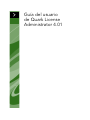 1
1
-
 2
2
-
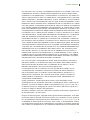 3
3
-
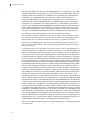 4
4
-
 5
5
-
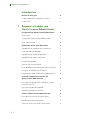 6
6
-
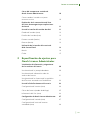 7
7
-
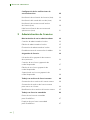 8
8
-
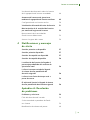 9
9
-
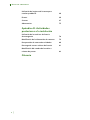 10
10
-
 11
11
-
 12
12
-
 13
13
-
 14
14
-
 15
15
-
 16
16
-
 17
17
-
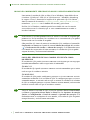 18
18
-
 19
19
-
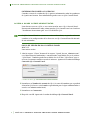 20
20
-
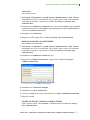 21
21
-
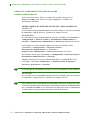 22
22
-
 23
23
-
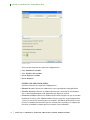 24
24
-
 25
25
-
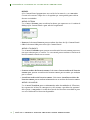 26
26
-
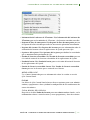 27
27
-
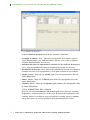 28
28
-
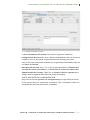 29
29
-
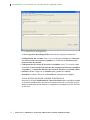 30
30
-
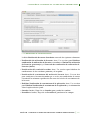 31
31
-
 32
32
-
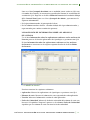 33
33
-
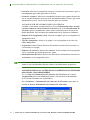 34
34
-
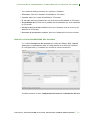 35
35
-
 36
36
-
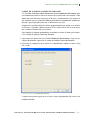 37
37
-
 38
38
-
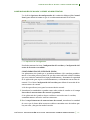 39
39
-
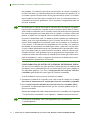 40
40
-
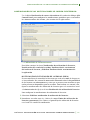 41
41
-
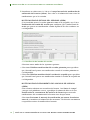 42
42
-
 43
43
-
 44
44
-
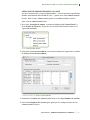 45
45
-
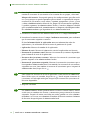 46
46
-
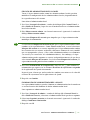 47
47
-
 48
48
-
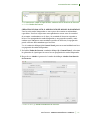 49
49
-
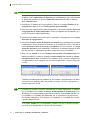 50
50
-
 51
51
-
 52
52
-
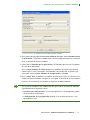 53
53
-
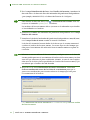 54
54
-
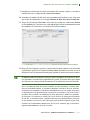 55
55
-
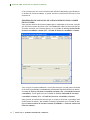 56
56
-
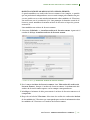 57
57
-
 58
58
-
 59
59
-
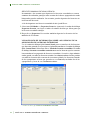 60
60
-
 61
61
-
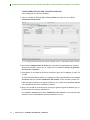 62
62
-
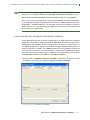 63
63
-
 64
64
-
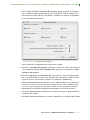 65
65
-
 66
66
-
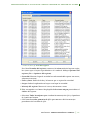 67
67
-
 68
68
-
 69
69
-
 70
70
-
 71
71
-
 72
72
-
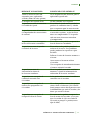 73
73
-
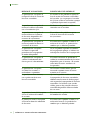 74
74
-
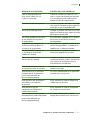 75
75
-
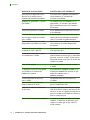 76
76
-
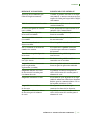 77
77
-
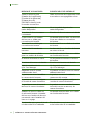 78
78
-
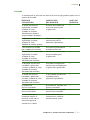 79
79
-
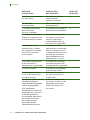 80
80
-
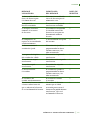 81
81
-
 82
82
-
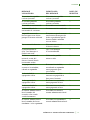 83
83
-
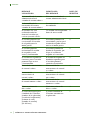 84
84
-
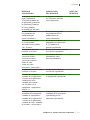 85
85
-
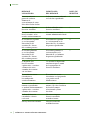 86
86
-
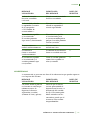 87
87
-
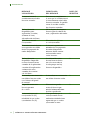 88
88
-
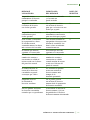 89
89
-
 90
90
-
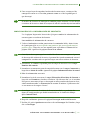 91
91
-
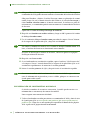 92
92
-
 93
93
-
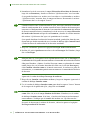 94
94
-
 95
95
-
 96
96
-
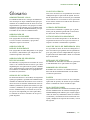 97
97
-
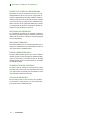 98
98
Quark License Administrator 4.01 Guía del usuario
- Tipo
- Guía del usuario
Documentos relacionados
-
Quark QuarkXPress 2020 Quick Start
-
Quark QuarkXPress 2021 Quick Start
-
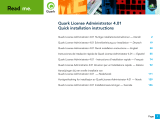 Quark License License Administrator 4.01 Instrucciones de operación
Quark License License Administrator 4.01 Instrucciones de operación
-
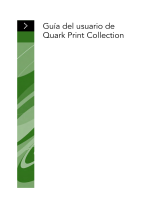 Print Collection Print Collection Manual de usuario
Print Collection Print Collection Manual de usuario
-
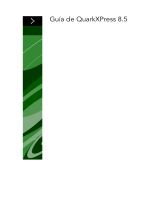 Quark QuarkXPress QuarkXPress 8.5 El manual del propietario
Quark QuarkXPress QuarkXPress 8.5 El manual del propietario
-
Quark QUARKXPRESS 6.1 El manual del propietario
-
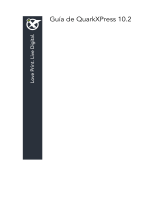 Quark QuarkXPress QuarkXPress 10.2 El manual del propietario
Quark QuarkXPress QuarkXPress 10.2 El manual del propietario
-
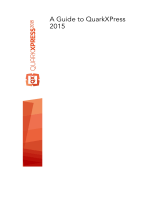 Quark QuarkXPress QuarkXPress 2015 El manual del propietario
Quark QuarkXPress QuarkXPress 2015 El manual del propietario
-
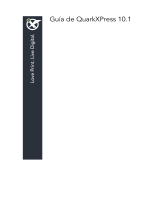 Quark QuarkXPress QuarkXPress 10.1 El manual del propietario
Quark QuarkXPress QuarkXPress 10.1 El manual del propietario
-
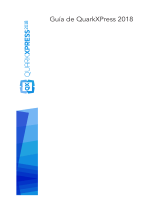 Quark QuarkXPress QuarkXPress 2018 Guía del usuario
Quark QuarkXPress QuarkXPress 2018 Guía del usuario